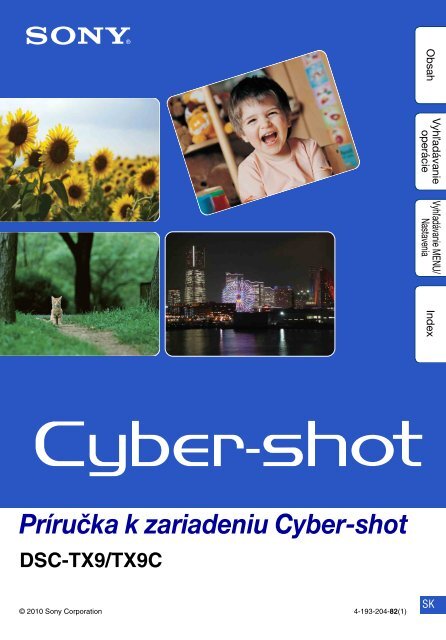Sony DSC-TX9 - DSC-TX9 Consignes d’utilisation Slovaque
Sony DSC-TX9 - DSC-TX9 Consignes d’utilisation Slovaque
Sony DSC-TX9 - DSC-TX9 Consignes d’utilisation Slovaque
You also want an ePaper? Increase the reach of your titles
YUMPU automatically turns print PDFs into web optimized ePapers that Google loves.
Vyhľadávanie<br />
operácie<br />
Vyhľadávanie MENU/<br />
Nastavenia<br />
Obsah<br />
Index<br />
Príručka k zariadeniu Cyber-shot<br />
<strong>DSC</strong>-<strong>TX9</strong>/<strong>TX9</strong>C<br />
© 2010 <strong>Sony</strong> Corporation 4-193-204-82(1)<br />
SK
Ako používať túto príručku<br />
Kliknutím na tlačidlo v pravom hornom rohu môžete preskočiť na príslušnú stranu.<br />
Je to praktický spôsob vyhľadania funkcie, ktorú si chcete pozrieť.<br />
Obsah<br />
Obsah<br />
Vyhľadávanie<br />
operácie<br />
Vyhľadávanie MENU/<br />
Nastavenia<br />
Vyhľadávanie informácií podľa<br />
funkcie.<br />
Vyhľadávanie informácií podľa<br />
operácie.<br />
Vyhľadávanie informácií v zozname<br />
položiek MENU/Nastavenia.<br />
Vyhľadávanie<br />
operácie<br />
Vyhľadávanie informácií podľa<br />
kľúčového slova.<br />
Značky a symboly použité v tejto príručke<br />
Index<br />
V tejto príručke je postupnosť operácií<br />
znázornená šípkami (t). Dotýkajte sa<br />
položiek na displeji v uvedenom poradí.<br />
Znázornené značky zodpovedajú<br />
značkám, ktoré sa zobrazujú<br />
v predvolenom nastavení fotoaparátu.<br />
Vyhľadávanie MENU/<br />
Nastavenia<br />
Index<br />
Značka označuje predvolené<br />
nastavenie.<br />
Označuje upozornenia a obmedzenia,<br />
ktoré sa týkajú správnej obsluhy<br />
fotoaparátu.<br />
zOznačuje užitočné informácie.<br />
2 SK
Informácie o používaní<br />
fotoaparátu<br />
Informácie o typoch použiteľných<br />
pamäťových kariet (predáva sa<br />
osobitne)<br />
S týmto fotoaparátom sú kompatibilné<br />
nasledujúce pamäťové karty: „Memory<br />
Stick PRO Duo“, „Memory Stick PRO-<br />
HG Duo“, „Memory Stick Duo“,<br />
pamäťová SD karta, pamäťová SDHC<br />
karta a pamäťová SDXC karta.<br />
Pamäťová karta typu MultiMediaCard sa<br />
nedá použiť.<br />
V tomto návode sa výraz „Memory Stick<br />
Duo“ používa na označenie „Memory<br />
Stick PRO Duo“, „Memory Stick PRO-<br />
HG Duo“ a „Memory Stick Duo“, pričom<br />
výraz „SD karta“ sa používa na označenie<br />
pamäťovej SD karty, pamäťovej SDHC<br />
karty a pamäťovej SDXC karty.<br />
• Tento fotoaparát bol úspešne preskúšaný<br />
s pamäťovými kartami „Memory Stick Duo“<br />
s kapacitou až do 32 GB a SD kartou až do<br />
64 GB.<br />
• Pri snímaní videozáznamov sa odporúča, aby<br />
ste použili nasledujúce pamäťové karty:<br />
– (Mark2) („Memory<br />
Stick PRO Duo“ (Mark2))<br />
– („Memory Stick PRO-<br />
HG Duo“)<br />
– Pamäťovú SD kartu, pamäťovú SDHC<br />
kartu alebo pamäťovú SDXC kartu (triedy<br />
4 alebo rýchlejšiu)<br />
• Bližšie informácie o „Memory Stick Duo“<br />
nájdete na str. 177.<br />
Ak používate „Memory Stick Duo“ so<br />
slotom pre pamäťovú kartu „Memory<br />
Stick“ štandardnej veľkosti<br />
Pamäťovú kartu „Memory Stick Duo“<br />
môžete použiť po vložení do adaptéra<br />
pamäťových kariet „Memory Stick Duo“<br />
(predáva sa osobitne).<br />
Vstavané funkcie tohto fotoaparátu<br />
• Táto príručka popisuje všetky funkcie<br />
zariadení kompatibilných/nekompatibilných<br />
s funkciou TransferJet, zariadení<br />
kompatibilných s 1080 60i a s 1080 50i.<br />
Ak chcete overiť, či váš fotoaparát<br />
podporuje funkciu TransferJet a či je<br />
kompatibilný s 1080 60i alebo s 1080 50i,<br />
prezrite nasledujúce značky v spodnej časti<br />
fotoaparátu.<br />
Zariadenie kompatibilné s TransferJet:<br />
(TransferJet)<br />
Zariadenie kompatibilné s 1080 60i: 60i<br />
Zariadenie kompatibilné s 1080 50i: 50i<br />
• Dlhodobé prezeranie 3D záberov<br />
nasnímaných týmto fotoaparátom na 3D<br />
kompatibilných monitoroch sa neodporúča.<br />
• Ak si budete prezerať 3D zábery nasnímané<br />
týmto fotoaparátom na 3D kompatibilných<br />
monitoroch, môžu vás postihnúť ťažkosti vo<br />
forme preťaženia očí, únavy alebo<br />
nevoľnosti. Aby ste predišli týmto<br />
príznakom, odporúčame vám, aby ste počas<br />
prezerania robili pravidelné prestávky.<br />
Dĺžku a počet prestávok si však musíte určiť<br />
sami, keďže závisia od individuálnych<br />
potrieb. Ak pocítite akékoľvek ťažkosti,<br />
prerušte prezeranie 3D záberov dovtedy,<br />
kým sa nebudete cítiť lepšie a v prípade<br />
potreby sa poraďte so svojím lekárom.<br />
Pozrite si aj návod na obsluhu dodaný so<br />
zariadením alebo softvérom, ktoré ste<br />
pripojili alebo používate s týmto<br />
fotoaparátom. Vezmite do úvahy, že zrak<br />
dieťaťa je ešte stále vo fáze vývoja (obzvlášť<br />
u detí mladších ako 6 rokov). Skôr ako<br />
dovolíte svojim deťom sledovať 3D zábery,<br />
poraďte sa s pediatrom alebo očným<br />
lekárom a uistite sa, že pri prezeraní<br />
takýchto záberov dodržia vyššie uvedené<br />
opatrenia.<br />
Obsah<br />
Vyhľadávanie<br />
operácie<br />
Vyhľadávanie MENU/<br />
Nastavenia<br />
Index<br />
Adaptér pamäťových<br />
kariet „Memory Stick<br />
Duo“<br />
Pokračovanie r<br />
3 SK
Informácie o akumulátore<br />
• Pred prvým použitím fotoaparátu nabite<br />
akumulátor (je súčasťou dodávky).<br />
• Akumulátor môžete dobíjať aj vtedy, keď nie<br />
je úplne vybitý. Môžete taktiež využiť<br />
čiastočne nabitú kapacitu akumulátora, aj<br />
keď nie je úplne nabitý.<br />
• Ak akumulátor nebudete dlhšiu dobu<br />
používať, nechajte ho úplne vybiť, vybitý<br />
akumulátor vyberte z fotoaparátu<br />
a uschovajte ho na chladnom a suchom<br />
mieste. Tým uchováte funkcie akumulátora.<br />
• Bližšie informácie o vhodnom akumulátore<br />
nájdete na str. 179.<br />
Objektív Carl Zeiss<br />
Tento fotoaparát je vybavený objektívom<br />
Carl Zeiss, ktorý produkuje ostrý obraz<br />
vysokej kvality s vynikajúcim kontrastom.<br />
Objektív tohto fotoaparátu bol vyrobený<br />
v rámci systému zaistenia kvality<br />
s osvedčením od spoločnosti Carl Zeiss<br />
v súlade s kvalitatívnymi štandardami<br />
spoločnosti Carl Zeiss v Nemecku.<br />
Poznámky k LCD displeju a objektívu<br />
• LCD displej je vyrobený použitím veľmi<br />
presnej technológie, vďaka ktorej správne<br />
funguje viac ako 99,99% pixelov. Na LCD<br />
displeji sa však môžu objavovať malé čierne<br />
a/alebo jasné body (biele, červené, modré<br />
alebo zelené). Tieto body sú normálnym<br />
výsledkom výrobného procesu a nemajú<br />
vplyv na snímanie.<br />
Čierne, biele, červené,<br />
modré alebo zelené body<br />
• Ak sa LCD displej postrieka kvapkami vody<br />
alebo inými tekutinami a zamočí sa,<br />
okamžite pretrite displej mäkkou<br />
handričkou. Ponechanie tekutín na povrchu<br />
LCD displeja môže znížiť jeho kvalitu<br />
a spôsobiť nefunkčnosť.<br />
• Vystavením LCD displeja alebo objektívu<br />
priamemu slnečnému žiareniu na dlhšiu<br />
dobu môže dôjsť k poruche zariadenia.<br />
Buďte opatrní pri ukladaní fotoaparátu<br />
blízko okna alebo vo vonkajšom prostredí.<br />
• Nestláčajte LCD displej príliš silno. Farby na<br />
displeji by sa mohli stratiť či vyblednúť, a to<br />
by mohlo spôsobiť poruchu.<br />
• V chladnom prostredí môžu v obraze na<br />
LCD displeji vznikať závoje. Nejde o<br />
poruchu.<br />
• Vyhnite sa nárazom alebo vyvíjaniu<br />
prílišného tlaku na objektív.<br />
Informácie týkajúce sa kondenzácie<br />
vlhkosti<br />
• Ak náhle prenesiete fotoaparát z chladného<br />
do teplého prostredia, na vnútorných alebo<br />
vonkajších častiach fotoaparátu sa môže<br />
vytvoriť skondenzovaná vlhkosť. Táto<br />
kondenzácia vlhkosti môže spôsobiť poruchu<br />
fotoaparátu.<br />
• Ak sa objaví skondenzovaná vlhkosť,<br />
vypnite fotoaparát a počkajte asi hodinu,<br />
kým sa vlhkosť odparí. Ak by ste používali<br />
fotoaparát pri výskyte vlhkosti vo vnútri<br />
objektívu, nedokážete nasnímať ostré<br />
zábery.<br />
Zábery použité v tejto príručke<br />
Zábery použité v tejto príručke ako<br />
príklady záberov sú reprodukcie. Nejde o<br />
skutočné zábery nasnímané týmto<br />
fotoaparátom.<br />
Poznámka k prehrávaniu<br />
videozáznamov na iných zariadeniach<br />
Tento fotoaparát používa MPEG-4 AVC/<br />
H.264 High Profile pre nahrávanie<br />
formátu AVCHD.<br />
Videozáznamy zaznamenané vo formáte<br />
AVCHD týmto fotoaparátom nie je<br />
možné prehrávať na nasledujúcich<br />
zariadeniach.<br />
– Ostatné zariadenia kompatibilné s formátom<br />
AVCHD, ktoré nepodporujú High Profile<br />
– Zariadenia nekompatibilné s formátom<br />
AVCHD<br />
Tento fotoaparát tiež používa MPEG-4<br />
AVC/H.264 Main Profile pre nahrávanie<br />
formátu MP4.<br />
Z tohto dôvodu nie je možné<br />
videozáznamy zaznamenané týmto<br />
fotoaparátom vo formáte MP4 prehrávať<br />
na iných zariadeniach ako tých, ktoré<br />
podporujú MPEG-4 AVC/H.264.<br />
Obsah<br />
Vyhľadávanie<br />
operácie<br />
Vyhľadávanie MENU/<br />
Nastavenia<br />
Index<br />
4 SK
Obsah<br />
Informácie o používaní fotoaparátu<br />
Snímanie<br />
Ako používať túto príručku···································· 2<br />
Informácie o používaní fotoaparátu ······················ 3<br />
Vyhľadávanie operácie·········································· 9<br />
Vyhľadávanie MENU/Nastavenia ························ 12<br />
Názvy jednotlivých častí······································ 17<br />
Zoznam ikon zobrazených na displeji················· 19<br />
Používanie dotykového panela ··························· 21<br />
Prispôsobenie položiek MENU ··························· 23<br />
Používanie vnútornej pamäte······························ 24<br />
Nastavenie zaostrenia dotykom na displej ········· 25<br />
Používanie tlačidla režimu Statický záber/<br />
Videozáznam······················································· 26<br />
REC Mode··························································· 27<br />
Intelligent Auto Adjustment································· 28<br />
Superior Auto Adjustment··································· 29<br />
Inteligentné panoramatické snímanie ················· 31<br />
Movie Mode ························································ 33<br />
Program Auto······················································ 34<br />
Background Defocus ·········································· 35<br />
Scene Selection ·················································· 36<br />
Underwater iSweep Panorama ··························· 39<br />
Zoom··································································· 40<br />
Obsah<br />
Vyhľadávanie<br />
operácie<br />
Vyhľadávanie MENU/<br />
Nastavenia<br />
Index<br />
5 SK
Prezeranie<br />
3D zábery<br />
Prezeranie statických záberov ···························· 41<br />
Playback Zoom ··················································· 42<br />
Wide Zoom·························································· 43<br />
Dočasne otočené zobrazenie ····························· 44<br />
Prehliadanie sekvenčných záberov····················· 45<br />
Prezeranie videozáznamov ································· 47<br />
3D funkcie ··························································· 48<br />
3D Shooting ························································ 50<br />
Stereoskopické prezeranie záberov nasnímaných<br />
v režime viacuhlového snímania ··························· 52<br />
Prezeranie záberov na 3D TV prijímači ··············· 53<br />
Obsah<br />
Vyhľadávanie<br />
operácie<br />
Vyhľadávanie MENU/<br />
Nastavenia<br />
MENU (Snímanie)<br />
Položky MENU (Snímanie) ·································· 12<br />
Index<br />
MENU (Prezeranie)<br />
Položky MENU (Prezeranie) ································ 14<br />
Nastavenia<br />
Položky nastavení ··············································· 15<br />
6 SK
TV prijímač<br />
Počítač<br />
Prezeranie záberu na SD TV prijímači<br />
(štandardné rozlíšenie) ······································ 146<br />
Prezeranie záberu na HD TV prijímači<br />
(vysoké rozlíšenie) ············································· 147<br />
Prezeranie záberov na TV prijímači<br />
kompatibilnom so systémom „BRAVIA“<br />
Sync ·································································· 150<br />
Používanie s vaším počítačom·························· 152<br />
Používanie softvéru··········································· 153<br />
Pripojenie fotoaparátu k počítaču·························155<br />
Nahrávanie záberov pre mediálne účely ··········· 157<br />
Vytváranie disku s videozáznamom·················· 159<br />
Obsah<br />
Vyhľadávanie<br />
operácie<br />
Vyhľadávanie MENU/<br />
Nastavenia<br />
Tlač<br />
Tlač statických záberov ···································· 162<br />
Index<br />
Riešenie problémov<br />
Riešenie problémov ·········································· 163<br />
Výstražné indikátory a upozornenia ·················· 171<br />
7 SK
Iné<br />
Index<br />
Používanie fotoaparátu v zahraničí ··················· 176<br />
Pamäťová karta················································· 177<br />
Akumulátor························································ 179<br />
Nabíjačka akumulátora ····································· 180<br />
Inteligentný pantilter·········································· 181<br />
Formát AVCHD ················································· 182<br />
Norma TransferJet ············································ 183<br />
Počet statických záberov a čas záznamu pre<br />
videozáznamy ··················································· 184<br />
Preventívne opatrenia ······································· 185<br />
Index ································································· 186<br />
Obsah<br />
Vyhľadávanie<br />
operácie<br />
Vyhľadávanie MENU/<br />
Nastavenia<br />
Index<br />
8 SK
Vyhľadávanie operácie<br />
Ponechať nastavenia<br />
na fotoaparát<br />
Snímanie<br />
videozáznamov<br />
Intelligent Auto Adjustment ······························ 28<br />
Superior Auto Adjustment ································ 29<br />
Scene Selection··················································· 36<br />
Scene Recognition·············································· 80<br />
Movie Mode ·························································· 33<br />
Movie button························································· 59<br />
Movie format······················································· 111<br />
Snímanie 3D záberov 3D Sweep Panorama ········································· 50<br />
Sweep Multi Angle ·············································· 50<br />
Snímanie portrétov Background Defocus ········································· 35<br />
Soft Skin································································· 36<br />
Soft Snap ······························································· 36<br />
Twilight Portrait···················································· 36<br />
Smile Shutter ························································ 57<br />
Scene Recognition·············································· 80<br />
Face Detection····················································· 83<br />
Anti Blink································································ 85<br />
Red Eye Reduction ··········································· 117<br />
Obsah<br />
Vyhľadávanie<br />
operácie<br />
Vyhľadávanie MENU/<br />
Nastavenia<br />
Index<br />
Panoramatické<br />
snímanie<br />
Inteligentné panoramatické snímanie ··········· 31<br />
Snímanie v blízkosti<br />
objektov<br />
Snímanie pohyblivých<br />
objektov<br />
Macro······································································ 71<br />
Close Focus ·························································· 71<br />
Tracking focus······················································ 25<br />
Movie Mode ·························································· 33<br />
Hi-Speed Shutter················································· 37<br />
Burst Settings······················································· 70<br />
9 SK
Snímanie bez<br />
rozmazania<br />
Snímanie<br />
s protisvetlom<br />
Snímanie na tmavých<br />
miestach<br />
High Sensitivity ···················································· 36<br />
Anti Motion Blur ··················································· 36<br />
Hand-held Twilight·············································· 36<br />
Hi-Speed Shutter················································· 37<br />
Samospúšť s 2-sekundovým<br />
oneskorením ························································· 62<br />
ISO··········································································· 73<br />
Backlight Correction HDR ································ 36<br />
Vynútený blesk····················································· 60<br />
Scene Recognition·············································· 80<br />
High Sensitivity ···················································· 36<br />
Anti Motion Blur ··················································· 36<br />
Slow Synchro ······················································· 60<br />
ISO··········································································· 73<br />
Obsah<br />
Vyhľadávanie<br />
operácie<br />
Vyhľadávanie MENU/<br />
Nastavenia<br />
Zmena miesta<br />
zaostrenia<br />
Nastavenie zaostrenia dotykom na<br />
displej······································································ 25<br />
Tracking focus······················································ 25<br />
Focus ······································································ 77<br />
Face Detection····················································· 83<br />
Index<br />
Zmena nastavenia<br />
veľkosti/kvality záberu<br />
Image Size/Panorama Image Size/<br />
Quality····································································· 67<br />
Vymazanie záberov Delete······································································ 93<br />
Format ·································································· 138<br />
Zobrazenie<br />
zväčšených záberov<br />
Zobrazenie záberov na<br />
celej ploche displeja<br />
Playback Zoom···················································· 42<br />
Trimming (Resize)················································ 99<br />
Wide Zoom···························································· 43<br />
Dočasne otočené zobrazenie ·························· 44<br />
Image Size/Panorama Image Size/<br />
Quality····································································· 67<br />
10 SK
Úprava záberov Paint ········································································ 97<br />
Prehrávanie série<br />
záberov podľa poradia<br />
Retouch·································································· 99<br />
Slideshow ······························································ 90<br />
Obsah<br />
Prezeranie 3D záberov<br />
Tlač záberov<br />
sdátumom<br />
Zmena nastavení<br />
dátumu a času<br />
Stereoskopické prezeranie záberov<br />
nasnímaných v režime viacuhlového<br />
snímania ······················································ 52<br />
„PMB (Picture Motion Browser)“ ·················· 153<br />
Area Setting ························································ 144<br />
Date & Time Setting·········································· 145<br />
Inicializácia nastavení Initialize································································· 124<br />
Vyhľadávanie<br />
operácie<br />
Vyhľadávanie MENU/<br />
Nastavenia<br />
Tlač záberov Tlač statických záberov··································· 162<br />
Prezeranie na TV<br />
prijímačoch<br />
Prezeranie záberov na 3D TV prijímači ········· 53<br />
Prezeranie záberu na SD TV prijímači<br />
(štandardné rozlíšenie)····································· 146<br />
Prezeranie záberu na HD TV prijímači<br />
(vysoké rozlíšenie) ············································· 147<br />
Index<br />
Vytvorenie disku<br />
s videozáznamom vo<br />
formáte AVCHD<br />
Vytváranie disku s videozáznamom ············ 159<br />
Informácie o voliteľnom<br />
príslušenstve<br />
Inteligentný pantilter ········································· 181<br />
11 SK
Vyhľadávanie MENU/Nastavenia<br />
Položky MENU (Snímanie)<br />
Obsah<br />
Rôzne funkcie snímania si môžete ľahko vybrať cez .<br />
1 Stiahnutím krytu objektívu prepnite na režim<br />
snímania.<br />
2 Dotykom na tlačidlo zobrazte obrazovku<br />
MENU.<br />
Tieto štyri položky ponuky zobrazené pod sa<br />
nezobrazujú na obrazovke MENU.<br />
3 Dotknite sa položky ponuky t požadovaný<br />
režim.<br />
V nasledujúcej tabuľke indikuje nastavenia, ktoré je možné zmeniť, – indikuje<br />
nastavenia, ktoré nie je možné meniť. V závislosti od režimu snímania môže byť<br />
nastavenie zafixované alebo obmedzené. Podrobnosti nájdete na stránke každej položky.<br />
Ikony pod položkami , a označujú dostupné režimy.<br />
REC Mode<br />
Položky<br />
ponuky<br />
Easy Mode — —<br />
Movie shooting — — — — — — — —<br />
scene<br />
Smile Shutter — — — — — —<br />
Vyhľadávanie<br />
operácie<br />
Vyhľadávanie MENU/<br />
Nastavenia<br />
Index<br />
Movie button —<br />
Flash — — — — —<br />
Self-Timer — — —<br />
Shooting Direction — — — — — —<br />
Defocus Effect — — — — — — — —<br />
Image Size/<br />
Panorama Image<br />
Size/Quality<br />
Burst Settings — — — — — —<br />
Macro — — — — — —<br />
EV<br />
ISO — — — — — — —<br />
White Balance — — — —<br />
Pokračovanie r<br />
12 SK
REC Mode<br />
Položky<br />
ponuky<br />
Underwater White — — — — — —<br />
Balance<br />
Focus — — — —<br />
Metering Mode — — —<br />
Scene Recognition — — — — — — — —<br />
Soft Skin Effect — — — — — — —<br />
Face Detection — — — —<br />
Anti Blink — — — — — — — —<br />
Display Settings —<br />
Poznámky<br />
• [Underwater iSweep Panorama] je zobrazené, iba ak je [Housing] nastavený na [On].<br />
• [Quality] je zobrazené, iba ak je [Movie format] nastavený na [AVCHD].<br />
• Na displeji sa zobrazujú len položky, ktoré sú pre daný režim dostupné.<br />
• Štyri položky ponuky zobrazené pod sú pre každý režim iné.<br />
Obsah<br />
Vyhľadávanie<br />
operácie<br />
Vyhľadávanie MENU/<br />
Nastavenia<br />
Index<br />
13 SK
Položky MENU (Prezeranie)<br />
Rôzne funkcie prezerania si môžete ľahko vybrať z .<br />
1 Stlačením tlačidla (Prehrávanie) prepnite na<br />
režim prehrávania.<br />
2 Dotykom na tlačidlo zobrazte obrazovku<br />
MENU.<br />
Tieto štyri položky ponuky zobrazené pod sa<br />
nezobrazujú na obrazovke MENU.<br />
3 Dotknite sa položky ponuky t požadovaný režim.<br />
Obsah<br />
Vyhľadávanie<br />
operácie<br />
V nasledujúcej tabuľke indikuje nastavenia, ktoré je možné zmeniť, – indikuje<br />
nastavenia, ktoré nie je možné meniť.<br />
Položky ponuky<br />
View Mode<br />
Date View<br />
Pamäťová karta<br />
Folder<br />
view (Still)<br />
Folder<br />
view (MP4)<br />
AVCHD<br />
view<br />
Vnútorná<br />
pamäť<br />
Folder<br />
View<br />
(Easy Mode)<br />
(Calendar) — — — —<br />
(Image Index)<br />
(Slideshow) — —<br />
(Delete)<br />
(Send by TransferJet) — — —<br />
(Paint) — —<br />
(Retouch) — —<br />
(3D Viewing) — —<br />
(View Mode) —<br />
(Display Burst Group) — — — —<br />
(Protect)<br />
DPOF — — —<br />
(Rotate) — —<br />
(Volume Settings)<br />
(Display Settings)<br />
(Exposure data)<br />
(Number of images in index)<br />
(Select Folder) — — —<br />
Vyhľadávanie MENU/<br />
Nastavenia<br />
Index<br />
Poznámky<br />
• Na displeji sa zobrazujú len položky, ktoré sú pre daný režim dostupné.<br />
• Štyri položky ponuky zobrazené pod sú pre každý režim iné.<br />
14 SK
Položky nastavení<br />
Nastavenia môžete zmeniť na obrazovke<br />
(Settings).<br />
1 Dotykom na tlačidlo zobrazte obrazovku<br />
MENU.<br />
Obsah<br />
2 Dotknite sa (Settings) t požadovaná<br />
kategória t požadovaná položka t<br />
požadované nastavenie.<br />
Vyhľadávanie<br />
operácie<br />
Kategórie<br />
Shooting Settings<br />
Main Settings<br />
Položky<br />
Movie format<br />
AF Illuminator<br />
Grid Line<br />
Digital Zoom<br />
Auto Orientation<br />
Scene Recog. Guide<br />
Red Eye Reduction<br />
Blink Alert<br />
Beep<br />
LCD Brightness<br />
Language Setting<br />
Display color<br />
Demo Mode<br />
Initialize<br />
HDMI Resolution<br />
CTRL FOR HDMI<br />
COMPONENT<br />
Housing<br />
USB Connect<br />
LUN Settings<br />
Download Music<br />
Format Music<br />
Power Save<br />
TransferJet<br />
Eye-Fi*<br />
Calibration<br />
Vyhľadávanie MENU/<br />
Nastavenia<br />
Index<br />
Pokračovanie r<br />
15 SK
Kategórie<br />
Memory Card Tool<br />
Internal Memory Tool<br />
Clock Settings<br />
Položky<br />
Format<br />
Create REC.Folder<br />
Change REC.Folder<br />
Delete REC.Folder<br />
Copy<br />
File Number<br />
Format<br />
File Number<br />
Area Setting<br />
Date & Time Setting<br />
* [Eye-Fi] sa zobrazí len vtedy, keď je karta Eye-Fi (komerčne dostupná) vložená do fotoaparátu.<br />
Poznámky<br />
• Položka [Shooting Settings] sa zobrazí len vtedy, keď boli nastavenia zadané z režimu snímania.<br />
• Položka [Memory Card Tool] sa zobrazí len vtedy, keď je pamäťová karta vložená do<br />
fotoaparátu, kým položka [Internal Memory Tool] sa zobrazí len vtedy, keď pamäťová karta nie<br />
je vložená.<br />
Obsah<br />
Vyhľadávanie<br />
operácie<br />
Vyhľadávanie MENU/<br />
Nastavenia<br />
Index<br />
16 SK
Názvy jednotlivých častí<br />
Fotoaparát<br />
A Spúšť<br />
B Mikrofón<br />
C Kryt objektívu<br />
D Tlačidlo ON/OFF (Napájanie)<br />
E Kontrolka napájania<br />
F Blesk<br />
G Kontrolka samospúšte/Kontrolka<br />
režimu snímania úsmevu/AF<br />
iluminátor<br />
H Objektív<br />
I LCD displej/Dotykový panel<br />
J Tlačidlo (Prehrávanie) (41)<br />
K Kontrolka režimu (Statický záber)<br />
L Kontrolka režimu (Videozáznam)<br />
M Ovládač zoomu (W/T) (40, 42)<br />
N Tlačidlo režimu (Statický záber)/<br />
(Videozáznam)<br />
O Háčik pre remienok na zápästie*<br />
P Páčka uvoľnenia akumulátora<br />
Q Priestor pre vloženie akumulátora<br />
R Otvor pre statív<br />
S Multikonektor<br />
T Kryt priestoru pre akumulátor/<br />
pamäťovú kartu<br />
U Kontrolka prístupu<br />
V Slot pre pamäťovú kartu<br />
W Značka (TransferJet) (95, 134)<br />
* Použitie remienka na zápästie<br />
Pripevnite remienok a prevlečte ruku cez jeho<br />
slučku, aby ste zabránili pádu fotoaparátu.<br />
Háčik<br />
Obsah<br />
Vyhľadávanie<br />
operácie<br />
Vyhľadávanie MENU/<br />
Nastavenia<br />
Index<br />
Krycí panel<br />
* Použitie kresliaceho pera<br />
Kresliace pero sa používa pri obsluhe<br />
pomocou dotykového panelu. Pripája sa<br />
k remienku na zápästie. Nenoste fotoaparát<br />
držaním za kresliace pero. Fotoaparát by<br />
mohol vypadnúť.<br />
Pokračovanie r<br />
17 SK
Viacvýstupový stojan<br />
Použitie sieťového adaptéra AC-LS5<br />
(predáva sa osobitne)<br />
Značka v<br />
Obsah<br />
1 Do konektora DC IN<br />
2 Do sieťovej zásuvky<br />
Vyhľadávanie<br />
operácie<br />
Fotoaparát upevnite do viacvýstupového<br />
stojana v nasledujúcich prípadoch:<br />
– Pripojenie USB kábla k počítaču<br />
– Pripojenie AV alebo HDMI kábla k TV<br />
prijímaču<br />
A Terminál konektora fotoaparátu<br />
B Konektor DC IN<br />
C Konektor USB<br />
D Konektor HDMI<br />
E Konektor A/V OUT (STEREO)<br />
• Po pripojení fotoaparátu k sieťovému<br />
adaptéru AC-LS5 (predáva sa osobitne) sa<br />
nebude nabíjať akumulátor. Na nabíjanie<br />
akumulátora použite nabíjačku.<br />
Vyhľadávanie MENU/<br />
Nastavenia<br />
Index<br />
18 SK
Zoznam ikon zobrazených na<br />
displeji<br />
Ikony sú zobrazené na displeji za účelom indikovania stavu fotoaparátu. Podľa režimu<br />
snímania sa môžu polohy zobrazených ikon líšiť.<br />
Obsah<br />
Pri snímaní statických záberov<br />
1<br />
Zobrazenie Význam<br />
Ikona rozpoznania scény<br />
Vyváženie bielej farby<br />
Vyhľadávanie<br />
operácie<br />
Pri snímaní videozáznamov<br />
Cieľ<br />
Rozpoznanie scény<br />
Ikona prekrytia pre režim<br />
Superior Auto Adjustment<br />
(Nadradené automatické<br />
nastavenie)<br />
Upozornenie na vibrácie<br />
Snímaná scéna videozáznamu<br />
Zoom počas prehrávania<br />
Záznamové médium/<br />
Reprodukčné médium<br />
(pamäťová karta, vnútorná<br />
pamäť)<br />
Zobrazenie režimu Eye-Fi<br />
Vyhľadávanie MENU/<br />
Nastavenia<br />
Index<br />
Pri prehrávaní<br />
8/8 Číslo záberu/Počet záberov<br />
zaznamenaných v rámci<br />
rozsahu dátumov, zvoleného<br />
priečinka<br />
Veľkosť záberu/Veľkosť<br />
panoramatického záberu/<br />
Kvalita<br />
Nastavenia funkcie<br />
TransferJet<br />
Zábery nasnímané v slede<br />
Hlavný záber sekvenčnej<br />
skupiny<br />
Databázový súbor plný/<br />
Chybové hlásenie<br />
databázového súboru<br />
Priečinok pre prehrávanie<br />
Pokračovanie r<br />
19 SK
Zobrazenie Význam<br />
2<br />
Zobrazenie Význam<br />
Zostatkový stav akumulátora<br />
Upozornenie na takmer vybitý<br />
akumulátor<br />
AF iluminátor<br />
Priečinok pre ukladanie<br />
záznamov<br />
Záznamové médium/<br />
Reprodukčné médium<br />
(pamäťová karta, vnútorná<br />
pamäť)<br />
Zobrazenie režimu Eye-Fi<br />
3<br />
Zmena priečinku<br />
3D zábery<br />
Ochrana<br />
Značka poradia tlače (DPOF)<br />
Zabránenie žmurknutiu<br />
Stupnica zoomu<br />
Režim merania<br />
Blesk<br />
Vyváženie bielej farby<br />
Zobrazenie Význam<br />
Nastavenia sekvenčného<br />
snímania<br />
C:32:00 Samodiagnostické zobrazenie<br />
Upozornenie na zvýšenie<br />
teploty<br />
Samospúšť<br />
96 Počet voľných záberov<br />
100 Min Zostávajúci čas záznamu<br />
Rozpoznanie tváre<br />
Efekt rozostrenia pozadia<br />
Efekt mäkšieho podania pleti<br />
Databázový súbor plný/<br />
Chybové hlásenie<br />
databázového súboru<br />
Zobrazenie Význam<br />
Veľkosť záberu/Veľkosť<br />
panoramatického záberu/<br />
Kvalita<br />
4<br />
Zameriavací rámček AF zóny<br />
Zameriavací krížik pre bodové<br />
meranie<br />
ISO400 Číslo ISO<br />
+2.0EV Hodnota expozície<br />
125 Rýchlosť uzávierky<br />
F3.5 Hodnota clony<br />
Zobrazenie Význam<br />
Zaostrenie<br />
Redukcia efektu červených očí<br />
z<br />
Aretácia AE/AF<br />
Funkcia NR pomalej<br />
uzávierky<br />
125 Rýchlosť uzávierky<br />
F3.5 Hodnota clony<br />
ISO400 Číslo ISO<br />
+2.0EV Hodnota expozície<br />
Zaostrenie na krátku<br />
vzdialenosť<br />
Režim blesku<br />
Nabíjanie blesku<br />
Režim merania<br />
REC<br />
Standby<br />
Snímanie videozáznamov/<br />
Pohotovostný režim<br />
0:12 Čas záznamu (m:s)<br />
N<br />
Prehrávanie<br />
Lišta prehrávania<br />
0:00:12 Počítadlo<br />
101-0012 Číslo priečinka-súboru<br />
2010 1 1<br />
9:30 AM<br />
Zaznamenaný dátum/čas na<br />
prehrávanom zábere<br />
Obsah<br />
Vyhľadávanie<br />
operácie<br />
Vyhľadávanie MENU/<br />
Nastavenia<br />
Index<br />
20 SK
Používanie dotykového panela<br />
Fotoaparát vám umožňuje vykonávať operácie a nastavenia dotykom na tlačidlá alebo<br />
ťahaním prsta po LCD displeji.<br />
Obsah<br />
Obsluha fotoaparátu dotykom LCD displeja<br />
Tlačidlo Činnosť<br />
/ / / Zobrazí skryté položky. Položky, ktoré<br />
chcete nastaviť sa zobrazia na displeji.<br />
Návrat na predchádzajúcu obrazovku.<br />
Zobrazí sa popis funkcií pre jednotlivé<br />
nastavenia na obrazovkách voľby pre<br />
MENU (snímanie), režim snímania<br />
REC, režim výberu scény alebo režim<br />
3D snímania.<br />
Dotknite sa t položky, ktorých<br />
popis chcete zobraziť.<br />
Poznámky<br />
• Ak chcete pracovať s dotykovým panelom, jemne sa ho dotknite prstom alebo dodaným<br />
kresliacim perom. Silným tlačením alebo používaním iného špicatého predmetu ako dodaného<br />
kresliaceho pera môže dôjsť k poškodeniu dotykového panelu.<br />
• Ak sa počas snímania dotknete pravého horného rohu displeja, tlačidlá a ikony na chvíľu zmiznú.<br />
Tlačidlá a ikony sa znovu zobrazia, keď zdvihnete prst z displeja.<br />
Vyhľadávanie<br />
operácie<br />
Vyhľadávanie MENU/<br />
Nastavenia<br />
Index<br />
21 SK
Obsluha fotoaparátu pohybom prsta po LCD<br />
displeji<br />
Činnosť<br />
Zobrazí/ukryje<br />
obrazovku<br />
MENU<br />
Zobrazia sa/<br />
zmiznú tlačidlá<br />
funkcií<br />
Zobrazí<br />
nasledujúci/<br />
predchádzajúci<br />
záber<br />
Spôsob ovládania<br />
Dotykom ľavej strany LCD displeja<br />
a potiahnutím prsta doprava sa zobrazí<br />
obrazovka MENU a potiahnutím prsta<br />
sprava doľava sa obrazovka MENU<br />
zatvorí.<br />
Dotykom ľavej strany LCD displeja<br />
a potiahnutím prsta doľava sa zobrazenie<br />
tlačidiel funkcií zruší a potiahnutím prsta<br />
zľava doprava sa zobrazenie tlačidiel funkcií<br />
vyvolá.<br />
Počas prehliadania poťahujte prstom po<br />
LCD displeji doprava alebo doľava. Ak<br />
chcete súvisle meniť zábery, poťahujte prst<br />
doprava alebo doľava a neustále stláčajte<br />
príslušnú stranu displeja.<br />
Obsah<br />
Vyhľadávanie<br />
operácie<br />
Vyhľadávanie MENU/<br />
Nastavenia<br />
Zobrazí sa<br />
indexová<br />
obrazovka<br />
záberov<br />
Potiahnite prst po LCD displeji nahor.<br />
Index<br />
Zobrazí<br />
nasledujúcu/<br />
predchádzajúcu<br />
stránku<br />
v indexovom<br />
režime<br />
Potiahnite prst po LCD displeji nadol<br />
alebo nahor.<br />
22 SK
Prispôsobenie položiek MENU<br />
Počas snímania/prehrávania sa tieto štyri položky MENU objavia pod na LCD<br />
displeji. Tieto štyri tlačidlá si môžete prispôsobiť požadovaným položkám MENU<br />
a usporiadaniu, aby ste ľahko vyhľadali často používané tlačidlá.<br />
Tieto tlačidlá je možné prispôsobiť a nastavenia uchovať pre každý z režimov záznamu<br />
počas snímania, pre vnútornú pamäť a pamäťovú kartu počas prehrávania.<br />
Obsah<br />
1 Dotykom na tlačidlo zobrazte obrazovku<br />
MENU.<br />
2 (Customize) t [OK]<br />
3 Vyberte ikonu MENU a ťahajte ju do požadovanej<br />
polohy na ľavej strane LCD displeja.<br />
Ikona v MENU sa v oblasti prispôsobovania nahradí.<br />
4 Ak chcete funkciu zrušiť, dotknite sa možnosti<br />
.<br />
Oblasť prispôsobovania<br />
Vyhľadávanie<br />
operácie<br />
Vyhľadávanie MENU/<br />
Nastavenia<br />
Index<br />
Poznámka<br />
• V režime Easy (Jednoduché snímanie) nie je možné prispôsobiť ikonu MENU.<br />
zVýhody prispôsobovania<br />
Môžete nielen vymieňať ikony MENU, ale môžete tiež vymieňať ikony MENU vo<br />
vnútri oblasti prispôsobovania a znížiť počet ikon MENU.<br />
Vymieňanie ikon MENU vo vnútri oblasti<br />
prispôsobovania<br />
Dotykom na ikonu MENU vo vnútri oblasti<br />
prispôsobovania ju presuňte do požadovanej polohy.<br />
Zníženie počtu ikon v oblasti prispôsobovania<br />
Dotykom na ikonu MENU vo vnútri oblasti<br />
prispôsobovania ju presuňte do oblasti napravo.<br />
23 SK
Používanie vnútornej pamäte<br />
Fotoaparát je vybavený vnútornou pamäťou s kapacitou približne 32 MB. Vnútornú<br />
pamäť nie je možné vybrať. Aj keď vo fotoaparáte nie je vložená žiadna pamäťová karta,<br />
môžete zaznamenávať zábery pomocou vnútornej pamäte.<br />
Obsah<br />
B<br />
B<br />
Vnútorná<br />
pamäť<br />
Keď je vložená pamäťová karta<br />
[Nahrávanie]: Zábery sa ukladajú na pamäťovú kartu.<br />
[Prehrávanie]: Zábery uložené na pamäťovej karte sa<br />
prehrávajú.<br />
[Menu, Nastavenia, atď.]: Na záberoch z pamäťovej karty<br />
je možné vykonať niekoľko funkcií.<br />
Keď nie je vložená žiadna pamäťová karta<br />
[Nahrávanie]: Zábery sa zaznamenávajú pomocou<br />
vnútornej pamäte.<br />
• Snímanie a ukladanie videozáznamov s nasledujúcou kvalitou<br />
alebo veľkosťou záberu do vnútornej pamäte nie je možné:<br />
– [AVC HD 17M FH], [AVC HD 9M HQ]<br />
– [MP4 12M], [MP4 6M]<br />
[Prehrávanie]: Prehrávajú sa zábery, ktoré sú uložené vo<br />
vnútornej pamäti.<br />
[Menu, Nastavenia, atď.]: Na záberoch z vnútornej<br />
pamäte je možné vykonať niekoľko funkcií.<br />
Vyhľadávanie<br />
operácie<br />
Vyhľadávanie MENU/<br />
Nastavenia<br />
Informácie o obrazových údajoch uložených vo<br />
vnútornej pamäti<br />
Index<br />
Odporúčame vám, aby ste si skopírovali (zálohovali) dáta jedným z nasledujúcich<br />
spôsobov.<br />
Kopírovanie (zálohovanie) dát na pevný disk vášho počítača<br />
Vykonajte postup na str. 155 bez pamäťovej karty vloženej vo fotoaparáte.<br />
Kopírovanie (zálohovanie) dát na pamäťovú kartu<br />
Pripravte si pamäťovú kartu s dostatkom voľného miesta a potom vykonajte postup,<br />
ktorý je opísaný v časti [Copy] (str. 142).<br />
Poznámky<br />
• Nie je možné importovať obrazové údaje z pamäťovej karty do vnútornej pamäte.<br />
• Po vytvorení pripojenia USB medzi fotoaparátom a počítačom pomocou kábla môžete<br />
importovať údaje uložené vo vnútornej pamäti do počítača. Nemôžete však exportovať údaje<br />
z počítača do vnútornej pamäte.<br />
24 SK
Nastavenie zaostrenia dotykom<br />
na displej<br />
Dotykom oblasti, ktorá sa má zaostriť na dotykovom paneli sa zobrazí rámček, ktorý sa<br />
po stlačení spúšte do polovice zaostrí.<br />
Dotknutie sa objektu na displeji<br />
Fotoaparát sleduje objekt a automaticky nastavuje zaostrenie dovtedy, kým nestlačíte<br />
tlačidlo spúšte do polovice, dokonca aj keď sa objekt pohybuje (Tracking focus).<br />
Stlačením tlačidla spúšte do polovice sa zaaretuje poloha objektu, zaostrenie a expozícia.<br />
Tlačidlo/Spôsob ovládania<br />
Dotknite sa displeja<br />
Činnosť<br />
Nastaví zaostrenie.<br />
Zruší funkciu.<br />
Poznámky<br />
• Zaostrovanie sledovaného objektu nie je dostupné v nasledujúcich situáciách:<br />
– V režime inteligentného panoramatického snímania<br />
– V režime snímania 3D<br />
– V režime videozáznamu<br />
– V režime jednoduchého snímania<br />
– Keď je aktivovaná funkcia snímania úsmevu<br />
– Keď sa v režime výberu scény zvolia (Landscape), (Twilight), (Fireworks) alebo<br />
(Underwater)<br />
– Keď [Self-Timer] je nastavené na [Self-portrait One Person] alebo [Self-portrait Two People]<br />
– Keď používate [Digital Zoom]<br />
– V režime zaostrenia na krátku vzdialenosť<br />
• Zaostrovanie sledovaného objektu sa nemusí aktivovať v nasledujúcich situáciách:<br />
– Objekt sa pohybuje príliš rýchlo.<br />
– Objekt je príliš malý alebo príliš veľký.<br />
– Objekt má rovnakú farbu ako pozadie.<br />
– V podmienkach slabého osvetlenia.<br />
– V podmienkach premenlivého jasu.<br />
• Zaostrovanie sledovaného objektu sa automaticky zruší, keď sa objekt vytratí zo záberu, alebo<br />
zlyhá jeho sledovanie.<br />
Obsah<br />
Vyhľadávanie<br />
operácie<br />
Vyhľadávanie MENU/<br />
Nastavenia<br />
Index<br />
25 SK
Používanie tlačidla režimu<br />
Statický záber/Videozáznam<br />
Môžete si vybrať režim snímania podľa režimu, v ktorom chcete snímať.<br />
Obsah<br />
Spúšť<br />
Tlačidlo režimu /<br />
Vyhľadávanie<br />
operácie<br />
1 Stlačením tlačidla režimu / prepnite režim snímania do (statické<br />
zábery) alebo (videozáznamy).<br />
(Statický záber)<br />
(Videozáznam)<br />
Umožňuje snímanie statických záberov.<br />
Prepne sa do režimu snímania statických záberov<br />
nastaveného pomocou (REC Mode) (str. 27).<br />
Umožňuje zaznamenanie videozáznamov.<br />
Prepne sa do scény snímania videozáznamu nastavenej<br />
pomocou t [Movie shooting scene] (str. 56).<br />
Vyhľadávanie MENU/<br />
Nastavenia<br />
Index<br />
26 SK
REC Mode<br />
Môžete si vybrať režim snímania podľa podmienok a cieľa.<br />
1 Stiahnutím krytu objektívu prepnite na režim<br />
snímania.<br />
2 (REC Mode) t požadovaný režim<br />
(Intelligent Auto<br />
Adjustment)<br />
(Superior Auto<br />
Adjustment)<br />
(iSweep Panorama)<br />
(Movie Mode)<br />
(Program Auto)<br />
Umožňuje snímanie statických záberov s automaticky<br />
upravenými nastaveniami.<br />
Umožňuje snímanie statických záberov vo vyššej kvalite ako<br />
v režime inteligentného automatického nastavenia.<br />
Umožňuje nasnímať panoramatický záber po zostavení záberov.<br />
Umožňuje zaznamenanie videozáznamov.<br />
Umožňuje snímanie s automaticky upravenou expozíciou (tak<br />
rýchlosť uzávierky ako aj hodnota clony). Rôzne nastavenia<br />
môžete tiež navoliť pomocou ponuky.<br />
Obsah<br />
Vyhľadávanie<br />
operácie<br />
Vyhľadávanie MENU/<br />
Nastavenia<br />
(Background<br />
Defocus)<br />
(Scene Selection)<br />
Umožňuje snímanie záberu s rozostrením pozadia a<br />
zvýraznením snímaného objektu.<br />
Umožňuje snímanie s preddefinovanými nastaveniami podľa<br />
aktuálnej scény.<br />
Index<br />
(3D Shooting) Umožňuje snímanie 3D záberov pomocou zloženia jednotlivých<br />
záberov.<br />
(Underwater iSweep<br />
Panorama)<br />
Umožňuje snímanie panoramatických záberov pod vodou.<br />
[Underwater iSweep Panorama] je dostupné vtedy, keď je<br />
položka [Housing] nastavená na [On].<br />
27 SK
Intelligent Auto Adjustment<br />
Umožňuje snímanie statických záberov s automaticky upravenými nastaveniami.<br />
1 Stiahnutím krytu objektívu prepnite na režim<br />
snímania.<br />
2 (REC Mode) t (Intelligent Auto<br />
Adjustment)<br />
3 Stlačením tlačidla spúšte nasnímajte záber.<br />
Poznámka<br />
• [Flash] je nastavené na [Auto] alebo [Off].<br />
zInformácie o funkcii rozpoznania scény<br />
Funkcia rozpoznania scény pracuje v režime inteligentného automatického<br />
nastavenia. S použitím tejto funkcie dokáže fotoaparát automaticky rozpoznať<br />
podmienky snímania a nasnímať záber.<br />
Ikona rozpoznania scény a sprievodca<br />
Obsah<br />
Vyhľadávanie<br />
operácie<br />
Vyhľadávanie MENU/<br />
Nastavenia<br />
Tento fotoaparát rozpozná (Twilight), (Twilight Portrait), (Twilight using a<br />
tripod), (Backlight), (Backlight Portrait), (Landscape), (Macro),<br />
(Close Focus) alebo (Portrait) a po rozpoznaní scény zobrazí príslušnú ikonu<br />
a sprievodcu na displeji.<br />
Bližšie informácie nájdete na str. 80.<br />
Index<br />
zPostup pri snímaní statického záberu objektu, ktorý nie je<br />
možné dobre zaostriť<br />
• Najkratšia vzdialenosť snímania je približne 8 cm (1 cm pri inteligentnom automatickom<br />
nastavení alebo v režime jednoduchého snímania) (W), 50 cm (T) (od objektívu). Pri<br />
snímaní objektu z kratšej vzdialenosti, než je vzdialenosť snímania, použite režim Close<br />
focus.<br />
• Ak fotoaparát nemôže na daný objekt zaostriť automaticky, indikátor aretácie AE/AF začne<br />
pomaly blikať a nezaznie pípnutie. Buď zmeňte kompozíciu záberu, alebo zmeňte nastavenie<br />
zaostrenia (str. 77).<br />
• Zaostrenie môže byť náročné v nasledujúcich situáciách:<br />
– Je tma a snímaný objekt je ďaleko.<br />
– Kontrast objektu a pozadia je nevýrazný.<br />
– Snímaný objekt sa nachádza za sklom.<br />
– Objekt sa rýchlo pohybuje.<br />
– Je prítomné odrážané svetlo alebo lesklé povrchy.<br />
– Objekt sa nachádza v protisvetle alebo je tam ostrý lúč svetla.<br />
28 SK
Superior Auto Adjustment<br />
Kombináciou funkcie rozpoznania scény a technológie vysokokvalitného záberu<br />
fotoaparát automaticky nasníma zábery s optimálnymi nastaveniami.<br />
1 Stiahnutím krytu objektívu prepnite na režim<br />
snímania.<br />
2 (REC Mode) t (Superior Auto<br />
Adjustment)<br />
3 Stlačte tlačidlo spúšte.<br />
Fotoaparát podľa potreby vykoná sekvenčné snímanie<br />
a prekryje viaceré zábery. Prekrytím záberov fotoaparát<br />
zaznamená záber s menšou mierou rozmazania objektu<br />
a nižšou úrovňou šumu.<br />
Poznámky<br />
• [Flash] je pevne nastavené na [Auto] alebo [Off]. Pri slabých svetelných podmienkach, ako sú<br />
napríklad nočné scény, nastavením [Flash] na [Off] dosiahnete optimálny efekt prekrytých<br />
záberov.<br />
• Efekt zníženej miery rozmazania objektu a zníženej úrovne šumu má menší účinok<br />
v nasledujúcich situáciách:<br />
– Objekty sa pohybujú<br />
– Objekty sú príliš blízko k fotoaparátu<br />
– Zábery s malým kontrastom, ako sú napríklad obloha, piesočná pláž alebo trávnik<br />
– Zábery s konštantnými zmenami, ako sú napríklad vlny alebo vodopády<br />
Obsah<br />
Vyhľadávanie<br />
operácie<br />
Vyhľadávanie MENU/<br />
Nastavenia<br />
Index<br />
Pokračovanie r<br />
29 SK
zAký je rozdiel medzi režimom nadradeného<br />
automatického nastavenia a režimom inteligentného<br />
automatického nastavenia?<br />
V režime [Superior Auto Adjustment] fotoaparát vykonáva sekvenčné snímanie na<br />
základe rozpoznanej scény.<br />
Po nasnímaní fotoaparát vytvorí zložený záber zo sekvenčných záberov s cieľom<br />
získať vysokokvalitný záber. Záznam záberov však môže trvať dlhšie ako v režime<br />
inteligentného automatického nastavenia.<br />
Twilight<br />
Twilight Portrait<br />
Backlight Correction HDR<br />
Predchádza sa preexponovaniu<br />
a podexponovaniu.<br />
Obsah<br />
Vyhľadávanie<br />
operácie<br />
Twilight using a<br />
tripod<br />
Backlight<br />
Backlight Portrait<br />
Landscape<br />
Snímanie s prekrývaním<br />
Znižuje sa úroveň šumu.<br />
Vyhľadávanie MENU/<br />
Nastavenia<br />
Macro<br />
Close Focus<br />
Portrait<br />
Nasnímanie záberu<br />
Index<br />
Fotoaparát zvolí optimálny režim prekrytia na základe rozpoznanej scény.<br />
• S funkciou Backlight Correction HDR (korekcia protisvetla HDR) alebo v režime snímania<br />
s prekrývaním sa na LCD displeji zobrazí (ikona prekrytia).<br />
30 SK
Inteligentné panoramatické<br />
snímanie<br />
Umožňuje vytvorenie panoramatického záberu zo zložených záberov. Fotoaparát tiež<br />
automaticky rozpoznáva tváre ľudí alebo pohybujúce sa objekty.<br />
Obsah<br />
1 Stiahnutím krytu objektívu prepnite na režim<br />
snímania.<br />
2 (REC Mode) t (iSweep Panorama)<br />
3 Zarovnajte fotoaparát s koncom objektu, ktorý<br />
chcete nasnímať a stlačte tlačidlo spúšte.<br />
Vyhľadávanie<br />
operácie<br />
Vyhľadávanie MENU/<br />
Nastavenia<br />
4 Panorámujte fotoaparátom až na koniec<br />
sprievodcu riadiac sa indikáciou na LCD<br />
displeji.<br />
Vodiaca<br />
lišta<br />
Táto časť nebude prevzatá<br />
Poznámky<br />
• Ak nemôžete panorámovať fotoaparátom celý objekt za daný čas, v zloženom zábere sa objaví<br />
sivá plocha. V takomto prípade pohybujte fotoaparátom rýchlejšie a zaznamenajte celý<br />
panoramatický záber.<br />
• Tým, že dochádza k spojeniu niekoľkých záberov dohromady, spojovaná časť nebude verne<br />
zachytená.<br />
• Za slabých svetelných podmienok môžu byť panoramatické zábery rozmazané, alebo snímanie<br />
nemusí byť úspešné.<br />
• Pri blikajúcom osvetlení, ako napríklad pri žiarivkách, jas alebo farba zloženého záberu nebudú<br />
vždy rovnaké.<br />
• Ak celý uhol panoramatického snímania a spriahnutý uhol AE/AF sú extrémne odlišné čo do<br />
jasu, farby a ohniska, snímanie sa nemusí podariť. V tomto prípade zmeňte spriahnutý uhol AE/<br />
AF a snímajte znovu.<br />
• Inteligentné panoramatické snímanie nie je vhodné v nasledujúcich situáciách:<br />
– Objekty sú príliš blízko k fotoaparátu<br />
– Zábery s malým kontrastom, ako sú napríklad obloha, piesočná pláž alebo trávnik<br />
– Zábery s konštantnými zmenami, ako sú napríklad vlny alebo vodopády<br />
• Panoramatické zábery nie je možné vytvoriť v nasledujúcich situáciách:<br />
– Ak panorámujete fotoaparátom veľmi rýchlo alebo veľmi pomaly.<br />
– Dochádza k príliš veľkému chveniu fotoaparátu.<br />
Index<br />
Pokračovanie r<br />
31 SK
zZmena smeru snímania alebo veľkosti záberu<br />
panoramatického záberu<br />
Shooting Direction: (Shooting Direction) t [Right], [Left], [Up] alebo<br />
[Down]<br />
Panorama Image Size: (Image Size) t [Standard] alebo [Wide]<br />
zTipy pre snímanie panoramatického záberu<br />
Panoramatický záber snímajte tak, aby fotoaparát opisoval oblúk konštantnou<br />
rýchlosťou smerom indikovaným na LCD displeji. Objekty v kľude sú vhodnejšie pre<br />
panoramatické zábery ako pohybujúce sa objekty.<br />
Vertikálny smer<br />
Horizontálny smer<br />
Obsah<br />
Vyhľadávanie<br />
operácie<br />
Vyhľadávanie MENU/<br />
Nastavenia<br />
Čo najmenší polomer<br />
• Najskôr stlačte spúšť len do polovice, aby sa zafixovali zaostrenie, expozícia a vyváženie<br />
bielej farby. Potom úplne stlačte tlačidlo spúšte a pomaly pohybujte fotoaparátom<br />
v horizontálnom alebo vertikálnom smere.<br />
• Ak je nejaká časť s veľkou rôznorodosťou tvarov alebo scenérie sústredená pozdĺž okraja<br />
displeja, kompozícia záberu môže zlyhať. V takomto prípade nastavte kompozíciu záberu<br />
tak, aby sa daná časť nachádzala v strede záberu a potom záber nasnímajte znovu.<br />
Index<br />
zRolovanie cez zobrazené panoramatické zábery<br />
Rolujte cez panoramatické zábery dotykom na počas zobrazenia<br />
panoramatických záberov. Dotykom na LCD displej počas prehrávania zobrazte<br />
tlačidlá funkcií.<br />
Ukáže zobrazovanú oblasť<br />
celého panoramatického záberu<br />
Tlačidlo funkcie/<br />
Spôsob ovládania<br />
Dotknite sa alebo<br />
LCD displeja<br />
Dotknite sa / /<br />
/ alebo ťahajte<br />
nahor/nadol/vpravo/<br />
vľavo<br />
Činnosť<br />
Prechádzanie nasnímanými<br />
zábermi/pozastavenie prechádzania<br />
nasnímanými zábermi<br />
Roluje cez zábery<br />
• Panoramatické zábery je možné prehrávať aj pomocou dodaného programu „PMB“<br />
(str. 153).<br />
• Panoramatické zábery zaznamenané iným fotoaparátom sa nemusia pri prehrávaní rolovať<br />
správne.<br />
32 SK
Movie Mode<br />
Umožňuje zaznamenanie videozáznamov.<br />
1 Stiahnutím krytu objektívu prepnite na režim<br />
snímania.<br />
2 (REC Mode) t (Movie Mode)<br />
3 Stlačte tlačidlo spúšte.<br />
4 Ak chcete snímanie zastaviť, znova stlačte<br />
tlačidlo spúšte.<br />
zZmena formátu videozáznamu, kvality záberu alebo<br />
veľkosti záberu<br />
Movie format: t (Settings) t (Shooting Settings) t [Movie format]<br />
t [AVCHD] alebo [MP4]<br />
Quality<br />
(Quality) t [AVC HD 17M FH] alebo [AVC HD 9M HQ]<br />
(AVCHD):<br />
Image Size (Image Size) t [MP4 12M], [MP4 6M] alebo [MP4 3M]<br />
(MP4):<br />
Obsah<br />
Vyhľadávanie<br />
operácie<br />
Vyhľadávanie MENU/<br />
Nastavenia<br />
zRýchle nasnímanie videozáznamu<br />
Ak je režim snímania nastavený na čokoľvek iné okrem (Easy Mode), snímanie<br />
videozáznamu môžete spustiť jednoducho dotykom na tlačidlo videozáznamu.<br />
Tlačidlo videozáznamu Ak chcete ukončiť snímanie videozáznamu, znova sa<br />
dotknite tlačidla videozáznamu.<br />
Položky menu a nastavení použité pre snímanie sú tie,<br />
ktoré sa aktivovali po nastavení [REC Mode] na [Movie<br />
Mode].<br />
Index<br />
33 SK
Vyhľadávanie MENU/<br />
Nastavenia<br />
Program Auto<br />
Umožňuje snímanie s automaticky upravenou expozíciou (tak rýchlosť uzávierky ako aj<br />
hodnota clony). Rôzne nastavenia môžete tiež navoliť pomocou ponuky.<br />
1 Stiahnutím krytu objektívu prepnite na režim<br />
snímania.<br />
2 (REC Mode) t (Program Auto)<br />
3 Stlačte tlačidlo spúšte.<br />
Obsah<br />
Vyhľadávanie<br />
operácie<br />
Index<br />
34 SK
Background Defocus<br />
Fotoaparát zaostrí len na objekt, pričom nechá pozadie rozostrené tak, aby sa snímaný<br />
objekt zvýraznil.<br />
1 Stiahnutím krytu objektívu prepnite na režim<br />
snímania.<br />
2 (REC Mode) t (Background Defocus)<br />
3 Stlačte tlačidlo spúšte.<br />
Poznámky<br />
• Pri snímaní držte fotoaparát pevne, aby sa znížila miera chvenia fotoaparátu.<br />
• Pozadie sa nemusí dať rozostriť v nasledujúcich situáciách:<br />
– Scéna je príliš svetlá alebo príliš tmavá.<br />
– Objekt sa pohybuje.<br />
– Objekt je príliš vzdialený od fotoaparátu. (Prekročila sa odporúčaná vzdialenosť snímania.)<br />
– Objekt je príliš blízko k pozadiu.<br />
• Efekt rozostrenia pozadia nemusí fungovať účinne v nasledujúcich situáciách:<br />
– Objekty sú príliš malé.<br />
– Objekt má rovnakú farbu ako pozadie.<br />
– Fotoaparát ste posunuli po nastavení aretácie automatického zaostrovania/automatickej<br />
expozície (AE/AF).<br />
• Ak sa vám nepodarilo v dostatočnej miere dosiahnuť efekt rozostrenia, skúste vykonať<br />
nasledujúce kroky:<br />
– Posuňte ovládač zoomu (W/T) do polohy T (teleskopický záber)<br />
– Približujte sa k objektu dovtedy, kým sa nedostane do odporúčanej vzdialenosti snímania.<br />
– Oddeľte objekt a pozadie.<br />
– Dotknite sa oblasti, ktorá sa má zaostriť.<br />
Obsah<br />
Vyhľadávanie<br />
operácie<br />
Vyhľadávanie MENU/<br />
Nastavenia<br />
Index<br />
zTipy pre rozostrenie pozadia<br />
• Snímajte z odporúčanej vzdialenosti snímania vyznačenej na LCD displeji.<br />
• Pred snímaním dotykom na t [Defocus Effect] t [High], [Mid] alebo<br />
[Low] zmeňte intenzitu efektu rozostrenia pozadia.<br />
35 SK
Scene Selection<br />
Umožňuje snímanie s preddefinovanými nastaveniami podľa aktuálnej scény.<br />
1 Stiahnutím krytu objektívu prepnite na režim<br />
snímania.<br />
2 (REC Mode) t (Scene Selection) t<br />
požadovaný režim<br />
(Soft Skin)<br />
Umožňuje snímanie tvárí s mäkším podaním pleti.<br />
Obsah<br />
Vyhľadávanie<br />
operácie<br />
(Soft Snap)<br />
(Anti Motion<br />
Blur)<br />
Umožňuje snímanie záberov s jemnejšou<br />
atmosférou pre portréty a kvetiny, atď.<br />
Umožňuje snímanie vo vnútornom prostredí bez<br />
použitia blesku tak, aby sa znížila miera rozmazania<br />
objektu.<br />
Vyhľadávanie MENU/<br />
Nastavenia<br />
(Landscape)<br />
Umožňuje jednoduché snímanie vzdialených scén<br />
prostredníctvom zaostrenia do vzdialenosti.<br />
Nasníma sa čistá obloha, stromy a kvetiny v živých<br />
farbách.<br />
Index<br />
(Backlight<br />
Correction HDR)<br />
Umožňuje nasnímať dva zábery s rôznou expozíciou<br />
s cieľom vytvoriť jeden záber s väčším rozsahom<br />
gradácie. Fotoaparát skombinuje tmavé časti záberu<br />
nasnímaného s nastavením svetlej expozície a svetlé<br />
časti záberu nasnímaného s nastavením tmavej<br />
expozície.<br />
(Twilight Portrait) Umožňuje snímanie ostrých záberov osôb s nočnou<br />
scénou v pozadí bez ovplyvnenia atmosféry.<br />
(Twilight)<br />
Umožňuje snímanie nočných scén na diaľku so<br />
zachovaním temnej atmosféry pozadia.<br />
(Hand-held<br />
Twilight)<br />
Umožňuje snímať nočné scény s menšou úrovňou<br />
šumu bez použitia statívu.<br />
(High Sensitivity)<br />
Umožňuje snímať zábery bez blesku<br />
aj pri nedostatočných svetelných<br />
podmienkach a znižuje mieru<br />
rozmazania obrazu.<br />
Pokračovanie r<br />
36 SK
(Gourmet)<br />
(Pet)<br />
Fotoaparát zvolí režim Macro, ktorý umožňuje<br />
snímať naaranžované jedlá v lahodných a jasných<br />
farbách.<br />
Umožňuje snímanie záberov vášho miláčika pri<br />
najlepších nastaveniach.<br />
Obsah<br />
(Beach)<br />
(Snow)<br />
(Fireworks)<br />
(Underwater)<br />
Umožňuje snímať zábery so správnymi nastaveniami<br />
pre scény pobrežia mora alebo jazera.<br />
Umožňuje nasnímanie jasných záberov bez<br />
skreslenia farieb v zasnežených scénach alebo iných<br />
miestach, kde prevláda biela farba.<br />
Umožňuje nasnímať ohňostroj v jeho plnej kráse.<br />
Umožňuje snímanie pod vodou v prirodzených<br />
farbách s použitím krytu (napríklad nepremokavého<br />
obalu Marine Pack).<br />
Vyhľadávanie<br />
operácie<br />
Vyhľadávanie MENU/<br />
Nastavenia<br />
(Hi-Speed Shutter) Umožňuje zachytiť rýchlo sa pohybujúce objekty vo<br />
vonkajšom prostredí alebo na iných jasných<br />
miestach.<br />
• Rýchlosť uzávierky sa zvýši, takže zábery<br />
z tmavých miest budú tmavšie.<br />
Index<br />
Poznámka<br />
• Ak snímate zábery pomocou režimov (Twilight Portrait), (Twilight) alebo (Fireworks),<br />
rýchlosť uzávierky je nižšia a zábery majú sklon rozmazávať sa. Odporúčame používať statív, aby<br />
sa predišlo rozmazávaniu.<br />
37 SK
Funkcie, ktoré môžete použiť vo výbere scény<br />
Fotoaparát predurčí kombináciu funkcií, aby bolo zaručené správne nasnímanie záberu<br />
podľa aktuálneho prostredia (scény). indikuje nastavenia, ktoré je možné zmeniť, –<br />
indikuje nastavenia, ktoré nie je možné zmeniť.<br />
Pre „Flash“ a „Self-Timer“ príslušné ikony indikujú dostupné režimy. V závislosti od<br />
zvoleného režimu výberu scény nie sú niektoré funkcie k dispozícii.<br />
Flash — — — — — —<br />
Self-Timer<br />
Smile Shutter — — — — — — — — —<br />
Burst Settings — — — — — — — — —<br />
Close Focus — — — — — — — — — — — —<br />
EV —<br />
ISO — — — — — — — — — — — — — — —<br />
White Balance — — * 1 — — — * 1 * 1 — — — * 2 —<br />
Focus — — — — — — — — — — — — — — —<br />
Metering Mode — — — — — — — — — — — — — —<br />
Soft Skin<br />
Effect<br />
* 3 — — — — — — — — — — — —<br />
Face Detection * 4 * 4 — — — — — —<br />
Anti Blink — — — — — — — — — — — — — —<br />
Obsah<br />
Vyhľadávanie<br />
operácie<br />
Vyhľadávanie MENU/<br />
Nastavenia<br />
Index<br />
* 1 [Flash] nie je možné zvoliť pre [White Balance].<br />
* 2 Namiesto [White Balance] môžete použiť [Underwater White Balance].<br />
* 3 Možnosť [Off] nie je pre [Soft Skin Effect] dostupná.<br />
* 4 [When touched] nie je možné zvoliť pre [Face Detection].<br />
38 SK
Underwater iSweep Panorama<br />
Ak je fotoaparát uložený v puzdre (napríklad nepremokavého obalu Marine Pack),<br />
nasníma viaceré zábery počas oblúkovitého pohybu fotoaparátu, čím umožní vytvorenie<br />
panoramatického záberu zo zložených záberov. Fotoaparát tiež automaticky rozpoznáva<br />
tváre ľudí alebo pohybujúce sa objekty.<br />
1 Stiahnutím krytu objektívu prepnite na režim<br />
snímania.<br />
2 t (Settings) t (Main Settings)<br />
t [Housing] t [On]<br />
3 Vložte fotoaparát do puzdra.<br />
4 (REC Mode) t (Underwater iSweep Panorama)<br />
5 Zarovnajte fotoaparát s koncom objektu, ktorý<br />
chcete nasnímať a stlačte tlačidlo spúšte.<br />
6 Panorámujte fotoaparátom až na koniec<br />
sprievodcu riadiac sa indikáciou na LCD<br />
displeji.<br />
Vodiaca<br />
lišta<br />
Táto časť nebude prevzatá<br />
Obsah<br />
Vyhľadávanie<br />
operácie<br />
Vyhľadávanie MENU/<br />
Nastavenia<br />
Index<br />
Poznámky<br />
• Ak nemôžete panorámovať fotoaparátom celý objekt za daný čas, v zloženom zábere sa objaví<br />
sivá plocha. V takomto prípade pohybujte fotoaparátom rýchlejšie a zaznamenajte celý<br />
panoramatický záber.<br />
• Tým, že dochádza k spojeniu niekoľkých záberov dohromady, spojovaná časť nebude verne<br />
zachytená.<br />
• Za slabých svetelných podmienok môžu byť panoramatické zábery rozmazané, alebo snímanie<br />
nemusí byť úspešné.<br />
• Pri blikajúcom osvetlení nebudú jas alebo farba zloženého záberu vždy rovnaké.<br />
• Ak celý uhol panoramatického snímania a spriahnutý uhol AE/AF sú extrémne odlišné čo do<br />
jasu, farby a ohniska, snímanie sa nemusí podariť. V tomto prípade zmeňte spriahnutý uhol AE/<br />
AF a snímajte znovu.<br />
• Inteligentné panoramatické snímanie pod vodou nie je vhodné v nasledujúcich situáciách:<br />
– Keď sú objekty príliš blízko k fotoaparátu<br />
– Zábery s malým kontrastom<br />
– Zábery s nepretržitou zmenou<br />
• Panoramatické zábery nie je možné vytvoriť v nasledujúcich situáciách:<br />
– Ak panorámujete fotoaparátom veľmi rýchlo alebo veľmi pomaly.<br />
– Dochádza k príliš veľkému chveniu fotoaparátu.<br />
39 SK
Zoom<br />
Môžete zväčšiť záber počas snímania. Funkcia optického zoomu fotoaparátu dokáže<br />
zväčšiť zábery až 4×.<br />
Obsah<br />
1 Stiahnutím krytu objektívu prepnite na režim<br />
snímania.<br />
2 Posuňte ovládač zoomu (W/T).<br />
Pohybom ovládača zoomu (W/T) do polohy T zoom<br />
zväčšíte a pohybom do polohy W zoom zmenšíte.<br />
• Keď rozsah zoomu prekročí hodnotu 4×, pozrite str. 114.<br />
Poloha T<br />
Poloha W<br />
Vyhľadávanie<br />
operácie<br />
Poznámky<br />
• Počas snímania videozáznamu fotoaparát približuje obraz pomaly.<br />
• Zoom sa zaaretuje v polohe W (širokouhlý záber) v nasledujúcich situáciách:<br />
– V režime inteligentného panoramatického snímania<br />
– V režime snímania 3D<br />
– V režime inteligentného panoramatického snímania pod vodou<br />
Vyhľadávanie MENU/<br />
Nastavenia<br />
Index<br />
40 SK
Prezeranie statických záberov<br />
1 Stlačením tlačidla (Prehrávanie) prepnite na<br />
režim prehrávania.<br />
2 Vyberte záber pomocou / .<br />
Obsah<br />
zTipy pre ovládanie ťahaním<br />
Počas prehliadania je možné vykonať nasledujúce úkony posunutím prsta po LCD<br />
displeji.<br />
Činnosť<br />
Zobrazí nasledujúci/<br />
predchádzajúci záber<br />
Plynule zmení záber<br />
(nasledujúci/predchádzajúci<br />
záber)<br />
Počas prehrávania zobrazí<br />
indexovú obrazovku<br />
záberov<br />
Spôsob ovládania<br />
Ťahajte vpravo alebo vľavo<br />
Pokračujte v tlačení a ťahajte<br />
vpravo alebo vľavo<br />
Ťahajte nahor<br />
Vyhľadávanie<br />
operácie<br />
Vyhľadávanie MENU/<br />
Nastavenia<br />
zPrezeranie záberov nasnímaných iným fotoaparátom<br />
Tento fotoaparát vytvára databázový súbor záberov na pamäťovej karte pre<br />
zaznamenávanie a prehrávanie záberov. Ak fotoaparát rozpozná zábery, ktoré nie sú<br />
zaregistrované v databázovom súbore záberov na pamäťovej karte, zobrazí sa<br />
obrazovka pre registráciu s hlásením „Files found which were not recognized Import<br />
files“. Ak chcete prezrieť nezaregistrované zábery, zaregistrujte ich voľbou [OK].<br />
• Pri registrovaní záberov používajte dostatočne nabitý akumulátor. Ak sa použije<br />
akumulátor s nízkym stavom nabitia, môže sa stať, že sa nezaregistrujú všetky dáta, alebo sa<br />
môžu dáta poškodiť, ak dôjde k úplnému vybitiu akumulátora.<br />
Index<br />
41 SK
Playback Zoom<br />
Táto funkcia slúži na prehrávanie zväčšeného záberu.<br />
1 Stlačením tlačidla (Prehrávanie)<br />
prepnite na režim prehrávania.<br />
2 Dotknite sa oblasti, ktorú chcete zväčšiť.<br />
Záber sa zväčší na dvojnásobok predchádzajúcej<br />
veľkosti s dotknutou oblasťou v strede. Záber tiež<br />
môžete zväčšiť posunutím ovládača zoomu (W/T)<br />
do polohy T.<br />
3 Nastavte rozsah zoomu a polohu.<br />
Každým dotykom na displej sa záber ďalej zväčšuje.<br />
Tlačidlo/Spôsob ovládania<br />
Ťahajte nahor/nadol/vpravo/<br />
vľavo<br />
Činnosť<br />
Zmení polohu zoomu.<br />
/ Zmení rozsah zoomu.<br />
Zruší zoom počas prehrávania.<br />
Ukáže zobrazovanú oblasť<br />
celého záberu<br />
Obsah<br />
Vyhľadávanie<br />
operácie<br />
Vyhľadávanie MENU/<br />
Nastavenia<br />
zUloženie zväčšených záberov<br />
Zväčšeny záber môžete uložiť pomocou funkcie orezania ( t [Retouch] t<br />
[Trimming (Resize)]).<br />
Index<br />
42 SK
Wide Zoom<br />
V režime samostatného záberu sa statické zábery nasnímané pri pomere strán 4:3<br />
prehrávajú po celej ploche LCD displeja. V tomto prípade budú vrchná a spodná časť<br />
záberu mierne zrezané.<br />
Obsah<br />
1 Stlačením tlačidla (Prehrávanie) prepnite na<br />
režim prehrávania.<br />
2 Dotknite sa položky (Wide Zoom).<br />
3 Širokouhlé priblíženie zrušíte opätovným<br />
dotykom (Wide Zoom).<br />
Poznámka<br />
• Širokouhlé priblíženie nie je k dispozícii pre nasledujúce obrazové súbory:<br />
– Videozáznamy<br />
– Panoramatické zábery<br />
– Zábery zobrazené v sekvenčnej skupine<br />
– Zábery s pomerom 16:9<br />
–3D zábery<br />
Vyhľadávanie<br />
operácie<br />
Vyhľadávanie MENU/<br />
Nastavenia<br />
Index<br />
43 SK
Dočasne otočené zobrazenie<br />
Táto funkcia sa používa v režime samostatného záberu na dočasné otočenie a zväčšenie<br />
záberu na displeji.<br />
Obsah<br />
1 Stlačením tlačidla (Prehrávanie) prepnite na<br />
režim prehrávania.<br />
2 Zvoľte záber orientovaný na výšku t dotknite<br />
sa (Dočasne otočené zobrazenie).<br />
3 Ak chcete zrušiť zobrazenie, znova sa dotknite<br />
(Dočasne otočené zobrazenie).<br />
Poznámky<br />
• Dočasne otočené zobrazenie nie je k dispozícii pre tieto zábery:<br />
– Videozáznamy<br />
– Panoramatické zábery<br />
– Zábery s horizontálnou orientáciou<br />
• Dotykom na / sa zruší dočasne otočené zobrazenie.<br />
Vyhľadávanie<br />
operácie<br />
Vyhľadávanie MENU/<br />
Nastavenia<br />
Index<br />
44 SK
Prehliadanie sekvenčných<br />
záberov<br />
Zobrazia sa sekvenčné zábery.<br />
1 Stlačením tlačidla (Prehliadanie) prepnite na režim prehliadania.<br />
2 Sekvenčné zábery zvoľte pomocou / .<br />
3 Dotknite sa požadovaného tlačidla prehliadania<br />
podľa režimu prehliadania.<br />
Tlačidlo/Spôsob ovládania<br />
Dotknite sa položky<br />
Dotknite sa položky<br />
Činnosť<br />
Zoskupí sekvenčné zábery, potom prehráva len hlavné<br />
zábery.<br />
Zobrazenie sa prepína medzi zobrazením samostatného<br />
záberu a zobrazením náhľadu záberu vždy, keď sa dotknete<br />
displeja.<br />
Sekvenčné zábery si môžete prezrieť ako videozáznam<br />
naklonením fotoaparátu doprava alebo doľava.<br />
Obsah<br />
Vyhľadávanie<br />
operácie<br />
Vyhľadávanie MENU/<br />
Nastavenia<br />
Index<br />
Poznámka<br />
• Sekvenčné zábery si môžete prezrieť ako videozáznam len po nastavení [View Mode] na [Date<br />
View] a [Display Burst Group] na [Display Main Image Only].<br />
Pokračovanie r<br />
45 SK
zZobrazenie záberov sekvenčnej skupiny vedľa seba<br />
Ak sa dotknete , zobrazí sa len hlavný záber. Nasledujúcim postupom môžete<br />
zobraziť zoradenie záberov.<br />
Hlavný záber<br />
Zobrazenie náhľadu<br />
Zobrazenie samostatného<br />
záberu<br />
Obsah<br />
Záber zobrazený vyššie<br />
1Zobrazte hlavný záber v režime prehliadania a potom sa dotknite .<br />
Zábery sú zobrazené v indexe.<br />
2Dotykom / zobrazíte jednotlivé zábery v sekvenčnej skupine.<br />
• Záber, ktorý chcete zobraziť môžete zvoliť aj dotykom miniatúrneho náhľadu záberu<br />
v spodnej časti LCD displeja.<br />
3Zobrazenie sa prepína medzi zobrazením samostatného záberu a zobrazením<br />
náhľadu záberu vždy, keď sa dotknete displeja.<br />
4Dotykom na zrušte zobrazenie.<br />
Vyhľadávanie<br />
operácie<br />
Vyhľadávanie MENU/<br />
Nastavenia<br />
zPrezeranie sekvenčných záberov ako videozáznam<br />
naklonením fotoaparátu doprava alebo doľava<br />
Ak chcete prezerať sekvenčné zábery nepretržite ako videozáznam, dotknite sa ,<br />
a potom nakloňte fotoaparát doprava alebo doľava tak, ako je to znázornené.<br />
Index<br />
Nakloňte fotoaparát doprava alebo doľava<br />
so stredom fotoaparátu ako osou.<br />
46 SK
Prezeranie videozáznamov<br />
1 Stlačením tlačidla (Prehrávanie) prepnite na<br />
režim prehrávania.<br />
2 Videozáznam vyberte pomocou / .<br />
3 Dotknite sa na LCD displeji.<br />
Ak sa dotknete LCD displeja počas prehrávania, zobrazia<br />
sa tlačidlá funkcií.<br />
Tlačidlo/Spôsob ovládania Činnosť<br />
Ovládanie hlasitosti<br />
Nastavte hlasitosť pomocou alebo .<br />
. Preskočí na začiatok videozáznamu<br />
m<br />
Rýchly posun vzad<br />
Dotknite sa u alebo LCD Normálne prehrávanie/Pauza<br />
displeja<br />
M<br />
Rýchly posun vpred<br />
y<br />
Pomalé prehrávanie<br />
Poznámka<br />
• Niektoré zábery nasnímané inými fotoaparátmi sa nemusia dať prehrávať.<br />
zZobrazenie len videozáznamov na indexovej obrazovke<br />
Na indexovej obrazovke si môžete prezrieť len miniatúrne náhľady videozáznamov<br />
dotykom na t (View Mode) t (Folder view (MP4)) alebo<br />
(AVCHD view).<br />
(Folder view (MP4))<br />
(AVCHD view)<br />
Na indexovej obrazovke sa zobrazia miniatúrne náhľady<br />
videozáznamov vo formáte MP4.<br />
Na indexovej obrazovke sa zobrazia miniatúrne náhľady<br />
videozáznamov vo formáte AVCHD.<br />
Obsah<br />
Vyhľadávanie<br />
operácie<br />
Vyhľadávanie MENU/<br />
Nastavenia<br />
Index<br />
• Po prehraní súboru videozáznamu do konca fotoaparát automaticky spustí prehrávanie<br />
nasledujúceho súboru videozáznamu.<br />
47 SK
3D funkcie<br />
Tento fotoaparát je kompatibilný s 3D funkciami. 3D funkcie nainštalované v tomto<br />
fotoaparáte sú [3D Sweep Panorama] a [Sweep Multi Angle]. 3D zábery nasnímané<br />
v režime [3D Sweep Panorama] sa dajú prehliadať len prostredníctvom 3D TV prijímača,<br />
pričom zábery nasnímané v režime [Sweep Multi Angle] sa dajú prehliadať<br />
prostredníctvom tohto fotoaparátu aj 3D TV prijímača.<br />
V tejto časti je popísaný rozdiel medzi režimom [3D Sweep Panorama] a režimom<br />
[Sweep Multi Angle].<br />
Viac podrobností nájdete na nasledujúcich stranách:<br />
– 3D Shooting (str. 50)<br />
– Stereoskopické prezeranie záberov nasnímaných v režime viacuhlového snímania<br />
(str. 52)<br />
– Prezeranie záberov na 3D TV prijímači (str. 53)<br />
Snímanie<br />
Ak chcete nasnímať 3D zábery,<br />
pomaly pohybujte fotoaparátom tak,<br />
ako je to znázornené.<br />
Obsah<br />
Vyhľadávanie<br />
operácie<br />
Vyhľadávanie MENU/<br />
Nastavenia<br />
Zábery nasnímané v režime<br />
[3D Sweep Panorama]<br />
Zábery nasnímané v režime<br />
[Sweep Multi Angle]<br />
Index<br />
Prehliadanie<br />
záberov<br />
prostredníctvom<br />
fotoaparátu<br />
Nasnímané zábery sa zobrazia ako<br />
normálne statické zábery. 3D zábery sa<br />
nedajú prezrieť.<br />
Stereoskopické zábery nasnímané v<br />
režime [Sweep Multi Angle] si môžete<br />
prezrieť naklonením fotoaparátu doprava<br />
alebo doľava.<br />
Bližšie informácie nájdete na str. 52.<br />
Prehliadanie<br />
záberov na 3D<br />
TV prijímači<br />
3D zábery nasnímané s veľkosťou záberu<br />
(Standard) a (Wide) sa dajú<br />
prehliadať a prechádzať na 3D TV prijímači.<br />
Bližšie informácie nájdete na str. 53.<br />
Bližšie informácie nájdete na str. 53.<br />
Pokračovanie r<br />
48 SK
zNázov súboru 3D záberu<br />
3D záber sa skladá zo súborov vo formáte JPEG a MPO.<br />
Ak importujete zábery nasnímané v režime [3D Sweep Panorama] a v režime [Sweep<br />
Multi Angle] do počítača, obrazové dáta sa v počítači uložia nasledovne.<br />
3D Sweep Panorama<br />
Sweep Multi Angle<br />
Názov súboru v počítači<br />
<strong>DSC</strong>0ffff.JPG<br />
<strong>DSC</strong>0ffff.MPO<br />
<strong>DSC</strong>0aaaa.JPG<br />
<strong>DSC</strong>0aaaa.MPO<br />
<strong>DSC</strong>0ssss.JPG<br />
<strong>DSC</strong>0ssss.MPO<br />
Použitie<br />
Na prehliadanie 3D záberov na<br />
3D TV prijímači<br />
Na prehliadanie 3D záberov na<br />
3D TV prijímači<br />
Na prehliadanie 3D záberov<br />
prostredníctvom fotoaparátu<br />
• Ak nasnímate 3D zábery v režime [Sweep Multi Angle], do počítača sa uložia nasledujúce<br />
súbory.<br />
– Súbory vo formáte JPEG a MPO (pre prehliadanie prostredníctvom fotoaparátu)<br />
– Súbory vo formáte JPEG a MPO (pre prehliadanie na 3D TV prijímači)<br />
• Ak vymažete súbor vo formáte JPEG alebo súbor vo formáte MPO, ktorý obsahuje 3D<br />
záber, daný 3D záber sa nemusí zobraziť správne.<br />
Obsah<br />
Vyhľadávanie<br />
operácie<br />
Vyhľadávanie MENU/<br />
Nastavenia<br />
Index<br />
49 SK
3D Shooting<br />
Počas pohybu fotoaparátu sa nasnímajú viaceré zábery, ktoré sa potom zložia do 3D<br />
záberu.<br />
Obsah<br />
1 Stiahnutím krytu objektívu prepnite na režim<br />
snímania.<br />
2 (REC Mode) t (3D Shooting) t<br />
(3D Sweep Panorama) alebo (Sweep<br />
Multi Angle)<br />
3 Zarovnajte fotoaparát s koncom objektu, ktorý<br />
chcete nasnímať a stlačte tlačidlo spúšte.<br />
Pre (3D Sweep Panorama) dotykom na (Shooting<br />
Direction) zmeňte smer snímania.<br />
4 Panorámujte fotoaparátom až na koniec<br />
sprievodcu riadiac sa indikáciou na LCD<br />
displeji.<br />
Vodiaca<br />
lišta<br />
Táto časť nebude prevzatá<br />
Vyhľadávanie<br />
operácie<br />
Vyhľadávanie MENU/<br />
Nastavenia<br />
(3D Sweep<br />
Panorama)<br />
(Sweep Multi<br />
Angle)<br />
Nasníma sa záber, ktorý je možné prehrať na 3D TV prijímači.<br />
Nasníma sa záber, ktorý sa dá prehrať ako stereoskopický<br />
záber naklonením fotoaparátu doprava alebo doľava a záber,<br />
ktorý sa dá prehrať na 3D TV prijímači.<br />
Index<br />
Poznámky<br />
• V režime [Sweep Multi Angle] je možné zvoliť len rozmer panoramatického záberu [16:9(2M)].<br />
• 3D snímanie nie je vhodné v nasledujúcich situáciách:<br />
– Keď je snímaný objekt veľký<br />
– Pohybujúce sa objekty<br />
– Keď je hlavný objekt príliš blízko fotoaparátu<br />
– Zábery s malým kontrastom, ako sú napríklad obloha, piesočná pláž alebo trávnik<br />
• 3D zábery pozostávajú zo súboru JPEG a súboru MPO. Ak sa ktorýkoľvek z týchto súborov<br />
vymaže z vášho počítača, fotoaparát nemusí fungovať správne.<br />
• Ak nemôžete panorámovať fotoaparátom celý objekt za daný čas, v zloženom zábere sa objaví<br />
sivá plocha. V takomto prípade pohybujte fotoaparátom rýchlejšie, aby sa zaznamenal celý 3D<br />
záber.<br />
• Tým, že dochádza k spojeniu niekoľkých záberov dohromady, spojovaná časť nebude verne<br />
zachytená.<br />
• Pri slabom osvetlení môžu byť zábery rozmazané.<br />
• Je možné, že pri blikajúcom osvetlení, ako sú napríklad žiarivkové svetlá, nebude 3D snímanie<br />
úspešné.<br />
• Ak sú jas, farby alebo zaostrenie celkového zorného uhla 3D záberu a zorného uhla pri<br />
zaaretovanej automatickej expozícii/automatickom zaostrovaní (AE/AF) značne rozdielne,<br />
snímanie nebude úspešné. Ak sa to stane, zmeňte miesto zaaretovania automatickej expozície/<br />
automatického zaostrovania (AE/AF) a skúste znova.<br />
Pokračovanie r<br />
50 SK
• 3D snímanie sa môže zrušiť v nasledujúcich situáciách:<br />
– Ak panorámujete fotoaparátom veľmi rýchlo alebo veľmi pomaly.<br />
– Dochádza k príliš veľkému chveniu fotoaparátu.<br />
zTipy pre snímanie 3D záberu<br />
Panoramatický záber snímajte tak, aby fotoaparát<br />
opisoval oblúk konštantnou rýchlosťou smerom<br />
indikovaným na LCD displeji.<br />
Pre 3D zábery sú najvhodnejšie objekty v kľude.<br />
• Určte scénu a stlačte spúšť do polovice, aby sa zaaretovali zaostrenie, expozícia a vyváženie<br />
bielej. Potom stlačte tlačidlo spúšte úplne nadoraz a pomaly pohybujte fotoaparátom<br />
v horizontálnom smere.<br />
zRozsah snímania v režime viacuhlového snímania<br />
Obsah<br />
Vyhľadávanie<br />
operácie<br />
Vyhľadávanie MENU/<br />
Nastavenia<br />
Index<br />
Záber<br />
Posuňte fotoaparát približne 45 stupňov doľava a doprava od objektu, na ktorý<br />
chcete zaostriť.<br />
51 SK
Stereoskopické prezeranie<br />
záberov nasnímaných v režime<br />
viacuhlového snímania<br />
Stereoskopické zábery nasnímané v režime [Sweep Multi Angle] si môžete prezrieť<br />
naklonením fotoaparátu doprava alebo doľava.<br />
1 Stlačením tlačidla (Prehrávanie) prepnite na<br />
režim prehrávania.<br />
2 Zvoľte záber nasnímaný v režime (Sweep<br />
Multi Angle) pomocou / .<br />
3 Dotknite sa položky .<br />
4 Nakloňte fotoaparát doprava alebo doľava.<br />
5 Dotykom LCD displeja sa ukončí prehliadanie.<br />
Poznámka<br />
• 3D zábery nasnímané v režime [3D Sweep Panorama] sa nedajú prehliadať v 3D prostredníctvom<br />
fotoaparátu.<br />
zNaklonenie fotoaparátu doprava alebo doľava<br />
Ak si chcete prezrieť zábery nasnímané v režime<br />
[Sweep Multi Angle] stereoskopicky, nakloňte<br />
fotoaparát doprava alebo doľava tak, ako je to<br />
znázornené.<br />
Obsah<br />
Vyhľadávanie<br />
operácie<br />
Vyhľadávanie MENU/<br />
Nastavenia<br />
Index<br />
52 SK
Prezeranie záberov na 3D TV<br />
prijímači<br />
3D zábery uložené vo fotoaparáte v 3D formáte si môžete prezrieť po pripojení<br />
fotoaparátu k 3D TV prijímaču pomocou kábla HDMI (predáva sa osobitne).<br />
Pozrite si aj návod na použitie dodaný s TV prijímačom.<br />
1 Upevnite fotoaparát do viacvýstupového stojana (je súčasťou dodávky).<br />
2 Pripojte viacvýstupový stojan k TV prijímaču pomocou kábla HDMI<br />
(predáva sa osobitne).<br />
Obsah<br />
Vyhľadávanie<br />
operácie<br />
Konektor HDMI<br />
1 Do konektora HDMI<br />
Tlačidlo<br />
(Prehrávanie)<br />
Vyhľadávanie MENU/<br />
Nastavenia<br />
Viacvýstupový stojan<br />
2 Do konektora HDMI<br />
Kábel HDMI<br />
3 Zapnite TV prijímač a nastavte vstup.<br />
4 Stlačením tlačidla (Prehrávanie) zapnite fotoaparát.<br />
5 Stlačením / zvoľte zábery nasnímané v režime (3D Shooting)<br />
6 Dotknite sa položky (3D Viewing).<br />
Index<br />
7 Dotknite sa položky [OK].<br />
Zábery nasnímané fotoaparátom sa zobrazia na TV<br />
prijímači.<br />
8 Dotykom na / na LCD displeji fotoaparátu<br />
zvoľte požadovaný režim.<br />
Pokračovanie r<br />
53 SK
Scroll Playback<br />
Continuous<br />
Playback<br />
Zobrazia sa posúvajúce sa zábery<br />
nasnímané v režime 3D<br />
panoramatického snímania. Dotykom<br />
u zobrazte/pozastavte posúvajúce sa<br />
zábery a dotykom / určte smer<br />
posunu.<br />
• Pri prehliadaní 3D záberov nasnímaných<br />
pri veľkosti záberu [16:9] nie je funkcia<br />
[Scroll Playback] dostupná.<br />
Nepretržite sa zobrazujú len 3D zábery.<br />
Dotykom / zobrazte nasledujúci/<br />
predchádzajúci záber.<br />
Obsah<br />
Vyhľadávanie<br />
operácie<br />
Exit 3D Viewing<br />
Poznámky<br />
Ukončí sa 3D zobrazovanie.<br />
• Ak si zvolíte režim (3D Viewing), zobrazovať sa budú len 3D zábery.<br />
• Pri zobrazení záberu nasnímaného v režime [3D Sweep Panorama] s položkou [Shooting<br />
Direction] nastavenou na [Up] alebo [Down] sa záber zobrazí na obrazovke TV prijímača<br />
horizontálne.<br />
•Dotknite sa t (Settings) t (Main Settings) a zvoľte [Auto] alebo [1080i] pre<br />
[HDMI Resolution].<br />
• Pípnutie je nastavené pevne na [Shutter].<br />
• Neprepájajte fotoaparát a pripájané zariadenie s použitím výstupných konektorov. Pri pripojení<br />
fotoaparátu k TV prijímaču s použitím výstupných konektorov sa neprodukujú žiadny obraz ani<br />
zvuk. Takéto pripojenie tiež môže spôsobiť problémy fotoaparátu a/alebo pripojeného<br />
zariadenia.<br />
• Táto funkcia nemusí pri niektorých TV prijímačoch pracovať správne. Napríklad,<br />
prostredníctvom TV prijímača nemusí byť možné zobrazenie videozáznamu, výstup v 3D režime<br />
alebo prehrávanie zvuku.<br />
• Použite kábel HDMI s logom HDMI.<br />
• Keď pripájate fotoaparát k TV prijímaču, použite kábel HDMI, ktorý je možné pripojiť<br />
k minikonektoru na strane fotoaparátu a ku konektoru TV prijímača.<br />
• Zaznamenávanie sa môže automaticky zastaviť, aby sa chránil fotoaparát po uplynutí istého času,<br />
ak snímate videozáznamy s fotoaparátom pripojeným k TV prijímaču pomocou kábla HDMI<br />
(predáva sa osobitne).<br />
Vyhľadávanie MENU/<br />
Nastavenia<br />
Index<br />
54 SK
Easy Mode<br />
Umožňuje vám snímať statické zábery s minimom požadovaných funkcií.<br />
Zväčší sa veľkosť textu a indikátory budú ľahšie viditeľné.<br />
1 Stiahnutím krytu objektívu prepnite na režim<br />
snímania.<br />
2 Nastavte tlačidlo režimu / na (Statický<br />
záber).<br />
3 t (Easy Mode) t [OK]<br />
Poznámky<br />
• Akumulátor sa vybíja rýchlejšie, pretože jas displeja sa automaticky zvyšuje.<br />
• Režim prehrávania sa tiež zmení na [Easy Mode].<br />
zFunkcie dostupné v režime jednoduchého snímania<br />
Smile Shutter: Dotknite sa (Úsmev).<br />
Image Size: t [Image Size] t Vyberte [Large]<br />
alebo [Small]<br />
Flash: t [Flash] t Vyberte [Auto] alebo [Off]<br />
Self-Timer: t [Self-Timer] t Vyberte [Off]<br />
alebo [On]<br />
Exit Easy Mode: t [Exit Easy Mode] t [OK]<br />
zInformácie o funkcii rozpoznania scény<br />
Obsah<br />
Vyhľadávanie<br />
operácie<br />
Vyhľadávanie MENU/<br />
Nastavenia<br />
Index<br />
Rozpoznanie scény pracuje v režime jednoduchého snímania. S použitím tejto<br />
funkcie dokáže fotoaparát automaticky rozpoznať podmienky snímania a nasnímať<br />
záber.<br />
Ikona rozpoznania scény<br />
• Fotoaparát rozpoznáva scény (Twilight), (Twilight Portrait), (Twilight using a<br />
tripod), (Backlight), (Backlight Portrait), (Landscape), (Macro), (Close<br />
Focus) alebo (Portrait) a po rozpoznaní scény zobrazí ikonu na LCD displeji.<br />
Bližšie informácie nájdete na str. 80.<br />
55 SK
Movie shooting scene<br />
Umožňuje snímanie s prednastavenými hodnotami podľa scény, ak je fotoaparát v režime<br />
videozáznamu.<br />
1 Stiahnutím krytu objektívu prepnite na režim<br />
snímania.<br />
2 (REC Mode) t (Movie Mode)<br />
3 t (Movie shooting scene) t<br />
požadovaný režim<br />
4 Stlačte tlačidlo spúšte.<br />
5 Zaznamenávanie videozáznamu ukončite opätovným stlačením tlačidla<br />
spúšte.<br />
(Auto)<br />
(Underwater)<br />
Nastavenia sa upravia automaticky.<br />
Umožňuje snímanie videozáznamu pod vodou v prirodzených<br />
farbách s použitím krytu (napríklad nepremokavého obalu Marine<br />
Pack).<br />
Obsah<br />
Vyhľadávanie<br />
operácie<br />
Vyhľadávanie MENU/<br />
Nastavenia<br />
Index<br />
56 SK
Smile Shutter<br />
Ak fotoaparát rozpozná úsmev, spúšť sa uvoľní automaticky.<br />
1 Stiahnutím krytu objektívu prepnite na režim<br />
snímania.<br />
2 t (Smile Shutter)<br />
3 Počkajte na rozpoznanie úsmevu.<br />
Keď úroveň úsmevu prekročí bod V na indikátore,<br />
fotoaparát zaznamená zábery automaticky.<br />
Ak stlačíte tlačidlo spúšte počas režimu snímania<br />
úsmevu, fotoaparát nasníma záber a potom sa vráti do<br />
režimu snímania úsmevu.<br />
4 Snímanie úsmevu ukončite dotykom na<br />
t (Smile Shutter).<br />
Indikátor citlivosti<br />
rozpoznania úsmevu<br />
Rámček rozpoznania tváre<br />
Poznámky<br />
• Snímanie s použitím snímania úsmevu sa automaticky ukončí, keď sú pamäťová karta alebo<br />
vnútorná pamäť plné.<br />
• V závislosti od podmienok sa úsmevy nemusia rozpoznať správne.<br />
• Nie je možné používať digitálny zoom.<br />
• Funkcia [Smile Shutter] nie je dostupná v týchto situáciách:<br />
– V režime inteligentného panoramatického snímania<br />
– V režime nadradeného automatického snímania<br />
– V režime rozostreného pozadia<br />
– V režime snímania 3D<br />
– V režime inteligentného panoramatického snímania pod vodou<br />
– V režime videozáznamu<br />
Obsah<br />
Vyhľadávanie<br />
operácie<br />
Vyhľadávanie MENU/<br />
Nastavenia<br />
Index<br />
zNastavenie citlivosti rozpoznania úsmevu<br />
V režime snímania úsmevu sa zobrazuje tlačidlo, ktorým sa nastavuje citlivosť<br />
rozpoznania úsmevu.<br />
: Rozpozná veľký úsmev.<br />
: Rozpozná normálny úsmev.<br />
: Rozpozná aj mierny úsmev.<br />
• V režime jednoduchého snímania je citlivosť rozpoznania úsmevu pevne nastavená na<br />
[Normal Smile].<br />
• Ak je [Display Settings] nastavená na [Off], nebude sa zobrazovať citlivosť rozpoznania<br />
úsmevu.<br />
Pokračovanie r<br />
57 SK
zRady pre lepšie zachytenie úsmevov<br />
1 Nezakrývajte si oči ofinou.<br />
Tváre nesmú byť zakryté klobúkom, maskami,<br />
slnečnými okuliarmi, atď.<br />
2 Snažte sa nasmerovať tvár priamo pred fotoaparát<br />
a buďte, pokiaľ je to možné, v rovnakej výške. Oči<br />
majte zúžené.<br />
3 Usmievajte sa zreteľne s otvorenými ústami. Úsmev<br />
sa jednoduchšie rozpozná, ak ukážete zuby.<br />
• Spúšť sa aktivuje, keď sa ktorákoľvek osoba, ktorej tvár fotoaparát rozpoznal, usmeje.<br />
• Môžete si vybrať alebo zaregistrovať vybraný objekt pre rozpoznanie tváre pomocou [Face<br />
Detection]. Po zaregistrovaní zvolenej tváre do pamäte fotoaparátu sa bude funkcia<br />
rozpoznania úsmevu vykonávať len pre túto tvár. Ak chcete vykonať rozpoznanie úsmevu<br />
pre inú tvár, dotknite sa tejto tváre (str. 83).<br />
• Ak fotoaparát nedokáže rozpoznať úsmev, nastavte citlivosť rozpoznania úsmevu na [Slight<br />
Smile].<br />
Obsah<br />
Vyhľadávanie<br />
operácie<br />
Vyhľadávanie MENU/<br />
Nastavenia<br />
Index<br />
58 SK
Movie button<br />
Môžete rýchlo spustiť snímanie videozáznamov zo všetkých režimov nahrávania.<br />
1 Stiahnutím krytu objektívu prepnite na režim<br />
snímania.<br />
2 Dotknite sa položky .<br />
3 Dotykom na ukončite nahrávanie<br />
videozáznamu.<br />
Ukončiť snímanie videozáznamu môžete aj stlačením tlačidla spúšte.<br />
Poznámka<br />
• Tlačidlo videozáznamu nie je dostupné v týchto situáciách:<br />
– Keď je aktivovaná funkcia [Smile Shutter]<br />
– V režime jednoduchého snímania<br />
– Pri použití funkcie [Self-Timer]<br />
zZmena formátu videozáznamu, kvality záberu alebo<br />
veľkosti záberu<br />
Movie format: t (Settings) t (Shooting Settings) t [Movie<br />
format] t [AVCHD] alebo [MP4]<br />
Quality<br />
(AVCHD):<br />
Image Size<br />
(MP4):<br />
(REC Mode) t (Movie Mode) t (Quality) t [AVC<br />
HD 17M FH] alebo [AVC HD 9M HQ]<br />
(REC Mode) t (Movie Mode) t (Image Size) t<br />
[MP4 12M], [MP4 6M] alebo [MP4 3M]<br />
Obsah<br />
Vyhľadávanie<br />
operácie<br />
Vyhľadávanie MENU/<br />
Nastavenia<br />
Index<br />
59 SK
Flash<br />
1 Stiahnutím krytu objektívu prepnite na režim<br />
snímania.<br />
2 (Flash) t požadovaný režim<br />
Ak sa na ľavej strane LCD displeja nezobrazia tlačidlá,<br />
dotknite sa .<br />
(Auto)<br />
(On)<br />
(Slow<br />
Synchro)<br />
(Off)<br />
Bliká počas snímania pri slabom osvetlení alebo<br />
v podmienkach s protisvetlom.<br />
Blesk sa aktivuje vždy.<br />
Blesk sa aktivuje vždy.<br />
Rýchlosť uzávierky je pomalá na tmavých miestach, aby sa<br />
jasne nasnímalo aj pozadie mimo oblasti osvetlenej bleskom.<br />
Blesk sa neaktivuje.<br />
Poznámky<br />
• Blesk blysne dvakrát. Prvý blesk upravuje množstvo svetla.<br />
• Kým sa nabíja blesk, je zobrazený symbol .<br />
• Počas snímania záberov v slede nemôžete používať blesk.<br />
• [On] alebo [Slow Synchro] nie sú dostupné, ak je fotoaparát v režime inteligentného<br />
automatického nastavenia alebo v režime nadradeného automatického nastavenia.<br />
• [Flash] je nastavené na [Off] v týchto situáciách:<br />
– V režime inteligentného panoramatického snímania<br />
– V režime snímania 3D<br />
– V režime inteligentného panoramatického snímania pod vodou<br />
– V režime rozostreného pozadia<br />
Obsah<br />
Vyhľadávanie<br />
operácie<br />
Vyhľadávanie MENU/<br />
Nastavenia<br />
Index<br />
zKeď sa na fotografiách vyhotovených s bleskom objavia<br />
„Biele kruhové škvrny“<br />
Spôsobujú ich častice (prach, peľ, atď.) poletujúce v blízkosti objektívu. Po<br />
zvýraznení bleskom fotoaparátu sa tieto častice zobrazia ako biele kruhové škvrny.<br />
Fotoaparát<br />
Objekt<br />
Častice (prach, peľ, atď.)<br />
vo vzduchu<br />
Akým spôsobom je možné obmedziť „Biele kruhové škvrny“?<br />
• Osvetlite miestnosť a nasnímajte objekt bez blesku.<br />
• Zvoľte režimy (Anti Motion Blur) alebo (High Sensitivity) pri voľbe scény. ([Flash] je<br />
nastavené na [Off].)<br />
60 SK
Flash<br />
V režime jednoduchého snímania si vyberte nastavenie blesku z .<br />
1 Stiahnutím krytu objektívu prepnite na režim<br />
snímania.<br />
2 t (Easy Mode) t [OK]<br />
3 t [Flash] t požadovaný režim<br />
Obsah<br />
Vyhľadávanie<br />
operácie<br />
Auto<br />
Off<br />
Bliká počas snímania pri slabom osvetlení alebo<br />
v podmienkach s protisvetlom.<br />
Blesk sa neaktivuje.<br />
Vyhľadávanie MENU/<br />
Nastavenia<br />
Index<br />
61 SK
Self-Timer<br />
1 Stiahnutím krytu objektívu prepnite na režim<br />
snímania.<br />
2 (Self-Timer) t požadovaný režim<br />
Ak sa na ľavej strane LCD displeja nezobrazia tlačidlá,<br />
dotknite sa .<br />
(Off)<br />
(10sec)<br />
(2sec)<br />
(Self-portrait<br />
One Person)<br />
(Self-portrait<br />
Two People)<br />
Samospúšť sa nepoužíva.<br />
Nastavenie samospúšte s oneskorením 10 sekúnd.<br />
Keď stlačíte tlačidlo spúšte, kontrolka samospúšte bliká a znie<br />
pípanie, až kým sa spúšť nespustí.<br />
Ak chcete funkciu zrušiť, dotknite sa možnosti .<br />
Nastavenie samospúšte s oneskorením 2 sekúnd.<br />
Nastaví samospúšť na samospúšť autoportrétu.<br />
Keď fotoaparát rozpozná určitý počet tvárí, ozve sa pípnutie<br />
a spúšť sa uvedie do činnosti o 2 sekundy neskôr.<br />
Poznámky<br />
• [Self-portrait One Person] ani [Self-portrait Two People] nie sú v režime Movie (Videozáznam)<br />
dostupné.<br />
• Samospúšť nie je dostupná v nasledujúcich situáciách:<br />
– V režime inteligentného panoramatického snímania<br />
– V režime snímania 3D<br />
– V režime inteligentného panoramatického snímania pod vodou<br />
Obsah<br />
Vyhľadávanie<br />
operácie<br />
Vyhľadávanie MENU/<br />
Nastavenia<br />
Index<br />
zAutomatické snímanie so samospúšťou autoportrétu<br />
Namierte objektív na seba, aby sa vaša tvár odrážala na LCD displeji. Fotoaparát<br />
rozpozná objekty a potom sa spustí spúšť. Fotoaparát určí optimálnu kompozíciu<br />
a zabráni, aby tváre boli vynechané z LCD displeja. Po pípnutí nehýbte<br />
fotoaparátom.<br />
• Pri tomto úkone môžete tiež snímať zábery stlačením tlačidla<br />
spúšte.<br />
Pokračovanie r<br />
62 SK
Vyhľadávanie MENU/<br />
Nastavenia<br />
zČo robiť, aby zábery neboli rozmazané<br />
Ak sa vaše ruky alebo telo pohnú, keď držíte fotoaparát a stláčate spúšť, vyskytne sa<br />
„chvenie fotoaparátu“. Chvenie fotoaparátu sa často objavuje pri slabom osvetlení<br />
alebo pri pomalej rýchlosti uzávierky, ako napríklad, pri podmienkach, ktoré sa<br />
vyskytujú v režimoch (Twilight Portrait) alebo (Twilight). V takomto prípade<br />
zoberte pri snímaní do úvahy nasledujúce tipy.<br />
• Snímajte so samospúšťou s 2-sekundovým<br />
oneskorením a stabilizujte fotoaparát po<br />
stlačení spúšte držaním rúk pevne pri svojich<br />
bokoch.<br />
• Stabilizujte fotoaparát použitím statívu alebo<br />
umiestnením fotoaparátu na rovný povrch.<br />
Obsah<br />
Vyhľadávanie<br />
operácie<br />
Index<br />
63 SK
Self-Timer<br />
V režime jednoduchého snímania si z vyberte nastavenie samospúšte.<br />
1 Stiahnutím krytu objektívu prepnite na režim<br />
snímania.<br />
2 t (Easy Mode) t [OK]<br />
3 t [Self-Timer] t požadovaný režim<br />
Obsah<br />
Vyhľadávanie<br />
operácie<br />
Off<br />
On<br />
Samospúšť sa nepoužíva.<br />
Nastavenie samospúšte s oneskorením 10 sekúnd.<br />
Keď stlačíte tlačidlo spúšte, kontrolka samospúšte bliká a znie<br />
pípanie, až kým sa spúšť nespustí.<br />
Ak chcete funkciu zrušiť, dotknite sa možnosti .<br />
Vyhľadávanie MENU/<br />
Nastavenia<br />
Index<br />
64 SK
Shooting Direction<br />
Určte smer, v ktorom sa bude fotoaparát pohybovať horizontálne pri snímaní v režimoch<br />
inteligentného panoramatického snímania, 3D panoramatického snímania alebo<br />
inteligentného panoramatického snímania pod vodou.<br />
1 Stiahnutím krytu objektívu prepnite na režim<br />
snímania.<br />
2 (Shooting Direction) t požadovaný smer<br />
Obsah<br />
Vyhľadávanie<br />
operácie<br />
(Right)<br />
(Left)<br />
(Up)<br />
(Down)<br />
Panorámujte zľava doprava.<br />
Panorámujte sprava doľava.<br />
Panorámujte zdola nahor.<br />
Panorámujte zhora nadol.<br />
Vyhľadávanie MENU/<br />
Nastavenia<br />
Poznámky<br />
• Možnosti [Up] a [Down] sa nedajú zvoliť, keď ste zvolili [16:9] v režime [3D Sweep Panorama].<br />
• V režime [Sweep Multi Angle] je možné zvoliť len smer doprava.<br />
Index<br />
65 SK
Defocus Effect<br />
Nastaví sa úroveň efektu rozostrenia pozadia pri snímaní v režime rozostrenia pozadia.<br />
1 Stiahnutím krytu objektívu prepnite na režim<br />
snímania.<br />
2 (REC Mode) t (Background Defocus)<br />
V závislosti od režimu nahrávania sa toto nastavuje<br />
pomocou tlačidiel zobrazených na ľavej strane displeja.<br />
3 t (Defocus Effect) t požadovaný<br />
režim<br />
(Low)<br />
(Mid)<br />
(High)<br />
Pridá sa mierny efekt rozostrenia pozadia.<br />
Pridá sa priemerný efekt rozostrenia pozadia.<br />
Pridá sa silný efekt rozostrenia pozadia.<br />
Obsah<br />
Vyhľadávanie<br />
operácie<br />
Vyhľadávanie MENU/<br />
Nastavenia<br />
Index<br />
66 SK
Image Size/Panorama Image<br />
Size/Quality<br />
Veľkosť záberu určuje veľkosť súboru, ktorý sa zaznamená pri vytvorení záberu.<br />
Čím je veľkosť záberu väčšia, tým viac detailov bude reprodukovaných pri vytlačení<br />
záberu na papier s veľkým formátom. Čím je veľkosť záberu menšia, tým viac záberov je<br />
možné zaznamenať.<br />
1 Stiahnutím krytu objektívu prepnite na režim<br />
snímania.<br />
2 t (Image Size), (Panorama Image<br />
Size) alebo (Quality) t požadovaná veľkosť<br />
V závislosti od režimu nahrávania sa toto nastavuje<br />
pomocou tlačidiel zobrazených na ľavej strane displeja.<br />
Pri snímaní statických záberov<br />
Veľkosť záberu Použitie LCD displej<br />
(4000×3000) Pre tlač až do formátu A3+<br />
(3264×2448) Pre tlač až do formátu A3<br />
(2592×1944) Pre tlač až do formátu L/2L/A4<br />
Obsah<br />
Vyhľadávanie<br />
operácie<br />
Vyhľadávanie MENU/<br />
Nastavenia<br />
Index<br />
(640×480) Pre e-mailové prílohy<br />
Zábery sa zobrazujú<br />
v pomere strán 4:3.<br />
(4000×2248) Pre prezeranie na HDTV prijímači<br />
a tlač až do formátu A4<br />
(1920×1080) Pre prezeranie na HDTV prijímači<br />
Zábery vyplnia celý<br />
displej.<br />
Poznámka<br />
• Pri tlači statických záberov nasnímaných s pomerom strán 16:9 alebo panoramatických záberov<br />
môže dôjsť k orezaniu oboch okrajov.<br />
V režime jednoduchého snímania<br />
Large<br />
Small<br />
Nasníma zábery vo veľkosti [12M].<br />
Nasníma zábery vo veľkosti [5M].<br />
67 SK
Pri snímaní v režimoch inteligentného<br />
panoramatického snímania/inteligentného<br />
panoramatického snímania pod vodou/3D snímania<br />
(16:9) Snímanie sa vykoná s rozlíšením<br />
1920 × 1080 (horizontálne).<br />
[16:9] je dostupné len pre 3D snímanie.<br />
(Standard)<br />
Snímanie sa vykoná s rozlíšením<br />
4912 × 1080 (horizontálne).<br />
Snímanie sa vykoná s rozlíšením<br />
3424 × 1920 (vertikálne).<br />
(Wide)<br />
Snímanie sa vykoná s rozlíšením<br />
7152 × 1080 (horizontálne).<br />
Snímanie sa vykoná s rozlíšením<br />
4912 × 1920 (vertikálne).<br />
Pri snímaní videozáznamu<br />
Čím väčšia je veľkosť záberu pre videozáznam, tým vyššia je jeho kvalita. Čím je<br />
množstvo dát použitých za sekundu vyššie (priemerná bitová rýchlosť), tým plynulejší je<br />
prehrávaný záber.<br />
Zvoľte formát zaznamenávania videozáznamov dotykom na t (Settings) t<br />
(Shooting Settings) t [Movie format] v režime snímania (str. 111).<br />
Formát zaznamenávania videozáznamov (AVCHD)<br />
Videozáznamy nasnímané týmto fotoaparátom sa zaznamenávajú vo formáte AVCHD,<br />
pri približne 60 polsnímkach/sek (zariadenia kompatibilné s formátom 1080 60i) alebo<br />
50 polsnímkach/sek (zariadenia kompatibilné s formátom 1080 50i), v režime<br />
prekladaného riadkovania, so zvukovým signálom vo formáte Dolby Digital, vo formáte<br />
AVCHD.<br />
Obsah<br />
Vyhľadávanie<br />
operácie<br />
Vyhľadávanie MENU/<br />
Nastavenia<br />
Index<br />
Kvalita videozáznamu Priemerná bitová Popis<br />
rýchlosť<br />
AVC HD 17M FH 17 Mb/s Sníma pri maximálnej kvalite<br />
záberov veľkosti 1920×1080<br />
AVC HD 9M HQ 9 Mb/s Sníma pri vysokej kvalite záberov<br />
veľkosti 1440×1080<br />
Pokračovanie r<br />
68 SK
Formát zaznamenávania videozáznamov (MP4)<br />
Videozáznamy nasnímané týmto fotoaparátom sú zaznamenané vo formáte MPEG-4 pri<br />
približne 30 rámčekoch/sek (zariadenia kompatibilné s 1080 60i) alebo pri približne<br />
25 rámčekoch/sek (zariadenia kompatibilné s 1080 50i), v progresívnom režime, so<br />
zvukovým signálom vo formáte AAC, vo formáte mp4.<br />
Veľkosť záberu pre<br />
videozáznam<br />
Priemerná bitová<br />
rýchlosť<br />
Popis<br />
MP4 12M 12 Mb/s Sníma pri veľkosti 1440×1080<br />
MP4 6M 6 Mb/s Sníma pri veľkosti 1280×720<br />
MP4 3M 3 Mb/s Sníma pri veľkosti VGA<br />
Poznámka<br />
• Keď zvolíte veľkosť záberu [MP4 3M], vytvorí sa záber telefoto.<br />
zInformácie o „kvalite záberu“ a „veľkosti záberu“<br />
Digitálny záber je zložený z malinkých bodov, ktoré sa nazývajú pixely.<br />
Ak záber obsahuje veľký počet pixelov, je väčší, zaberá väčšie množstvo pamäte<br />
a zobrazuje sa v jemných detailoch. „Veľkosť záberu“ sa udáva počtom pixelov. Hoci<br />
na displeji fotoaparátu nevidíte žiadne rozdiely, doba potrebná na spracovanie<br />
obrazových údajov kvalitnejšieho záberu pri tlači alebo zobrazení na monitore<br />
počítača sa líši.<br />
Definície pixelov a veľkosti záberu<br />
1 Veľkosť záberu: 12M<br />
4000 pixelov × 3000 pixelov = 12 000 000 pixelov<br />
2 Veľkosť záberu: VGA<br />
640 pixelov × 480 pixelov = 307 200 pixelov<br />
Pixely<br />
Obsah<br />
Vyhľadávanie<br />
operácie<br />
Vyhľadávanie MENU/<br />
Nastavenia<br />
Index<br />
Pixel<br />
Veľa pixelov<br />
(Vynikajúca kvalita záberu a veľká veľkosť súboru)<br />
Málo pixelov<br />
(Nižšia kvalita záberu, ale malá veľkosť súboru)<br />
69 SK
Burst Settings<br />
Po zatlačení spúšte fotoaparát postupne nasníma až 10 záberov v jednej sekvencii.<br />
1 Stiahnutím krytu objektívu prepnite na režim<br />
snímania.<br />
2 (Burst Settings) t požadovaný režim<br />
Ak sa na ľavej strane LCD displeja nezobrazia tlačidlá,<br />
dotknite sa .<br />
(Off)<br />
(High)<br />
(Mid)<br />
(Low)<br />
Zaznamená samostatný záber.<br />
Postupne nasníma až 10 záberov za sekundu.<br />
Postupne nasníma až 5 záberov za sekundu.<br />
Postupne nasníma až 2 zábery za sekundu.<br />
Poznámky<br />
• [Burst Settings] nie je k dispozícii v nasledujúcich situáciách:<br />
– V režime inteligentného panoramatického snímania<br />
– V režime nadradeného automatického nastavenia<br />
– V režime rozostreného pozadia<br />
– V režime snímania 3D<br />
– V režime inteligentného panoramatického snímania pod vodou<br />
– V režime videozáznamu<br />
– Keď je aktivovaná funkcia snímania úsmevu<br />
– V režime jednoduchého snímania<br />
• [Flash] je nastavené na [Off].<br />
• Pri snímaní s použitím samospúšte sa naraz nasníma maximálne 10 záberov.<br />
• Interval snímania sa predlžuje v závislosti od nastavenia veľkosti záberu.<br />
• [Focus], [White Balance] a [EV] sa nastavia pri prvom zábere a tieto nastavenia sa použijú aj pre<br />
nasledujúce zábery.<br />
• Počas záznamu do vnútornej pamäte sa nastaví veľkosť záberu [VGA].<br />
• Keď je akumulátor takmer vybitý, alebo keď sa zaplnia vnútorná pamäť či pamäťová karta , režim<br />
snímania záberov v slede sa zastaví.<br />
• V podmienkach s pomalou rýchlosťou uzávierky sa sekvencia záberov za sekundu môže znížiť.<br />
Obsah<br />
Vyhľadávanie<br />
operácie<br />
Vyhľadávanie MENU/<br />
Nastavenia<br />
Index<br />
zInformácie o zaznamenávaní záberov nasnímaných<br />
vslede<br />
Po nasnímaní série záberov sa tieto zobrazia v rámčekoch na LCD displeji. Po<br />
umiestnení všetkých záberov do rámčekov je záznam ukončený.<br />
Záznam môžete ukončiť dotykom na [Cancel recording] t [OK].<br />
Po ukončení sa zaznamenajú zábery v procese spracovania a záber zobrazený<br />
v indexe.<br />
70 SK
Macro<br />
Toto nastavenie slúži na snímanie nádherných blízkych záberov malých objektov,<br />
napríklad, hmyzu alebo kvetov.<br />
1 Stiahnutím krytu objektívu prepnite na režim<br />
snímania.<br />
2 t (Macro) t požadovaný režim<br />
V závislosti od režimu nahrávania sa toto nastavuje<br />
pomocou tlačidiel zobrazených na ľavej strane displeja.<br />
(Auto)<br />
(Close<br />
Focus)<br />
Fotoaparát automaticky upraví zaostrenie zo vzdialených<br />
objektov na blízke objekty.<br />
Používajte tento režim pre snímanie na blízke vzdialenosti.<br />
Uzamknutý do polohy W: Približne 1 cm až 20 cm<br />
Poznámky<br />
• [Macro] je nastavené na [Auto] v týchto situáciách:<br />
– V režime inteligentného panoramatického snímania<br />
– V režime nadradeného automatického nastavenia<br />
– V režime rozostreného pozadia<br />
– V režime snímania 3D<br />
– V režime inteligentného panoramatického snímania pod vodou<br />
– V režime videozáznamu<br />
– Keď je aktivovaná funkcia snímania úsmevu<br />
– V režime jednoduchého snímania<br />
– Keď [Self-Timer] je nastavené na [Self-portrait One Person] alebo [Self-portrait Two People]<br />
• Pri používaní režimu Close focus je potrebné vziať do úvahy nasledujúce body.<br />
– Nie je možné používať funkcie rozpoznania scény alebo rozpoznania tváre.<br />
– Tento režim je zrušený, ak vypnete elektrické napájanie alebo prepnete režim snímania do<br />
iného režimu.<br />
– V tomto režime je možné použiť len nastavenia režimu blesku [On] alebo [Off].<br />
– Rýchlosť zaostrenia sa spomalí.<br />
Obsah<br />
Vyhľadávanie<br />
operácie<br />
Vyhľadávanie MENU/<br />
Nastavenia<br />
Index<br />
71 SK
EV<br />
Expozíciu môžete nastaviť manuálne v krokoch po 1/3 EV v rozsahu od –2,0 EV do<br />
+2,0 EV.<br />
1 Stiahnutím krytu objektívu prepnite na režim<br />
snímania.<br />
2 t (EV)<br />
V závislosti od režimu nahrávania sa toto nastavuje<br />
pomocou tlačidiel zobrazených na ľavej strane displeja.<br />
3 Dotykom na / upravte expozíciu t<br />
[OK].<br />
Expozíciu môžete tiež upraviť dotykom na z na lište<br />
upravenia a ťahaním doprava alebo doľava.<br />
Poznámka<br />
• Pri snímaní objektu v mimoriadne jasných alebo tmavých podmienkach alebo pri použití blesku<br />
nemusí mať nastavenie expozície účinok.<br />
zNastavenie expozície pre lepší vzhľad záberov<br />
Nadmerná expozícia = príliš veľa svetla<br />
Belavý záber<br />
Obsah<br />
Vyhľadávanie<br />
operácie<br />
Vyhľadávanie MENU/<br />
Nastavenia<br />
Index<br />
Nižšie nastavenie EV –<br />
Správna expozícia<br />
Vyššie nastavenie EV +<br />
Nedostatočná expozícia = príliš málo svetla<br />
Tmavší záber<br />
72 SK
ISO<br />
Nastavuje svetelnú citlivosť, ak je fotoaparát v režime automatického programu, alebo ak<br />
výber scény je nastavený na (Underwater).<br />
1 Stiahnutím krytu objektívu prepnite na režim<br />
snímania.<br />
2 t (ISO) t požadované číslo<br />
(Auto)<br />
/ / /<br />
/ /<br />
Nastaví citlivosť ISO automaticky.<br />
Rozmazanie záberu pri snímaní v tmavom prostredí alebo pri<br />
snímaní pohybujúcich sa objektov môžete znížiť zvýšením<br />
citlivosti ISO (zvoľte vyššiu hodnotu).<br />
Poznámka<br />
• Môžete si vybrať len z [ISO AUTO], [ISO 125] až [ISO 800], ak je režim snímania nastavený na<br />
režim snímania záberov v slede.<br />
zÚprava citlivosti ISO (Odporúčaný index expozície)<br />
Citlivosť ISO je rýchlosťou, ktorá vypovedá o záznamovom médiu, ktoré obsahuje<br />
obrazový snímač, ktorý zachytáva svetlo. Aj keď je hodnota expozície rovnaká,<br />
zábery sa líšia v závislosti od citlivosti ISO.<br />
Vysoká citlivosť ISO<br />
Zaznamená svetlý záber aj v tmavom prostredí a zároveň sa<br />
obmedzí rozmazanie zvýšením rýchlosti uzávierky.<br />
Zaznamenaný záber však mnohokrát obsahuje farebný šum.<br />
Obsah<br />
Vyhľadávanie<br />
operácie<br />
Vyhľadávanie MENU/<br />
Nastavenia<br />
Index<br />
Nízka citlivosť ISO<br />
Zaznamená jemnejší záber.<br />
Pri nedostatočnej expozícii však môže byť záber tmavší.<br />
zČo robiť, aby zábery neboli rozmazané<br />
Napriek tomu, že fotoaparát je umiestnený stabilne, objekt sa počas expozície pohne,<br />
takže vyzerá byť po stlačení spúšte rozmazaný. Otrasy fotoaparátu sa redukujú<br />
automaticky, avšak funkcia neredukuje účinne rozmazanie objektu. Rozmazanie<br />
objektu sa vyskytuje často pri slabom osvetlení alebo pri pomalej rýchlosti uzávierky.<br />
V takomto prípade zoberte pri snímaní do úvahy nasledujúce tipy.<br />
• Zvoľte vyššiu citlivosť ISO, aby sa mohla zvýšiť<br />
rýchlosť uzávierky (skrátiť expozičný čas).<br />
• Zvoľte si režim (High Sensitivity) pri výbere<br />
scény.<br />
73 SK
White Balance<br />
Upravuje farebné tóny podľa okolitých svetelných podmienok. Túto funkciu použite, keď<br />
má záber neprirodzené farby.<br />
1 Stiahnutím krytu objektívu prepnite na režim<br />
snímania.<br />
2 t (White Balance)<br />
V závislosti od režimu nahrávania sa toto nastavuje<br />
pomocou tlačidiel zobrazených na ľavej strane displeja.<br />
3 Dotknite sa požadovaného režimu t [OK]<br />
Obsah<br />
Vyhľadávanie<br />
operácie<br />
(Auto)<br />
(Daylight)<br />
(Cloudy)<br />
(Fluorescent<br />
White Balance 1)<br />
(Fluorescent<br />
White Balance 2)<br />
(Fluorescent<br />
White Balance 3)<br />
n<br />
(Incandescent)<br />
(Flash)<br />
(One Push)<br />
(One Push<br />
Set)<br />
Automaticky nastaví vyváženie bielej farby tak, aby farby<br />
vyzerali prirodzene.<br />
Upravuje nastavenia pre vonkajšie podmienky pri peknom<br />
počasí, pri večerných pohľadoch, nočných scénach, neónových<br />
tabuliach, ohňostrojoch, atď.<br />
Upravuje nastavenie pri zamračenej oblohe alebo zatienenom<br />
mieste.<br />
[Fluorescent White Balance 1]: Upravuje nastavenie pre biele<br />
osvetlenie pri žiarivke.<br />
[Fluorescent White Balance 2]: Upravuje nastavenie pre<br />
prirodzené biele osvetlenie pri žiarivke.<br />
[Fluorescent White Balance 3]: Upravuje nastavenie pre<br />
denné biele osvetlenie pri žiarivke.<br />
Upravuje nastavenie pre miesta pod lampou alebo pri jasnom<br />
osvetlení, ako napríklad, vo fotoateliéri.<br />
Upravuje podmienky pri snímaní s bleskom.<br />
Nastaví vyváženie bielej farby v závislosti od svetelného<br />
zdroja. Biela farba uložená v režime [One Push Set] sa stáva<br />
východiskovou bielou farbou. Tento režim použite v prípade,<br />
že nastavenie [Auto] ani iné nastavenia neposkytujú verné<br />
farby.<br />
Uloží východiskovú bielu farbu, ktorá bude použitá v režime<br />
[One Push].<br />
Vyhľadávanie MENU/<br />
Nastavenia<br />
Index<br />
Pokračovanie r<br />
74 SK
Poznámky<br />
• [White Balance] nie je k dispozícii v nasledujúcich situáciách:<br />
– V režime inteligentného automatického nastavenia<br />
– V režime nadradeného automatického nastavenia<br />
– V režime rozostreného pozadia<br />
– V režime inteligentného panoramatického snímania pod vodou<br />
– V režime jednoduchého snímania<br />
• [Flash] v [White Balance] nie je dostupný v týchto situáciách:<br />
– V režime inteligentného panoramatického snímania<br />
– V režime snímania 3D<br />
– V režime videozáznamu<br />
– Ak je výber scény nastavený na režimy (Anti Motion Blur), (Hand-held Twilight),<br />
(High Sensitivity)<br />
• Počas snímania pri blikajúcom žiarivkovom osvetlení funkcia vyváženia bielej farby nemusí<br />
fungovať správne, aj keď ste zvolili možnosti [Fluorescent White Balance 1], [Fluorescent White<br />
Balance 2] alebo [Fluorescent White Balance 3].<br />
• Pri snímaní s bleskom v inom režime ako [Flash] je položka [White Balance] nastavená na [Auto].<br />
• Keď je položka [Flash] nastavená na [On] alebo [Slow Synchro], vyváženie bielej sa dá nastaviť<br />
len na [Auto], [Flash], [One Push] alebo [One Push Set].<br />
• [One Push Set] sa nedá vybrať počas nabíjania blesku.<br />
Zachytenie východiskovej bielej farby v režime<br />
[One Push Set]<br />
1 Nasnímajte biely objekt, ako kúsok papiera tak, aby vyplnil displej<br />
v rovnakých svetelných podmienkach v akých bude snímaný objekt.<br />
2 t (White Balance) t [One Push Set] t [Capture]<br />
Displej na okamih sčernie a po nastavení a uložení vyváženia bielej farby do pamäte sa<br />
opäť zobrazí obrazovka pre záznam.<br />
Poznámky<br />
• Ak počas snímania bliká indikátor , nastavenie vyváženia bielej farby buď nebolo nastavené<br />
alebo sa nedá nastaviť. Použite automatické vyváženie bielej farby.<br />
• Netraste ani nepôsobte silou na fotoaparát, keď prebieha [One Push Set].<br />
• Keď je blesk [Flash] nastavený na [On] alebo [Slow Synchro], vyváženie bielej sa nastaví na stav<br />
s vyžarovaním blesku.<br />
• Informácie o bielej farbe získané použitím [White Balance] a [Underwater White Balance] sú<br />
uložené oddelene.<br />
Obsah<br />
Vyhľadávanie<br />
operácie<br />
Vyhľadávanie MENU/<br />
Nastavenia<br />
Index<br />
zÚčinky svetelných podmienok<br />
Viditeľná farba objektu je ovplyvnená svetelnými podmienkami.<br />
Farebné tóny sa nastavujú automaticky, ale môžete ich nastaviť aj manuálne<br />
pomocou funkcie vyváženia bielej farby.<br />
Počasie/<br />
osvetlenie<br />
Charakteristika<br />
svetla<br />
Denné svetlo Zamračené Žiarivka Žiarovka<br />
Biele (štandard) Modravé Sfarbenie do zelena Sčervenanie<br />
75 SK
Underwater White Balance<br />
Nastaví sa farebný tón, keď je fotoaparát nastavený na režim (Underwater) pri výbere<br />
scény, na režim (Underwater) pri [Movie shooting scene] alebo na režim<br />
(Underwater iSweep Panorama).<br />
1 Stiahnutím krytu objektívu prepnite na režim<br />
snímania.<br />
2 t (Underwater White Balance)<br />
3 Požadovaný režim t [OK]<br />
Obsah<br />
Vyhľadávanie<br />
operácie<br />
1)<br />
2)<br />
(Auto)<br />
(Underwater<br />
(Underwater<br />
(One Push)<br />
(One Push<br />
Set)<br />
Farebné tóny sa automaticky upravia pre podmienky pod<br />
vodou tak, aby farby vyzerali prirodzene.<br />
Nastavenie sa prispôsobí podmienkam pod vodou, kde je<br />
výrazná modrá farba.<br />
Nastavenie sa prispôsobí podmienkam pod vodou, kde je<br />
výrazná zelená farba.<br />
Nastaví vyváženie bielej farby v závislosti od svetelného<br />
zdroja. Biela farba uložená v režime [One Push Set] sa stáva<br />
východiskovou bielou farbou. Tento režim použite v prípade,<br />
že nastavenie [Auto] ani iné nastavenia neposkytujú verné<br />
farby.<br />
Uloží východiskovú bielu farbu, ktorá bude použitá v režime<br />
[One Push] (str. 75).<br />
Vyhľadávanie MENU/<br />
Nastavenia<br />
Index<br />
Poznámky<br />
• V závislosti od farby vody nemusí funkcia Underwater White Balance pracovať správne ani<br />
vtedy, keď zvolíte [Underwater 1] alebo [Underwater 2].<br />
• Keď je blesk [Flash] nastavený na [On], vyváženie bielej pod vodou je možné nastaviť len na<br />
[Auto], [One Push] alebo [One Push Set].<br />
• [One Push Set] sa nedá vybrať počas nabíjania blesku.<br />
• Informácie o bielej farbe získané použitím [White Balance] a [Underwater White Balance] sú<br />
uložené oddelene.<br />
76 SK
Focus<br />
Môžete zmeniť spôsob zaostrenia. Použite ponuku, keď je obtiažne správne zaostriť<br />
v režime automatického zaostrenia.<br />
AF je skratka pre výraz „Auto Focus“, ktorý označuje funkciu automatického nastavenia<br />
zaostrenia.<br />
1 Stiahnutím krytu objektívu prepnite na režim<br />
snímania.<br />
2 t (Focus) t požadovaný režim<br />
V závislosti od režimu nahrávania sa toto nastavuje<br />
pomocou tlačidiel zobrazených na ľavej strane displeja.<br />
(Multi AF)<br />
(Center AF)<br />
(Spot AF)<br />
Automaticky zaostrí na objekt po celej<br />
ploche zameriavacieho rámčeka.<br />
Keď v režime snímania statického záberu<br />
stlačíte spúšť len do polovice, zobrazí sa<br />
okolo zaostrenej oblasti zelený rámček.<br />
• Keď je aktívna funkcia rozpoznania tváre,<br />
AF (Automatické zaostrenie) pracuje<br />
s prioritou na tváre.<br />
• Keď je režim výber scény nastavený na scénu<br />
(Underwater),<br />
činnosť zaostrenia sa upraví pre snímanie pod vodou. Keď sa pri<br />
stlačení tlačidla spúšte do polovice dosiahne zaostrenie, zobrazí sa<br />
veľký rámček v zelenej farbe.<br />
Automaticky zaostrí na objekt<br />
v prostriedku zameriavacieho rámčeka.<br />
Použitím spoločne s funkciou<br />
uzamknutia AF môžete vytvoriť<br />
požadovanú kompozíciu záberu.<br />
Automaticky zaostrí na veľmi malý<br />
objekt alebo úzku oblasť. Použitím<br />
spoločne s funkciou uzamknutia AF<br />
môžete vytvoriť požadovanú kompozíciu<br />
záberu. Držte fotoaparát stabilne, aby sa<br />
neporušilo zarovnanie objektu so<br />
zameriavacím rámčekom AF zóny.<br />
Zameriavací rámček<br />
AF zóny<br />
Zameriavací rámček<br />
AF zóny<br />
Zameriavací rámček<br />
AF zóny<br />
Obsah<br />
Vyhľadávanie<br />
operácie<br />
Vyhľadávanie MENU/<br />
Nastavenia<br />
Index<br />
Pokračovanie r<br />
77 SK
Poznámky<br />
• Pri použití funkcií [Digital Zoom] alebo [AF Illuminator] je nastavenie zameriavacieho rámčeka<br />
AF zóny vypnuté a zameriavací rámček AF zóny sa namiesto toho zobrazuje ako bodkovaná<br />
čiara. V tomto prípade fotoaparát zaostruje na objekty v strede displeja.<br />
• Ak nastavíte režim zaostrenia na iný režim ako [Multi AF], funkcia [Face Detection] sa nastaví<br />
pevne na možnosť [When touched].<br />
• [Focus] je nastavené na [Multi AF] v týchto situáciách:<br />
– V režime inteligentného automatického nastavenia<br />
– V režime nadradeného automatického nastavenia<br />
– V režime rozostreného pozadia<br />
– V režime videozáznamu<br />
– Keď je aktivovaná funkcia snímania úsmevu<br />
– V režime jednoduchého snímania<br />
– Keď [Self-Timer] je nastavené na [Self-portrait One Person] alebo [Self-portrait Two People]<br />
– Ak nastavíte zaostrenie dotykom na LCD displej<br />
• Ak sa aktivuje zaostrovanie sledovaného objektu, fotoaparát bude prednostne zaostrovať na<br />
objekt, ktorý sa má sledovať.<br />
zRýchly výber prioritného objektu<br />
Dotykom na displej sa zobrazí rámček a stlačením<br />
tlačidla spúšte do polovice sa rámček dostane do<br />
ohniska.<br />
Toto zaostrovanie sa zruší dotykom .<br />
Obsah<br />
Vyhľadávanie<br />
operácie<br />
Vyhľadávanie MENU/<br />
Nastavenia<br />
Index<br />
78 SK
Metering Mode<br />
Umožňuje zvoliť režim merania, ktorý určí, ktorá časť objektu sa má merať pre určenie<br />
expozície.<br />
1 Stiahnutím krytu objektívu prepnite na režim<br />
snímania.<br />
2 t (Metering Mode) t požadovaný<br />
režim<br />
(Multi)<br />
(Center)<br />
(Spot)<br />
Rozdeľuje záber na niekoľko oblastí a každú oblasť zmeria<br />
zvlášť. Fotoaparát určí optimálne vyrovnanú expozíciu<br />
(meranie s viacerými modelmi).<br />
Odmeria stred záberu a určí hodnotu expozície na základe<br />
jasu snímaného objektu na tomto mieste (stredovo vážené<br />
meranie).<br />
Odmeria iba jednu časť daného<br />
objektu (bodové meranie). Túto<br />
funkciu je vhodné použiť, keď je za<br />
snímaným objektom svetlé pozadie,<br />
alebo keď je medzi objektom<br />
a pozadím veľký kontrast.<br />
Zameriavací krížik pre<br />
bodové meranie<br />
Zameria sa na objekt<br />
Poznámky<br />
• V režime videozáznamu nie je možné zvoliť možnosť [Spot].<br />
• Ak nastavíte režim merania na inú možnosť ako [Multi], funkcia [Face Detection] je pevne<br />
nastavená na [When touched].<br />
• [Metering Mode] je nastavené na [Multi] v týchto situáciách:<br />
– V režime inteligentného automatického nastavenia<br />
– V režime nadradeného automatického nastavenia<br />
– V režime rozostreného pozadia<br />
– Keď je aktivovaná funkcia snímania úsmevu<br />
– V režime jednoduchého snímania<br />
– Keď [Self-Timer] je nastavené na [Self-portrait One Person] alebo [Self-portrait Two People]<br />
Obsah<br />
Vyhľadávanie<br />
operácie<br />
Vyhľadávanie MENU/<br />
Nastavenia<br />
Index<br />
79 SK
Scene Recognition<br />
Fotoaparát automaticky rozpozná podmienky snímania a potom nasníma záber.<br />
Ak sa rozpozná pohyb, citlivosť ISO sa zvýši podľa pohybu, aby sa znížilo rozmazanie<br />
objektu (Detekcia pohybu).<br />
Obsah<br />
Príklad záberu<br />
saktivovaným režimom<br />
(Backlight).<br />
Ikona rozpoznania scény a sprievodca<br />
Fotoaparát rozpoznáva nasledujúce druhy scén.<br />
Keď fotoaparát určí optimálnu scénu, zobrazí<br />
príslušnú ikonu a sprievodcu.<br />
(Twilight), (Twilight Portrait), (Twilight<br />
using a tripod), (Backlight), (Backlight<br />
Portrait), (Landscape), (Macro),<br />
(Close Focus), (Portrait)<br />
Vyhľadávanie<br />
operácie<br />
1 Stiahnutím krytu objektívu prepnite na režim<br />
snímania.<br />
2 (REC Mode) t (Intelligent Auto<br />
Adjustment)<br />
3 t (Scene Recognition) t<br />
požadovaný režim<br />
Vyhľadávanie MENU/<br />
Nastavenia<br />
Index<br />
(Auto)<br />
(Advanced)<br />
Po rozpoznaní scény sa fotoaparát prepne na optimálne<br />
nastavenia a nasníma záber.<br />
Po rozpoznaní scény sa fotoaparát prepne na optimálne<br />
nastavenia. Ak fotoaparát rozpozná scény (Twilight),<br />
(Twilight Portrait), (Twilight using a tripod),<br />
(Backlight) alebo (Backlight Portrait), automaticky<br />
zmení nastavenia a nasníma ďalší záber.<br />
• Keď snímate dva zábery za sebou, značka + na ikone sa zmení<br />
na zelenú.<br />
• Pri snímaní dvoch záberov sa tieto zobrazia jeden vedľa druhého<br />
okamžite po nasnímaní.<br />
• Keď je zobrazená funkcia [Anti Blink], automaticky sa nasnímajú<br />
2 zábery a automaticky sa zvolí záber, na ktorom sú oči otvorené.<br />
Podrobnosti o funkcii Anti Blink si pozrite v časti „Čo je to funkcia<br />
Anti Blink?“.<br />
Pokračovanie r<br />
80 SK
Poznámky<br />
• Funkcia rozpoznania scény nepracuje, ak snímate zábery pomocou digitálneho zoomu.<br />
• [Scene Recognition] je nastavené na [Auto] v týchto situáciách:<br />
– V režime nadradeného automatického nastavenia<br />
– V režime jednoduchého snímania<br />
– Keď je aktivovaná funkcia snímania úsmevu<br />
– Keď [Self-Timer] je nastavené na [Self-portrait One Person] alebo [Self-portrait Two People]<br />
– Pri snímaní záberov v slede<br />
• (Portrait), (Twilight Portrait) alebo (Backlight Portrait) sa nerozpoznajú<br />
v nasledujúcich situáciách:<br />
– V režime zaostrenia sledovaného objektu<br />
– Keď je [Face Detection] nastavená na [When touched]<br />
• Dostupné sú nastavenia blesku [Auto] a [Off].<br />
• (Twilight using a tripod) niekedy nie je možné rozpoznať v prostredí, kde sa aj napriek<br />
upevneniu na statív prenášajú na fotoaparát vibrácie.<br />
• Rozpoznanie scény ako (Twilight using a tripod) môže niekedy spôsobiť pomalú rýchlosť<br />
uzávierky. Počas snímania nepohybujte fotoaparátom.<br />
• Ikona rozpoznania scény sa objaví bez ohľadu na [Display Settings].<br />
• Tieto scény sa v závislosti od situácie nemusia rozpoznať.<br />
zSnímanie dvoch záberov s rôznymi nastaveniami a voľba<br />
toho, ktorý sa vám páči (režim Advanced)<br />
V režime [Advanced] pri rozpoznaní scén (Twilight), (Twilight Portrait),<br />
(Twilight using a tripod), (Backlight) alebo (Backlight Portrait), ktoré majú<br />
sklon k rozmazávaniu, fotoaparát nasníma dva zábery za sebou, pričom nastavenia sa<br />
líšia nasledujúcim spôsobom.<br />
Z dvoch nasnímaných záberov si môžete vybrať požadovaný záber.<br />
Prvý záber*<br />
Sníma v režime pomalej synchronizácie<br />
Sníma v režime pomalej<br />
synchronizácie, pričom tvár osvetlená<br />
bleskom slúži ako smerodajná<br />
Sníma v režime pomalej synchronizácie<br />
Snímanie s bleskom<br />
Snímanie s použitím tváre osvetlenej<br />
bleskom ako smerodajnej<br />
Druhý záber<br />
Snímanie so zvýšenou citlivosťou<br />
a obmedzenými otrasmi<br />
Snímanie so zvýšenou citlivosťou<br />
a obmedzenými otrasmi, pričom tvár slúži<br />
ako smerodajná<br />
Snímanie s ešte pomalšou rýchlosťou<br />
uzávierky bez zvýšenia citlivosti<br />
Sníma s upraveným jasom a kontrastom<br />
pozadia<br />
Sníma s upraveným jasom a kontrastom tváre<br />
a pozadia<br />
Obsah<br />
Vyhľadávanie<br />
operácie<br />
Vyhľadávanie MENU/<br />
Nastavenia<br />
Index<br />
* Keď je položka [Flash] nastavená na [Auto].<br />
zČo je to funkcia Anti Blink?<br />
Pri nastavení na režim [Advanced] fotoaparát v prípade rozpoznania scény<br />
(Portrait) automaticky nasníma dva zábery za sebou*. Fotoaparát automaticky<br />
zvolí, zobrazí a zaznamená záber, na ktorom oči objektov nežmurkli. Ak sú oči<br />
zatvorené na oboch záberoch, zobrazí sa hlásenie „Blinked eye detected“.<br />
* okrem prípadu, keď blysne blesk alebo pri pomalej rýchlosti uzávierky<br />
81 SK
Soft Skin Effect<br />
Keď sa aktivuje funkcia rozpoznania tvárí, nastaví sa možnosť použitia efektu mäkšieho<br />
podania pleti, ako aj úroveň efektu.<br />
1 Stiahnutím krytu objektívu prepnite na režim<br />
snímania.<br />
2 t (Soft Skin Effect) t požadovaný<br />
režim<br />
V závislosti od režimu nahrávania sa toto nastavuje<br />
pomocou tlačidiel zobrazených na ľavej strane displeja.<br />
(Off)<br />
(Low)<br />
(Mid)<br />
(High)<br />
Efekt mäkšieho podania pleti sa nepoužije.<br />
Pridá sa jemný efekt mäkšieho podania pleti.<br />
Pridá sa mierny efekt mäkšieho podania pleti.<br />
Pridá sa silný efekt mäkšieho podania pleti.<br />
Poznámky<br />
• [Off] nie je dostupná, keď je výber scény nastavený na režim (Soft Skin).<br />
• Účinok funkcie [Soft Skin Effect] nemusí byť viditeľný, a to v závislosti od objektu.<br />
Obsah<br />
Vyhľadávanie<br />
operácie<br />
Vyhľadávanie MENU/<br />
Nastavenia<br />
Index<br />
82 SK
Face Detection<br />
Rozpoznáva tváre objektov a automaticky upravuje nastavenia zaostrenia, blesku,<br />
expozície, vyváženia bielej farby a redukcie efektu červených očí.<br />
1 Stiahnutím krytu objektívu prepnite na režim<br />
snímania.<br />
2 t (Face Detection) t požadovaný<br />
režim<br />
V závislosti od režimu nahrávania sa toto nastavuje<br />
pomocou tlačidiel zobrazených na ľavej strane displeja.<br />
(When<br />
touched)<br />
(Auto)<br />
(Child<br />
Priority)<br />
(Adult<br />
Priority)<br />
Rámček rozpoznania tváre (oranžový)<br />
Ak fotoaparát rozpozná viac ako jeden objekt, vyhodnotí, ktorý objekt je hlavný<br />
a nastaví zaostrenie podľa priority. Farba rámčeka rozpoznania tvárí pre hlavný<br />
objekt sa zmení na oranžovú . Rámček, na ktorý je nastavené zaostrenie, sa<br />
pri stlačení spúšte do polovice zmení na zelený.<br />
Rámček rozpoznania tváre (biely)<br />
Rozpozná tvár, keď sa na displeji dotknete oblasti s tvárou.<br />
Umožňuje zvoliť tvár, na ktorú má fotoaparát automaticky<br />
zaostriť.<br />
Rozpozná a nasníma záber s prioritou na tvár dieťaťa.<br />
Rozpozná a nasníma záber s prioritou na tvár dospelej<br />
osoby.<br />
Obsah<br />
Vyhľadávanie<br />
operácie<br />
Vyhľadávanie MENU/<br />
Nastavenia<br />
Index<br />
Poznámky<br />
• [Face Detection] nie je k dispozícii v nasledujúcich situáciách:<br />
– V režime inteligentného panoramatického snímania<br />
– V režime snímania 3D<br />
– V režime inteligentného panoramatického snímania pod vodou<br />
– V režime videozáznamu<br />
– V režime jednoduchého snímania<br />
• [When touched] nie je dostupná, ak je [Self-Timer] nastavená na [Self-portrait One Person] alebo<br />
[Self-portrait Two People].<br />
• Funkciu [Face Detection] môžete zvoliť len vtedy, keď je režim zaostrenia nastavený na [Multi<br />
AF], alebo keď je režim merania nastavený na [Multi].<br />
• Funkcia rozpoznania tváre nefunguje pri použití digitálneho zoomu.<br />
• Fotoaparát dokáže rozpoznať tváre až 8 objektov.<br />
• Dospelé osoby a deti sa v závislosti od podmienok nemusia rozpoznať správne.<br />
• Počas snímania v režime snímania úsmevu je funkcia [Face Detection] automaticky nastavená na<br />
[Auto] aj vtedy, keď je nastavená na [When touched].<br />
Pokračovanie r<br />
83 SK
zZaregistrovanie prioritnej tváre (Pamäť zvolenej tváre)<br />
Normálne fotoaparát zvolí tvár pre zaostrenie automaticky podľa nastavenia [Face<br />
Detection], môžete však zvoliť a zaregistrovať tvár, ktorej sa má priradiť priorita.<br />
1Dotknite sa tváre, ktorú chcete zaregistrovať ako<br />
prioritnú pre rozpoznanie tváre.<br />
Vybraná tvár je zaregistrovaná ako prioritná a farba<br />
rámčeka sa zmení na oranžovú .<br />
2Po každom dotyku inej tváre sa táto zaregistruje ako<br />
prioritná tvár.<br />
3Dotykom na zrušte registráciu tváre.<br />
• Po každom dotyku inej tváre sa táto zaregistruje ako prioritná tvár.<br />
• Ak odpojíte akumulátor od fotoaparátu alebo necháte na niekoľko dní vypnuté napájanie,<br />
registrácia tvárí sa resetuje.<br />
• Ak sa aktivuje zaostrovanie sledovaného objektu, nastavenia registrácie tvárí sa resetujú.<br />
• Keď zaregistrovaná tvár zmizne z LCD displeja, fotoaparát sa vráti k nastaveniu zvolenému<br />
funkciou [Face Detection]. Keď sa zaregistrovaná tvár znova objaví na LCD displeji,<br />
fotoaparát zaostrí na zaregistrovanú tvár.<br />
• Zaregistrovanú tvár nemusí byť možné rozpoznať správne v závislosti od okolitého jasu,<br />
účesu objektu, a pod.<br />
• Keď sa používa funkcia snímania úsmevu a je zaregistrovaný rámček rozpoznania tváre,<br />
funkcia rozpoznania úsmevu sa vykoná len na zaregistrovanej tvári.<br />
• V režime jednoduchého snímania, alebo ak je [Self-Timer] nastavená na [Self-portrait One<br />
Person] alebo [Self-portrait Two People], nie je možné zaregistrovať prioritnú tvár.<br />
Obsah<br />
Vyhľadávanie<br />
operácie<br />
Vyhľadávanie MENU/<br />
Nastavenia<br />
Index<br />
84 SK
Anti Blink<br />
Keď je počas snímania záberu režim výberu scény nastavený na režim (Soft Skin)<br />
alebo (Soft Snap), fotoaparát automaticky nasníma dva zábery za sebou. Fotoaparát<br />
automaticky zvolí, zobrazí a zaznamená záber, na ktorom oči objektov nežmurkli.<br />
1 Stiahnutím krytu objektívu prepnite na režim<br />
snímania.<br />
2 (REC Mode) t (Scene Selection) t<br />
(Soft Skin) alebo (Soft Snap)<br />
3 t (Anti Blink) t požadovaný režim<br />
Obsah<br />
Vyhľadávanie<br />
operácie<br />
(Auto)<br />
(Off)<br />
Keď je funkcia rozpoznania tváre aktívna, funkcia zabránenia<br />
žmurknutiu pracuje tak, aby sa zaznamenali zábery<br />
s objektom s otvorenými očami.<br />
Nepoužíva funckiu zabránenia žmurknutiu.<br />
Vyhľadávanie MENU/<br />
Nastavenia<br />
Poznámky<br />
• Funkcia zabránenia žmurknutiu nefunguje v nasledujúcich prípadoch.<br />
– Pri použití blesku<br />
– Pri snímaní záberov v slede<br />
– Keď nefunguje funkcia rozpoznania tváre<br />
– Keď je aktivovaná funkcia snímania úsmevu<br />
• V závislosti od situácie funkcia zabránenia žmurknutiu niekedy nefunguje.<br />
• Keď je funkcia zabránenia žmurknutiu nastavená na [Auto] a zaznamenajú sa len zábery so<br />
zatvorenými očami objektu, na LCD displeji sa zobrazí hlásenie „Blinked eye detected“.<br />
Snímanie zopakujte podľa potreby.<br />
Index<br />
85 SK
Display Settings<br />
Nastaví, či je v režime snímania potrebné zobraziť tlačidlá funkcií na LCD displeji.<br />
1 Stiahnutím krytu objektívu prepnite na režim<br />
snímania.<br />
2 t (Display Settings) t požadovaný<br />
režim<br />
(On)<br />
Zobrazí tlačidlá funkcií.<br />
Obsah<br />
Vyhľadávanie<br />
operácie<br />
(Off)<br />
Nezobrazí tlačidlá funkcií.<br />
Vyhľadávanie MENU/<br />
Nastavenia<br />
zZobrazenie tlačidiel funkcií, keď [Display Settings] je<br />
nastavené na [Off]<br />
Index<br />
Dotknite sa ľavej strany LCD displeja a ťahaním<br />
doprava zobrazte tlačidlá funkcií.<br />
86 SK
Easy Mode<br />
Pri prezeraní statických záberov v režime jednoduchého snímania je text na obrazovke<br />
prehrávania zväčšený, indikátory sú ľahšie viditeľné a je možné použiť menej funkcií.<br />
1 Stlačením tlačidla (Prehrávanie) prepnite na<br />
režim prehrávania.<br />
2 t (Easy Mode) t [OK]<br />
Poznámky<br />
• Akumulátor sa vybíja rýchlejšie, pretože jas displeja sa automaticky zvyšuje.<br />
• Režim snímania sa tiež zmení na [Easy Mode].<br />
zFunkcie dostupné v režime jednoduchého snímania<br />
(Prezeranie)<br />
(Delete) : Vymaže aktuálne zobrazený záber.<br />
(Zoom) : Zväčší zobrazený záber.<br />
• Polohu zoomu zmeníte ťahaním nahor, nadol, vpravo<br />
alebo vľavo, alebo dotykom na / / / . Dotykom na<br />
/ zmeňte mieru priblíženia.<br />
:<br />
Aktuálne zobrazený záber vymažete dotykom na<br />
[Delete Single Image].<br />
Všetky zábery v tomto rozsahu dátumov alebo<br />
priečinku vymažete dotykom na [Delete All Images].<br />
režim jednoduchého snímania ukončíte dotykom na<br />
[Exit Easy Mode].<br />
Obsah<br />
Vyhľadávanie<br />
operácie<br />
Vyhľadávanie MENU/<br />
Nastavenia<br />
Index<br />
• Keď je pamäťová karta vložená vo fotoaparáte, [View Mode] je nastavené na [Date View].<br />
87 SK
Calendar<br />
Táto funkcia vyberie dátum, ktorý sa prehrá na kalendári v prípade použitia režimu Date<br />
View.<br />
Krok 2 nie je potrebný, keď je zobrazenie [Date View] už nastavené.<br />
1 Stlačením tlačidla (Prehrávanie) prepnite na<br />
režim prehrávania.<br />
2 t (View Mode) t (Date View)<br />
3 Dotknite sa položky (Calendar).<br />
Ak sa na ľavej strane LCD displeja nezobrazia tlačidlá,<br />
dotknite sa .<br />
4 Vyberte si mesiac ktorý chcete zobraziť<br />
pomocou / , potom sa dotknite<br />
požadovaného dátumu.<br />
Stránku zmeňte ťahaním miniatúr záberov zvoleného<br />
dátumu nahor alebo nadol. Dotykom na záber sa vrátite<br />
na obrazovku samostatného záberu pre tento záber.<br />
Poznámka<br />
• Táto položka sa nezobrazuje, keď sa na záznam záberov používa vnútorná pamäť.<br />
Zábery pre zvolený dátum<br />
Obsah<br />
Vyhľadávanie<br />
operácie<br />
Vyhľadávanie MENU/<br />
Nastavenia<br />
Index<br />
zZobrazenie kalendára potiahnutím prsta po LCD displeji<br />
Počas prehliadania záberov v režime zobrazenia<br />
dátumov je možné zobraziť kalendár aj dotykom hornej<br />
časti LCD displeja a potiahnutím nadol.<br />
88 SK
Image Index<br />
Táto funkcia slúži na zobrazenie viacerých záberov súčasne.<br />
1 Stlačením tlačidla (Prehrávanie) prepnite na<br />
režim prehrávania.<br />
2 Dotknite sa položky (Image Index).<br />
Ak sa na ľavej strane LCD displeja nezobrazia tlačidlá,<br />
dotknite sa .<br />
3 Stránku zmeňte dotykom na displej a ťahaním<br />
nahor alebo nadol.<br />
Dotykom na záber na indexovej obrazovke sa vrátite na<br />
obrazovku samostatného záberu pre tento záber.<br />
zZmena počtu záberov v indexovom zobrazení<br />
V režime samostatného záberu je možné zmeniť počet miniatúrnych náhľadov<br />
záberov dotykom na t [Number of images in index] t [12-up] alebo [28-up].<br />
Obsah<br />
Vyhľadávanie<br />
operácie<br />
Vyhľadávanie MENU/<br />
Nastavenia<br />
Index<br />
89 SK
Slideshow<br />
Zábery sa postupne automaticky prehrávajú.<br />
1 Stlačením tlačidla (Prehrávanie) prepnite na<br />
režim prehrávania.<br />
2 Dotknite sa (Slideshow) t požadovaný<br />
režim.<br />
Ak sa na ľavej strane LCD displeja nezobrazia tlačidlá,<br />
dotknite sa .<br />
(Continuous<br />
Playback)<br />
(Slideshow with<br />
music)<br />
Poznámka<br />
• [Slideshow] nie je dostupná, ak je [View Mode] nastavená na [Folder view (MP4)] alebo<br />
[AVCHD view].<br />
Continuous Playback<br />
Postupne sa prehrajú všetky zábery od zobrazeného až po<br />
úplne posledný záber.<br />
Postupne prehráva statické zábery spolu s efektmi a hudbou.<br />
1 Výberom záberu spustite prehrávanie.<br />
2 Dotknite sa položky (Slideshow) t [Continuous Playback].<br />
3 Dotykom na LCD displej ukončite plynulé prehrávanie a potom sa<br />
dotknite [Exit Continuous Playback].<br />
• Dotykom alebo na LCD displeji nastavíte hlasitosť videozáznamu.<br />
Obsah<br />
Vyhľadávanie<br />
operácie<br />
Vyhľadávanie MENU/<br />
Nastavenia<br />
Index<br />
Poznámka<br />
• Ak [Display Burst Group] je nastavené na [Display Main Image Only], zobrazí sa len hlavný<br />
záber.<br />
zPrezeranie panoramatických záberov počas plynulého<br />
prehrávania<br />
Celý panoramatický záber sa zobrazí na 3 sekundy.<br />
Cez panoramatické zábery môžete rolovať dotykom na .<br />
90 SK
Slideshow with music<br />
1 Dotknite sa položky (Slideshow) t [Slideshow with music].<br />
2 Dotknite sa požadovaného režimu t [Start].<br />
3 Ak chcete ukončiť prezentáciu, dotknite sa displeja a potom zvoľte [Exit<br />
Slideshow].<br />
Poznámka<br />
• [Slideshow with music] nie je dostupné pre tieto zábery alebo v týchto situáciách:<br />
– Panoramatické zábery<br />
– 3D zábery nasnímané v [Standard] alebo [Wide]<br />
Image<br />
Slúži na výber skupiny záberov, ktoré sa majú zobraziť. Keď sa na záznam záberov<br />
používa vnútorná pamäť, toto nastavenie je stanovené pevne na [Folder].<br />
All<br />
Prehráva prezentáciu všetkých záberov podľa poradia.<br />
This Date Prehráva prezentáciu záberov s aktuálne vybraným rozsahom<br />
dátumov, ak je režim prezerania nastavený na (Date<br />
View).<br />
Folder<br />
Prehráva prezentáciu záberov z aktuálne vybraného priečinku<br />
v režime Folder View.<br />
Effects<br />
Slúži na výber rýchlosti prehrávania a atmosféry prezentácií. Pokiaľ je doba<br />
prehrávania videozáznamu dlhá, zoberie sa z neho záber, ktorý sa zobrazí.<br />
Simple<br />
Jednoduchá prezentácia, pri ktorej sa zábery prepínajú<br />
v prednastavenom intervale.<br />
Interval prehrávania môžete upraviť v položke [Interval]<br />
a dôkladne si tak vychutnať svoje zábery.<br />
Nostalgic Melancholická prezentácia reprodukujúca atmosféru filmovej<br />
scény.<br />
Stylish<br />
Štýlová prezentácia prehrávaná stredne rýchlo.<br />
Active<br />
Rýchlo prehrávaná prezentácia vhodná pre scény s pohybom.<br />
Obsah<br />
Vyhľadávanie<br />
operácie<br />
Vyhľadávanie MENU/<br />
Nastavenia<br />
Index<br />
Poznámka<br />
• Keď je [Display Burst Group] nastavený na [Display Main Image Only], sekvenčné zábery sa<br />
zobrazia nasledujúcim spôsobom.<br />
– Keď je [Effects] nastavené na [Simple], zobrazí sa len hlavný záber.<br />
– Keď je [Effects] nastavené na inú možnosť ako [Simple] a v sekvencii záberov nie sú viac ako<br />
dva zábery, zobrazí sa len hlavný záber.<br />
– Keď je [Effects] nastavené na inú možnosť ako [Simple] a v sekvencii záberov sú viac ako tri<br />
zábery, zobrazia sa tri zábery obsahujúce aj hlavný záber.<br />
Pokračovanie r<br />
91 SK
Music<br />
Slúži na určenie hudby, ktorá sa má prehrávať počas prezentácií. Môžete zvoliť viac než<br />
jednu skladbu hudobného pozadia. Dotykom na si vypočujte jednotlivú BGM<br />
(hudbu v pozadí). Dotykom alebo nastavíte hlasitosť hudby v pozadí (BGM).<br />
Music1<br />
Preddefinované nastavenie pre prezentáciu v režime [Simple].<br />
Music2<br />
Preddefinované nastavenie pre prezentáciu v režime<br />
[Nostalgic].<br />
Music3<br />
Preddefinované nastavenie pre prezentáciu v režime [Stylish].<br />
Music4<br />
Preddefinované nastavenie pre prezentáciu [Active].<br />
Mute<br />
Nepoužíva BGM.<br />
Poznámka<br />
• Videozáznamy sú prehrávané bez zvuku.<br />
Interval<br />
Slúži na nastavenie intervalu prepínania obrazoviek. Toto nastavenie je pevne<br />
stanovené na [Auto], ak sa nezvolí možnosť [Simple] ako [Effects].<br />
1 sec Nastaví interval zobrazenia záberov v prezentácii [Simple].<br />
3 sec<br />
5 sec<br />
10 sec<br />
Auto<br />
Interval sa nastaví tak, aby bol vhodný pre zvolenú položku<br />
[Effects].<br />
Obsah<br />
Vyhľadávanie<br />
operácie<br />
Vyhľadávanie MENU/<br />
Nastavenia<br />
Index<br />
Poznámka<br />
• Pre prehrávanie videozáznamu sú nastavenia intervalu neplatné.<br />
Repeat<br />
Slúži na zapnutie alebo vypnutie opakovania prezentácií.<br />
On<br />
Nepretržite prehráva zábery.<br />
Off<br />
Po prehraní všetkých záberov sa prezentácia skončí.<br />
zVýber hudby v pozadí<br />
Môžete uskutočniť presun požadovaného súboru s hudbou z vašich CD alebo MP3<br />
súborov do fotoaparátu za účelom prehrania počas prezentácie. Na prenos hudby je<br />
potrebné do počítača nainštalovať softvér „Music Transfer“ (je súčasťou dodávky).<br />
Bližšie informácie nájdete na str. 153 a 154.<br />
• Do fotoaparátu je možné nahrať maximálne štyri skladby. (4 predvolené skladby (Music1 –<br />
Music4) sa dajú nahradiť tými, ktoré ste preniesli.)<br />
• Maximálna dĺžka každého hudobného súboru pre prehrávanie hudby na fotoaparáte je<br />
približne 5 minút.<br />
• Ak nie je možné prehrávať hudobný súbor, pretože je poškodený alebo kvôli iným<br />
okolnostiam, vykonajte príkaz [Format Music] (str. 132) a preneste hudobný súbor ešte raz.<br />
92 SK
Delete<br />
Umožňuje zvoliť a vymazať nepotrebné zábery.<br />
1 Stlačením tlačidla (Prehrávanie) prepnite na<br />
režim prehrávania.<br />
2 (Delete) t požadovaný režim<br />
(All but This Image)<br />
(All Imgs in This Burst<br />
Group)<br />
(This Image)<br />
(Multiple Images)<br />
(All Images on This<br />
Date)<br />
(All in This Folder)<br />
(All AVCHD files)<br />
Vymaže zábery sekvenčnej skupiny iné ako vybraný<br />
záber v režime zobrazenia sekvenčnej skupiny.<br />
Po kroku 2 sa dotknite [OK].<br />
Vymaže naraz všetky zábery z vybranej sekvenčnej<br />
skupiny.<br />
Po kroku 2 sa dotknite [OK].<br />
Vymaže sa záber, ktorý je práve zobrazený v režime<br />
samostatného záberu.<br />
Umožňuje zvoliť a vymazať skupinu záberov.<br />
Po kroku 2 postupujte nasledovne.<br />
1Dotknite sa záberu, ktorý chcete vymazať.<br />
Opakujte kroky uvedené vyššie dovtedy, pokým už<br />
nebude možné vymazať žiadne ďalšie zábery.<br />
Dotknite sa záberu so značkou znovu, aby ste<br />
odstránili značku .<br />
2Dotknite sa položky [OK] t [OK].<br />
Vymažú sa naraz všetky zábery zo zvoleného rozsahu<br />
dátumov alebo z daného priečinka, alebo všetky<br />
AVCHD videozáznamy.<br />
Po kroku 2 sa dotknite [OK].<br />
Obsah<br />
Vyhľadávanie<br />
operácie<br />
Vyhľadávanie MENU/<br />
Nastavenia<br />
Index<br />
Poznámka<br />
• Keď sa vnútorná pamäť použije na snímanie záberov, režim zobrazenia sa nastaví na zobrazenie<br />
priečinkov, pričom sa statické zábery a videozáznamy zobrazia v rovnakom priečinku.<br />
V režime jednoduchého snímania<br />
Delete Single Image<br />
Delete All Images<br />
Vymaže aktuálne zobrazený záber.<br />
Vymaže naraz všetky zábery z vybraného rozsahu<br />
dátumov alebo v danom priečinku.<br />
Pokračovanie r<br />
93 SK
Vyhľadávanie MENU/<br />
Nastavenia<br />
zPri výbere záberov môžete prepínať medzi indexovým<br />
režimom a režimom samostatného záberu<br />
Keď zvolíte (Multiple Images), môžete prepínať<br />
obrazovku samostatného záberu a indexovú<br />
obrazovku dotykom / .<br />
Dotykom na indexovej obrazovke sa vrátite na<br />
obrazovku samostatného záberu a dotykom na<br />
obrazovke samostatného záberu sa vrátite na indexovú<br />
obrazovku.<br />
• Prepínať medzi indexovým režimom a režimom<br />
samostatného záberu môžete aj v [Protect], [Send by<br />
TransferJet] alebo [DPOF].<br />
Obsah<br />
Vyhľadávanie<br />
operácie<br />
Index<br />
94 SK
Send by TransferJet<br />
TransferJet je bezdrôtová prenosová technológia na krátku vzdialenosť, ktorá umožňuje<br />
prenášanie dát nastavením dvoch produktov, ktoré chcete, aby medzi sebou<br />
komunikovali.<br />
Ak chcete zistiť, či je váš fotoaparát vybavený funkciou TransferJet, skontrolujte značku<br />
(TransferJet) v spodnej časti fotoaparátu.<br />
Používanie Memory Stick s TransferJet (predáva sa osobitne) umožňuje prenos záberov<br />
medzi zariadeniami kompatibilnými s TransferJet.<br />
Viac informácií o TransferJet nájdete v návode na obsluhu dodanom s Memory Stick<br />
s TransferJet.<br />
1 Vložte Memory Stick s TransferJet do fotoaparátu<br />
a stlačte tlačidlo (Prehrávanie).<br />
2 (Send by TransferJet) t požadovaný režim<br />
Ak sa na ľavej strane LCD displeja nezobrazia tlačidlá,<br />
dotknite sa .<br />
3 Preneste zábery tesným priložením značiek (TransferJet) na<br />
fotoaparáte a druhom zariadení.<br />
Keď sa nadviaže spojenie, ozve sa potvrdzujúci tón.<br />
Obsah<br />
Vyhľadávanie<br />
operácie<br />
Vyhľadávanie MENU/<br />
Nastavenia<br />
(This Image)<br />
(Multiple Images)<br />
Odosiela práve zobrazený záber v režime<br />
samostatného záberu.<br />
Môžete vybrať a odoslať viac záberov.<br />
Po kroku 2 vykonajte nasledovné.<br />
1Vyberte si záber na odoslanie a dotknite sa ho.<br />
Opakujte vyššie uvedené kroky, až kým už nie sú<br />
žiadne zábery na odoslanie.<br />
Dotknite sa záberu so značkou znovu, aby ste<br />
odstránili značku .<br />
2Dotknite sa položky [OK] t [OK].<br />
Index<br />
Poznámky<br />
• Prenášať je možné iba statické zábery.<br />
• Naraz je možné preniesť až 10 záberov. Avšak pri 3D záberoch sa prenášajú súbor MPO aj súbor<br />
JPEG. V závislosti od cieľového zariadenia je možné prijať až do 20 záberov.<br />
• Najskôr nastavte [TransferJet] na [On] voľbou t (Settings) t (Main Settings)<br />
(str. 134).<br />
• Počas cestovania v lietadle nastavte [TransferJet] na [Off] voľbou t (Settings) t<br />
(Main Settings) (str. 134). Navyše, vždy dodržiavajte všetky predpisy týkajúce sa miesta, kde<br />
sa fotoaparát používa.<br />
• Spojenie sa preruší, ak prenos nie je možný v priebehu približne 30 sekúnd. Ak sa to stane, zvoľte<br />
[Yes] a opäť nastavte fotoaparát a druhé zariadenie k sebe značkami (TransferJet).<br />
• Memory Stick s TransferJet a modely fotoaparátov s TransferJet sa v niektorých krajinách<br />
a regiónoch nepredávajú kvôli miestnym právnym predpisom a nariadeniam.<br />
• V krajinách a regiónoch iných, ako kde ste fotoaparát zakúpili, nastavte funkciu [TransferJet] na<br />
[Off]. V závislosti od krajiny alebo regiónu sa môžu na používanie funkcie TransferJet vzťahovať<br />
miestne obmedzenia týkajúce sa vysielania elektromagnetických vĺn.<br />
95 SK
Prijímanie záberov pomocou TransferJet<br />
1 Stlačením tlačidla (Prehrávanie) zapnite fotoaparát.<br />
2 Ak chcete prijímať zábery, nastavte fotoaparát a zariadenie, ktoré<br />
odosiela zábery značkami (TransferJet) blízko k sebe.<br />
Keď sa nadviaže spojenie, ozve sa potvrdzujúci tón.<br />
Poznámky<br />
• Odosielať alebo prijímať je možné iba zábery, ktoré je možné zobraziť vo fotoaparáte.<br />
• Tento fotoaparát dokáže prijímať len súbory vo formáte JPEG a MPO.<br />
• Ak sa počas ukladania objaví chyba obrazového databázového súboru, otvorí sa obrazovka<br />
Recover Image Database File.<br />
• Prehrajte zábery, ktoré nie je možné zaregistrovať do obrazového databázového súboru<br />
pomocou [Folder view (Still)].<br />
zTipy pre úspešné odosielanie a prijímanie údajov<br />
Značky<br />
(TransferJet) na fotoaparáte a druhom zariadení nastavte blízko k sebe.<br />
• Prenosová rýchlosť a rozsah sa môžu meniť v závislosti od uhla, pod<br />
ktorým sú značky (TransferJet) nastavené proti sebe.<br />
• Je možné, že bude potrebné zmeniť polohu/uhol fotoaparátu, aby sa<br />
nadviazala komunikácia.<br />
• Odosielanie a prijímanie dát je ľahšie, ak sú značky<br />
(TransferJet) na oboch fotoaparátoch paralelne voči sebe, ako je<br />
to znázornené na obrázku.<br />
zPoužívanie osobitne predávaných zariadení<br />
kompatibilných s TransferJet<br />
Obsah<br />
Vyhľadávanie<br />
operácie<br />
Vyhľadávanie MENU/<br />
Nastavenia<br />
Index<br />
Používanie osobitne predávaných zariadení kompatibilných s TransferJet vám<br />
umožní prenos záberov do počítača a svoju zábavu môžete rozšíriť o prenos údajov.<br />
Viac informácií nájdete v návode na obsluhu dodanom s vaším zariadením<br />
kompatibilným s TransferJet.<br />
• Venujte pozornosť uvedeným bodom pre používanie zariadení kompatibilných<br />
s TransferJet.<br />
– Pred používaním nastavte fotoaparát do režimu prehrávania.<br />
– Ak sa záber nezobrazí, zvoľte t (Settings) t (Main Settings) a potom<br />
nastavte [LUN Settings] na [Single].<br />
– Keď je fotoaparát pripojený, nie je možné do neho ani údaje zapisovať, ani z neho údaje<br />
mazať.<br />
– Neodpájajte počas importovania záberov do „PMB“.<br />
96 SK
Paint<br />
Namaľuje alebo pridá pečiatky na statický záber a uloží ho ako nový súbor.<br />
Pôvodný záber sa uchová.<br />
Obsah<br />
1 Stlačením tlačidla (Prehrávanie) prepnite na<br />
režim prehrávania.<br />
2 t (Paint)<br />
Pri používaní vnútornej pamäte sa dotknite (Paint) na<br />
ľavej strane LCD displeja.<br />
3 Kreslite na záber pomocou kresliaceho pera (je<br />
súčasťou dodávky).<br />
4 Dotknite sa tlačidla / t zvoľte veľkosť<br />
uloženého záberu.<br />
Vyhľadávanie<br />
operácie<br />
Vyhľadávanie MENU/<br />
Nastavenia<br />
Index<br />
Tlačidlo<br />
Činnosť<br />
1 / Uloženie Uloží záber vo formátoch VGA alebo 5M do<br />
vnútornej pamäte alebo na pamäťovú kartu.<br />
2 Pero Nakreslenie znakov alebo grafiky.<br />
3 Guma Vykonávanie opráv.<br />
4 Pečiatka Pridanie pečiatky na záber.<br />
5 / Hrúbka/Pečiatky Výber hrúbky pera alebo gumy alebo výber<br />
pečiatky.<br />
6 Farba Výber farby.<br />
7 Koniec Ukončenie režimu kreslenia.<br />
8 Rámček Pridanie rámčeka.<br />
Zvoľte požadovaný rámček pomocou / .<br />
9 Návrat Vrátenie poslednej akcie späť.<br />
0 Vymazať všetko Vymazanie všetkého kreslenia.<br />
Pokračovanie r<br />
97 SK
Vyhľadávanie<br />
operácie<br />
Vyhľadávanie MENU/<br />
Nastavenia<br />
Poznámka<br />
• Maľovanie ani pridávanie pečiatok nie je možné pri nasledujúcich záberoch:<br />
– Panoramatické zábery<br />
–3D zábery<br />
– Videozáznamy<br />
– Zábery zobrazené v sekvenčnej skupine<br />
Obsah<br />
Index<br />
98 SK
Retouch<br />
Vyretušuje zaznamenaný záber a zaznamená ho ako nový súbor.<br />
Pôvodný záber sa uchová.<br />
1 Stlačením tlačidla (Prehrávanie) prepnite na<br />
režim prehrávania.<br />
2 t (Retouch) t požadovaný režim<br />
3 Vykonajte retušovanie podľa postupu určeného<br />
pre daný režim.<br />
(Trimming<br />
(Resize))<br />
(Red Eye<br />
Correction)<br />
(Unsharp<br />
masking)<br />
Zaznamená zväčšený/zmenšený<br />
reprodukovaný záber.<br />
Dotknite sa / t nastavte bod<br />
pomocou v/V/b/B t t<br />
zvoľte veľkosť záberu pre uloženie<br />
pomocou / t t [OK]<br />
• Kvalita orezaných záberov môže byť nižšia.<br />
• Veľkosť záberu, ktorý je možné orezať sa líši v závislosti od záberu.<br />
Napraví efekt červených očí,<br />
ktorý spôsobuje snímanie<br />
sbleskom.<br />
Po ukončení opravy efektu<br />
červených očí sa dotknite [OK].<br />
• V závislosti od záberu nemusí byť vždy možné vykonať opravu efektu<br />
červených očí.<br />
Umožňuje zaostriť záber vo<br />
zvolenom rámčeku.<br />
Dotknite sa oblasti (rámčeka)<br />
požadovaného záberu, ktorá sa má<br />
retušovať t t [OK]<br />
• V závislosti od záberu sa nemusí<br />
vykonať dostatočná korekcia<br />
a kvalita záberu sa môže znížiť.<br />
Obsah<br />
Vyhľadávanie<br />
operácie<br />
Vyhľadávanie MENU/<br />
Nastavenia<br />
Index<br />
Poznámka<br />
• Retušovanie nasledujúcich záberov nie je možné:<br />
– Panoramatické zábery<br />
–3D zábery<br />
– Videozáznamy<br />
– Zábery zobrazené v sekvenčnej skupine<br />
99 SK
3D Viewing<br />
Zvoľte [3D Viewing], ak chcete prehrávať zábery nasnímané v 3D režime na 3D TV<br />
prijímači. Fotoaparát pripojte k 3D TV prijímaču pomocou kábla HDMI (predáva sa<br />
osobitne) (str. 53).<br />
1 Stlačením tlačidla (Prehrávanie) prepnite na<br />
režim prehrávania.<br />
2 t (3D Viewing) t [OK]<br />
zJednoduché nastavenie režimu prezerania 3D<br />
Fotoaparát môžete nastaviť na režim prezerania 3D<br />
dotykom v pravej hornej časti LCD displeja.<br />
Obsah<br />
Vyhľadávanie<br />
operácie<br />
Vyhľadávanie MENU/<br />
Nastavenia<br />
Index<br />
100 SK
View Mode<br />
Umožňuje vybrať si formát zobrazenia k prezeraniu záberov.<br />
1 Stlačením tlačidla (Prehrávanie) prepnite na<br />
režim prehrávania.<br />
2 t (View Mode) t požadovaný<br />
režim<br />
(Date View)<br />
(Folder view<br />
(Still))<br />
(Folder view<br />
(MP4))<br />
Poznámka<br />
(AVCHD view)<br />
Zábery sa zobrazia podľa dátumu.<br />
Zobrazia sa statické zábery.<br />
Zobrazia sa videozáznamy vo formáte MP4.<br />
Zobrazia sa videozáznamy vo formáte AVCHD.<br />
• Keď sa vnútorná pamäť použije na snímanie záberov, režim zobrazenia sa nastaví na zobrazenie<br />
priečinkov, pričom sa statické zábery a videozáznamy zobrazia v rovnakom priečinku.<br />
Obsah<br />
Vyhľadávanie<br />
operácie<br />
Vyhľadávanie MENU/<br />
Nastavenia<br />
zPrezeranie záberov nasnímaných iným fotoaparátom<br />
Tento fotoaparát vytvára databázový súbor záberov na pamäťovej karte pre<br />
zaznamenávanie a prehrávanie záberov. Ak fotoaparát rozpozná zábery, ktoré nie sú<br />
zaregistrované v databázovom súbore záberov na pamäťovej karte, zobrazí sa<br />
obrazovka pre registráciu s hlásením „Files found which were not recognized Import<br />
files“.<br />
Ak chcete prezrieť nezaregistrované zábery, zaregistrujte ich voľbou [OK].<br />
• Pri registrovaní záberov používajte dostatočne nabitý akumulátor. Ak sa na registráciu<br />
záberov použije akumulátor s nízkym stavom nabitia, môže sa stať, že sa neprenesú všetky<br />
dáta, alebo sa môžu dáta poškodiť, ak dôjde k úplnému vybitiu akumulátora.<br />
Index<br />
101 SK
Display Burst Group<br />
Môžete si vybrať, či sa počas prehrávania budú zobrazovať len sekvenčné zábery<br />
v skupinách alebo všetky zábery.<br />
1 Stlačením tlačidla (Prehrávanie) prepnite na<br />
režim prehrávania.<br />
2 t (View Mode) t (Date View)<br />
3 t (Display Burst Group) t<br />
požadovaný režim<br />
(Display Main<br />
Image Only)<br />
(Display All)<br />
zZobrazenie sekvenčných záberov<br />
Zoskupí sekvenčné zábery, potom prehráva len hlavné<br />
zábery.<br />
• Ak sa počas režimu snímania záberov v slede používa<br />
rozpoznanie tváre, fotoaparát si vyberie a zobrazí optimálny<br />
záber ako hlavný záber. Ak sa rozpoznanie tváre nepoužíva,<br />
ako hlavný záber sa zobrazí prvý záber sekvenčnej skupiny.<br />
Prehráva všetky sekvenčné zábery po jednom.<br />
Keď je položka [Display Burst Group] nastavená na [Display Main Image Only],<br />
zobrazí sa len hlavný záber zo skupiny sekvenčných záberov.<br />
Ak fotoaparát zobrazí hlavný záber, ostatné zábery je možné zobraziť nasledujúcimi<br />
spôsobmi.<br />
Obsah<br />
Vyhľadávanie<br />
operácie<br />
Vyhľadávanie MENU/<br />
Nastavenia<br />
Index<br />
Spôsob ovládania<br />
Dotknite sa<br />
položky<br />
Dotknite sa<br />
položky<br />
Činnosť<br />
Sekvenčné zábery sa zobrazia ako<br />
videozáznam naklonením fotoaparátu<br />
doprava alebo doľava.<br />
Sekvenčné zábery sa zobrazia vo<br />
forme miniatúrnych náhľadov.<br />
Zobrazenie sa prepína medzi<br />
zobrazením samostatného záberu<br />
a zobrazením náhľadu záberu vždy,<br />
keď sa dotknete displeja.<br />
102 SK
Protect<br />
Slúži na ochranu záberov pred nechceným vymazaním.<br />
Pri zaregistrovaných záberoch sa zobrazí značka .<br />
1 Stlačením tlačidla (Prehrávanie) prepnite na<br />
režim prehrávania.<br />
2 t (Protect) t požadovaný režim<br />
(This Image)<br />
(Multiple<br />
Images)<br />
(Set All on This<br />
Date)<br />
(Set All in This<br />
Folder)<br />
(Set All AVCHD<br />
files)<br />
(Remove All on<br />
This Date)<br />
(Remove All in<br />
This Folder)<br />
(Remove All<br />
AVCHD files)<br />
Zapne sa ochrana záberu, ktorý je práve zobrazený v režime<br />
samostatného záberu.<br />
Umožňuje zvoliť a zapnúť ochranu skupiny záberov.<br />
Po kroku 2 vykonajte nasledovné.<br />
1Vyberte si záber, ktorý má byť chránený a dotknite sa ho.<br />
Opakujte kroky uvedené vyššie dovtedy, pokým už nebude<br />
možné zapnúť ochranu žiadnych ďalších záberov.<br />
Dotknite sa záberu so značkou znovu, aby ste odstránili<br />
značku .<br />
2Dotknite sa položky [OK] t [OK].<br />
Chránia sa všetky zábery v danom rozsahu dátumov alebo<br />
v priečinku, alebo všetky AVCHD videozáznamy.<br />
Dotknite sa [OK] po kroku 2.<br />
Zruší sa ochrana všetkých záberov v danom rozsahu dátumov<br />
alebo v priečinku, alebo všetkých AVCHD videozáznamov.<br />
Dotknite sa [OK] po kroku 2.<br />
Obsah<br />
Vyhľadávanie<br />
operácie<br />
Vyhľadávanie MENU/<br />
Nastavenia<br />
Index<br />
Poznámky<br />
• Pri použití vnútornej pamäte sa pre statické zábery a videozáznamy zobrazené v rovnakom<br />
priečinku používa Folder View.<br />
• Keď je položka [Display Burst Group] nastavená na [Display Main Image Only], chránený bude<br />
len hlavný záber zo skupiny sekvenčných záberov. Ak chcete chrániť všetky zábery, najskôr<br />
nastavte položku [Display Burst Group] na [Display All] a potom nastavte ochranu.<br />
103 SK
DPOF<br />
DPOF (Digital Print Order Format –formát poradia digitálnej tlače) je funkcia<br />
umožňujúca určiť zábery na pamäťovej karte, ktoré chcete neskôr vytlačiť.<br />
Pri zaregistrovaných záberoch sa zobrazí značka (Poradie tlače).<br />
1 Stlačením tlačidla (Prehrávanie) prepnite na<br />
režim prehrávania.<br />
2 t t požadovaný režim<br />
(This Image)<br />
(Multiple<br />
Images)<br />
(Set All on This<br />
Date)<br />
(Set All in This<br />
Folder)<br />
(Remove All on<br />
This Date)<br />
(Remove All in<br />
This Folder)<br />
Objedná sa tlač záberu, ktorý je práve zobrazený v režime<br />
samostatného záberu.<br />
Umožňuje zvoliť a objednať tlač skupiny záberov.<br />
Po kroku 2 vykonajte nasledovné.<br />
1Vyberte záber, ktorý sa má vytlačiť, potom sa ho dotknite.<br />
Opakujte kroky uvedené vyššie dovtedy, pokým už nebude<br />
možné vytlačiť žiadne ďalšie zábery.<br />
Dotknite sa záberu so značkou znovu, aby ste odstránili<br />
značku .<br />
2Dotknite sa položky [OK] t [OK].<br />
Nastaví poradie tlače všetkých záberov v rozsahu dátumov<br />
alebo v priečinku.<br />
Dotknite sa [OK] po kroku 2.<br />
Zruší poradie tlače všetkých záberov v rozsahu dátumov alebo<br />
vpriečinku.<br />
Dotknite sa [OK] po kroku 2.<br />
Obsah<br />
Vyhľadávanie<br />
operácie<br />
Vyhľadávanie MENU/<br />
Nastavenia<br />
Index<br />
Poznámky<br />
• Značka (Poradie tlače) sa nedá priradiť k nasledujúcim záberom:<br />
– Videozáznamy<br />
– Zábery vo vnútornej pamäti<br />
• Značku (Poradie tlače) môžete pridať maximálne k 999 záberom.<br />
104 SK
Rotate<br />
Pootočí statický záber. Túto funkciu použite na zobrazenie záberu s horizontálnou<br />
orientáciou vo vertikálnej orientácii.<br />
Obsah<br />
1 Stlačením tlačidla (Prehrávanie) prepnite na<br />
režim prehrávania.<br />
2 t (Rotate)<br />
3 / t [OK]<br />
Poznámky<br />
• Otočenie nasledujúcich záberov nie je možné:<br />
–3D zábery<br />
– Videozáznamy<br />
– Zábery zobrazené v sekvenčnej skupine<br />
– Chránené statické zábery<br />
• Môže sa stať, že zábery nasnímané inými fotoaparátmi nebude možné otočiť.<br />
• Pri zobrazení záberov na monitore počítača nemusí byť v závislosti od použitého softvéru<br />
informácia o otočení záberu akceptovaná.<br />
Vyhľadávanie<br />
operácie<br />
Vyhľadávanie MENU/<br />
Nastavenia<br />
Index<br />
105 SK
Volume Settings<br />
Slúži na nastavenie hlasitosti pre prezentáciu a prehrávanie videozáznamov.<br />
1 Stlačením tlačidla (Prehrávanie) prepnite na<br />
režim prehrávania.<br />
2 t (Volume Settings)<br />
3 Hlasitosť nastavte dotykom alebo t<br />
Hlasitosť môžete nastaviť aj dotykom z na lište<br />
nastavenia hlasitosti a potiahnutím doprava alebo doľava.<br />
Obsah<br />
Vyhľadávanie<br />
operácie<br />
zNastavenie hlasitosti počas prehrávania videozáznamu<br />
alebo prezentácie<br />
Prehrávanie<br />
videozáznamu:<br />
Prezentácia:<br />
Dotykom LCD displeja vyvolajte zobrazenie tlačidiel funkcií,<br />
potom dotykom tlačidiel a potom alebo nastavte<br />
hlasitosť.<br />
Dotykom displeja vyvolajte zobrazenie obrazovky ovládania<br />
hlasitosti a potom hlasitosť nastavte dotykom alebo .<br />
Vyhľadávanie MENU/<br />
Nastavenia<br />
Index<br />
106 SK
Display Settings<br />
Nastavuje, či sa budú tlačidlá funkcií zobrazovať na LCD displeji v režime prezerania.<br />
1 Stlačením tlačidla (Prehrávanie) prepnite na<br />
režim prehrávania.<br />
2 t (Display Settings) t požadovaný<br />
režim<br />
(On)<br />
Zobrazí tlačidlá funkcií.<br />
Obsah<br />
Vyhľadávanie<br />
operácie<br />
(Off)<br />
Nezobrazí tlačidlá funkcií.<br />
Vyhľadávanie MENU/<br />
Nastavenia<br />
zZobrazenie tlačidiel funkcií, keď [Display Settings] je<br />
nastavené na [Off]<br />
Index<br />
Dotknite sa ľavej strany LCD displeja a ťahaním<br />
doprava zobrazte tlačidlá funkcií.<br />
107 SK
Exposure data<br />
Týmto sa nastavuje to, či sa budú alebo nebudú zobrazovať údaje o expozícii aktuálne<br />
zobrazeného súboru.<br />
Obsah<br />
Exposure data<br />
1 Stlačením tlačidla (Prehrávanie) prepnite na<br />
režim prehrávania.<br />
2 t (Exposure data) t požadovaný<br />
režim<br />
(On)<br />
(Off)<br />
Zobrazia sa údaje o expozícii na LCD displeji.<br />
Nezobrazia sa údaje o expozícii.<br />
Vyhľadávanie<br />
operácie<br />
Vyhľadávanie MENU/<br />
Nastavenia<br />
Index<br />
108 SK
Vyhľadávanie MENU/<br />
Nastavenia<br />
Number of images in index<br />
Nastavuje počet záberov zobrazených na indexovej obrazovke.<br />
1 Stlačením tlačidla (Prehrávanie) prepnite na<br />
režim prehrávania.<br />
2 t (Number of images in index) t<br />
požadovaný režim<br />
(12-up)<br />
(28-up)<br />
Zobrazí 12 a viac záberov.<br />
Zobrazí 28 a viac záberov.<br />
Obsah<br />
Vyhľadávanie<br />
operácie<br />
Index<br />
109 SK
Select Folder<br />
Táto funkcia umožňuje zvoliť priečinok obsahujúci záber, ktorý chcete prehrať, keď sú na<br />
pamäťovej karte vytvorené viaceré priečinky.<br />
Krok 2 nie je potrebný, keď je zobrazenie [Folder View] už nastavené.<br />
1 Stlačením tlačidla (Prehrávanie) prepnite na<br />
režim prehrávania.<br />
2 t (View Mode) t [Folder view (Still)]<br />
alebo [Folder view (MP4)]<br />
3 t (Select Folder) t zvoľte priečinok<br />
pomocou / t [OK]<br />
Poznámka<br />
• Táto položka sa nezobrazuje, keď sa na záznam záberov používa vnútorná pamäť.<br />
zPrezeranie záberov z viacerých priečinkov<br />
Keď sú vytvorené viaceré priečinky a je zobrazený prvý alebo posledný záber<br />
v priečinku, objavia sa nasledujúce indikátory.<br />
: Presun do predchádzajúceho priečinka<br />
: Presun do nasledujúceho priečinka<br />
: Presun do predchádzajúcich alebo nasledujúcich priečinkov<br />
Obsah<br />
Vyhľadávanie<br />
operácie<br />
Vyhľadávanie MENU/<br />
Nastavenia<br />
Index<br />
110 SK
Movie format<br />
Môžete si zvoliť, aký spôsob záznamu bude použitý pre zaznamenávanie videozáznamov.<br />
1 Stiahnutím krytu objektívu prepnite na režim<br />
snímania.<br />
2 t (Settings) t (Shooting<br />
Settings) t [Movie format] t požadovaný<br />
režim<br />
AVCHD<br />
MP4<br />
Spôsob záznamu sa nastaví na AVCHD, ktorý je vhodný na<br />
prezeranie plynulých obrazových záznamov na TV prijímači<br />
s vysokým rozlíšením.<br />
Zaznamenajú sa AVCHD videozáznamy.<br />
Spôsob záznamu sa nastaví na MP4, ktorý je vhodný na prenos<br />
na internetové stránky a na prílohy v e-mailoch.<br />
Zaznamenajú sa MP4 (AVC) videozáznamy.<br />
Obsah<br />
Vyhľadávanie<br />
operácie<br />
Vyhľadávanie MENU/<br />
Nastavenia<br />
Index<br />
111 SK
AF Illuminator<br />
AF iluminátor osvetľuje snímaný objekt, aby sa umožnilo jeho jednoduchšie zaostrenie<br />
v nedostatočných svetelných podmienkach.<br />
AF iluminátor emituje červené svetlo, čím fotoaparátu uľahčuje zaostrenie pri stlačení<br />
a pridržaní spúšte do polovice, kým sa proces zaostrenia úplne dokončí. Počas tejto<br />
operácie sa objaví indikátor .<br />
1 Stiahnutím krytu objektívu prepnite na režim<br />
snímania.<br />
2 t (Settings) t (Shooting<br />
Settings) t [AF Illuminator] t požadovaný<br />
režim<br />
Auto<br />
Off<br />
Používa AF iluminátor.<br />
Nepoužíva AF iluminátor.<br />
Poznámky<br />
• Zaostrenie sa dosiahne, pokiaľ AF iluminátor osvetľuje snímaný objekt bez ohľadu na to, či svetlo<br />
dopadne do stredu objektu.<br />
• AF iluminátor nie je možné používať v nasledujúcich situáciách:<br />
– V režime inteligentného panoramatického snímania<br />
– V režime snímania 3D<br />
– V režime inteligentného panoramatického snímania pod vodou<br />
– Keď sa v režime výberu scény zvolia režimy (Landscape), (Twilight), (Pet),<br />
(Fireworks) alebo (Hi-Speed Shutter).<br />
– Keď je položka [Housing] nastavená na [On].<br />
– Keď [Self-Timer] je nastavená na [Self-portrait One Person] alebo [Self-portrait Two People].<br />
• Pri použití AF iluminátora je normálny zameriavací rámček AF zóny vypnutý a bodkovanou<br />
čiarou sa zobrazuje nový zameriavací rámček AF zóny. AF pracuje s uprednostnením objektov<br />
nachádzajúcich sa blízko stredu rámčeka.<br />
• AF iluminátor vyžaruje intenzívne jasné svetlo. Aj keď to nepredstavuje žiadne riziko ohrozenia<br />
zdravia, nepozerajte sa priamo a zblízka do žiariča AF iluminátora.<br />
Obsah<br />
Vyhľadávanie<br />
operácie<br />
Vyhľadávanie MENU/<br />
Nastavenia<br />
Index<br />
112 SK
Vyhľadávanie MENU/<br />
Nastavenia<br />
Grid Line<br />
Pomocou mriežky môžete ľahko nastaviť objekt vo vodorovnom alebo v zvislom smere.<br />
1 Stiahnutím krytu objektívu prepnite na režim<br />
snímania.<br />
2 t (Settings) t (Shooting<br />
Settings) t [Grid Line] t požadovaný režim<br />
On<br />
Off<br />
Zobrazí mriežku. Mriežka sa nezaznamená.<br />
Nezobrazí mriežku.<br />
Obsah<br />
Vyhľadávanie<br />
operácie<br />
Index<br />
113 SK
Digital Zoom<br />
Zvolí režim digitálneho zoomu. Fotoaparát zväčšuje záber použitím optického zoomu (až<br />
4×). Keď pomer zväčšenia prekročí, fotoaparát použije buď metódu inteligentného alebo<br />
presného digitálneho zoomu.<br />
1 Stiahnutím krytu objektívu prepnite na režim<br />
snímania.<br />
2 t (Settings) t (Shooting<br />
Settings) t [Digital Zoom] t požadovaný režim<br />
Smart ( ) Zväčší záber digitálne v rámci rozpätia, v ktorom sa záber<br />
neskreslí, podľa veľkosti záberu. (Inteligentný zoom)<br />
Precision ( ) Zväčší všetky veľkosti záberov celkovým rozsahom zoomu<br />
približne 8×, vrátane optického zoomu 4×. Kvalita záberu sa<br />
však zhoršuje po presiahnutí rozsahu optického zoomu.<br />
(Presný digitálny zoom)<br />
Off<br />
Nepoužíva digitálny zoom.<br />
Poznámky<br />
• Funkcia digitálneho zoomu nepracuje v uvedených situáciách:<br />
– V režime inteligentného panoramatického snímania<br />
– V režime nadradeného automatického nastavenia<br />
– V režime rozostreného pozadia<br />
– V režime snímania 3D<br />
– V režime inteligentného panoramatického snímania pod vodou<br />
– V režime videozáznamu<br />
– Keď sa v režime výberu scény zvolí režim (Backlight Correction HDR).<br />
– Keď je aktivovaná funkcia snímania úsmevu.<br />
– Keď [Self-Timer] je nastavená na [Self-portrait One Person] alebo [Self-portrait Two People].<br />
• Inteligentný zoom nie je dostupný, keď je veľkosť záberu nastavená na [12M] alebo [16:9(9M)].<br />
• Funkcia rozpoznania tváre nefunguje pri použití digitálneho zoomu.<br />
Obsah<br />
Vyhľadávanie<br />
operácie<br />
Vyhľadávanie MENU/<br />
Nastavenia<br />
Index<br />
Celkový rozsah zoomu pri použití inteligentného<br />
zoomu (vrátane optického zoomu 4×)<br />
Podporovaný pomer zoomu sa líši v závislosti od veľkosti záberu.<br />
Veľkosť<br />
Celkový rozsah zoomu<br />
8M Približne 4,9×<br />
5M Približne 6,2×<br />
VGA Približne 25×<br />
16:9(2M) Približne 8,3×<br />
114 SK
Auto Orientation<br />
Keď natočíte fotoaparát s cieľom nasnímať (zvislý) záber typu portrét, fotoaparát<br />
zaznamená zmenu svojej polohy a záber zobrazí v polohe typu portrét.<br />
1 Stiahnutím krytu objektívu prepnite na režim<br />
snímania.<br />
2 t (Settings) t (Shooting<br />
Settings) t [Auto Orientation] t požadovaný<br />
režim<br />
On<br />
Off<br />
Zaznamená záber so správnou orientáciou.<br />
Nepoužíva funkciu Auto Orientation.<br />
Poznámky<br />
• Na ľavej a pravej strane záberov so zvislou orientáciou sa zobrazí čierna farba.<br />
• V závislosti od uhla snímania je možné, že orientácia záberu nebude zaznamenaná správne.<br />
• Funkciu [Auto Orientation] nie je možné použiť v nasledujúcich situáciách:<br />
– V režime snímania 3D<br />
– V režime videozáznamu<br />
– Keď sa v režime výberu scény zvolí režim (Underwater).<br />
zOtočenie záberov po zázname<br />
Pri nesprávnej orientácii záberu môžete záber zobraziť v polohe portrét pomocou<br />
funkcie [Rotate] na obrazovke MENU.<br />
Obsah<br />
Vyhľadávanie<br />
operácie<br />
Vyhľadávanie MENU/<br />
Nastavenia<br />
Index<br />
115 SK
Scene Recog. Guide<br />
Môžete si vybrať, či sa bude alebo nebude zobrazovať sprievodca pri ikone rozpoznania<br />
scény, ak bolo aktivované rozpoznanie scény.<br />
Obsah<br />
Sprievodca rozpoznaním scény<br />
1 Stiahnutím krytu objektívu prepnite na režim<br />
snímania.<br />
2 t (Settings) t (Shooting<br />
Settings) t [Scene Recog. Guide] t<br />
požadovaný režim<br />
On<br />
Off<br />
Zobrazí sprievodcu rozpoznaním scény.<br />
Nezobrazí sprievodcu rozpoznaním scény.<br />
Vyhľadávanie<br />
operácie<br />
Vyhľadávanie MENU/<br />
Nastavenia<br />
Index<br />
116 SK
Red Eye Reduction<br />
Pred snímaním záberu blesk dvakrát alebo viackrát blysne, čím sa zníži efekt červených<br />
očí pri použití blesku.<br />
1 Stiahnutím krytu objektívu prepnite na režim<br />
snímania.<br />
2 t (Settings) t (Shooting<br />
Settings) t [Red Eye Reduction] t<br />
požadovaný režim<br />
Auto<br />
On<br />
Off<br />
Keď je aktivovaná funkcia rozpoznania tváre, blesk<br />
automaticky blysne tak, aby sa potlačil efekt červených očí.<br />
Blesk blysne vždy na potlačenie efektu červených očí.<br />
Nepoužíva funkciu potlačenia efektu červených očí.<br />
Poznámky<br />
• Držte fotoaparát pevne až do uvoľnenia spúšte, aby ste zabránili rozmazaniu záberov. Trvá<br />
zvyčajne jednu sekundu, kým sa spúšť uvoľní. Počas tejto doby zaistite, aby sa objekt<br />
nepohyboval.<br />
• Potlačenie efektu červených očí nemusí priniesť požadovaný efekt. Táto funkcia závisí od<br />
individuálnych rozdielov a podmienok, ako vzdialenosti objektu, alebo od toho, či objekt odvrátil<br />
pohľad od predzáblesku.<br />
• Ak nepoužívate funkciu rozpoznania tváre, funkcia potlačenia efektu červených očí nefunguje<br />
ani vtedy, keď zvolíte [Auto].<br />
• [Red Eye Reduction] je nastavené na [Off] v týchto situáciách:<br />
– V režime rozostreného pozadia<br />
– V režime snímania 3D<br />
– Keď sa v režime výberu scény zvolia režimy (Anti Motion Blur), (Hand-held Twilight)<br />
alebo (High Sensitivity).<br />
– Keď je aktivovaná funkcia snímania úsmevu.<br />
Obsah<br />
Vyhľadávanie<br />
operácie<br />
Vyhľadávanie MENU/<br />
Nastavenia<br />
Index<br />
zČo spôsobuje efekt červených očí?<br />
V tmavom prostredí sa zreničky rozťahujú. Svetlo blesku sa odráža od ciev v zadnej<br />
časti oka (sietnici), čo spôsobuje efekt „červených očí“.<br />
Fotoaparát<br />
Oko<br />
Sietnica<br />
Ďalšie spôsoby na potlačenie efektu červených očí<br />
• Zvoľte si režim (High Sensitivity) pri výbere scény. (Blesk je automaticky prepnutý na<br />
[Off].)<br />
• Ak sú oči nasnímaného objektu červené, opravte záber pomocou funkcie [Retouch] t [Red<br />
Eye Correction] v ponuke pre prezeranie alebo pomocou dodaného softvéru „PMB“.<br />
117 SK
Vyhľadávanie MENU/<br />
Nastavenia<br />
Blink Alert<br />
Ak je aktivovaná funkcia rozpoznania tváre, pričom sa zaznamenal záber, na ktorom má<br />
snímaná osoba zavreté oči, zobrazí sa správa „Blinked eye detected“.<br />
1 Stiahnutím krytu objektívu prepnite na režim<br />
snímania.<br />
2 t (Settings) t (Shooting<br />
Settings) t [Blink Alert] t požadovaný režim<br />
Auto<br />
Off<br />
Zobrazí správu „Blinked eye detected“.<br />
Nezobrazí správu.<br />
Obsah<br />
Vyhľadávanie<br />
operácie<br />
Index<br />
118 SK
Beep<br />
Táto funkcia slúži na zmenu nastavení zvuku vydávaného pri používaní fotoaparátu.<br />
1 t (Settings) t (Main Settings)<br />
t [Beep] t požadovaný režim<br />
Obsah<br />
Shutter<br />
High<br />
Low<br />
Off<br />
Po stlačení spúšte zaznie zvuk spúšte.<br />
Zapne zvuk pípnutia/spúšte, keď používate dotykový panel/<br />
stlačíte tlačidlo spúšte.<br />
Ak chcete znížiť hlasitosť pípania, zvoľte [Low].<br />
Vypne pípnutie/zvuk spúšte.<br />
Vyhľadávanie<br />
operácie<br />
Vyhľadávanie MENU/<br />
Nastavenia<br />
Index<br />
119 SK
LCD Brightness<br />
Slúži na nastavenie jasu LCD displeja.<br />
1 t (Settings) t (Main Settings)<br />
t [LCD Brightness] t požadovaný režim<br />
Obsah<br />
Normal<br />
Bright<br />
Nastaví LCD displej na normálny jas.<br />
Nastaví LCD displej na vysoký jas.<br />
• Táto funkcia je užitočná pri prezeraní záberov pri jasnom<br />
vonkajšom svetle.<br />
Vyhľadávanie<br />
operácie<br />
Poznámky<br />
• V režime [Bright] sa akumulátor môže rýchlejšie vybíjať.<br />
• Ak je fotoaparát zapnutý a nepracuje sa s ním po určitú dobu, LCD displej stmavne.<br />
• V režime videozáznamu je [LCD Brightness] nastavená na [Normal].<br />
Vyhľadávanie MENU/<br />
Nastavenia<br />
Index<br />
120 SK
Vyhľadávanie<br />
operácie<br />
Vyhľadávanie MENU/<br />
Nastavenia<br />
Language Setting<br />
Zvolí jazyk, ktorý sa bude používať v položkách ponuky, varovaniach a správach.<br />
1 t (Settings) t (Main Settings)<br />
t [Language Setting] t požadovaný režim<br />
Obsah<br />
Index<br />
121 SK
Vyhľadávanie MENU/<br />
Nastavenia<br />
Display color<br />
Nastavia sa farby zobrazenia displeja.<br />
1 t (Settings) t (Main Settings)<br />
t [Display color] t požadovaný režim<br />
Obsah<br />
Black<br />
White<br />
Pink<br />
Nastavia sa farby pozadia LCD displeja.<br />
Vyhľadávanie<br />
operácie<br />
Index<br />
122 SK
Demo Mode<br />
Môžete nastaviť možnosť použitia ukážky režimu snímania úsmevu alebo prehrávania<br />
AVCHD videozáznamu. Ak zobrazenie ukážky nie je potrebné, nastavte funkciu na<br />
[Off].<br />
1 t (Settings) t (Main Settings)<br />
t [Demo Mode] t požadovaný režim t [OK]<br />
Demo Mode1<br />
Demo Mode2<br />
Demo Mode3<br />
Off<br />
Vykoná sa ukážka funkcií snímania.<br />
Ak sa po dobu 15 sekúnd nevykonáva žiadna činnosť,<br />
automaticky sa spustí ukážka snímania úsmevu.<br />
Ak sa pred uplynutím nastaveného času nevykoná žiadny<br />
úkon, kým je fotoaparát pripojený k HD TV prijímaču,<br />
automaticky sa spustí ukážka prehrávania AVCHD<br />
videozáznamu.<br />
Nevykonáva ukážku.<br />
Poznámky<br />
• Stlačením tlačidla spúšte počas ukážky režimu snímania úsmevu sa spustí spúšť, ale žiadny záber<br />
sa nezaznamená.<br />
• Ak sa počas ukážky zvýši počet uložených záberov vo vnútornej pamäti, fotoaparát môže<br />
automaticky tieto zábery vymazať.<br />
Obsah<br />
Vyhľadávanie<br />
operácie<br />
Vyhľadávanie MENU/<br />
Nastavenia<br />
Index<br />
123 SK
Vyhľadávanie MENU/<br />
Nastavenia<br />
Initialize<br />
Inicializuje nastavenie na preddefinované hodnoty nastavenia.<br />
Zábery sa zachovajú aj po spustení funkcie [Initialize].<br />
Obsah<br />
1 t (Settings) t (Main Settings)<br />
t [Initialize] t [OK]<br />
Poznámka<br />
• Nevypínajte fotoaparát pri jeho inicializácii.<br />
Vyhľadávanie<br />
operácie<br />
Index<br />
124 SK
HDMI Resolution<br />
Táto funkcia nastavuje rozlíšenie výstupu na TV prijímač z terminálu HDMI v prípade,<br />
že si prezeráte zábery pripojením viacvýstupového stojanu fotoaparátu (je súčasťou<br />
dodávky) k terminálu HDMI HD TV prijímača s použitím kábla HDMI (predáva sa<br />
osobitne).<br />
1 t (Settings) t (Main Settings)<br />
t [HDMI Resolution] t požadovaný režim<br />
Auto<br />
1080i<br />
480p/576p<br />
Fotoaparát automaticky rozpozná HD TV prijímač a nastaví<br />
výstupné rozlíšenie.<br />
Produkuje signály v obrazovej kvalite HD (1080i).<br />
Produkuje signály v obrazovej kvalite SD (480p/576p).<br />
• Ak je fotoaparát kompatibilný s 1080 60i, signály na výstupe<br />
používajú 480p. Ak je fotoaparát kompatibilný s 1080 50i, signály<br />
na výstupe používajú 576p.<br />
Poznámka<br />
• Ak nie je možné zobraziť obrazovku správne s nastavením [Auto], zvoľte nastavenie [1080i] alebo<br />
[480p/576p] v závislosti od pripájaného TV prijímača.<br />
Obsah<br />
Vyhľadávanie<br />
operácie<br />
Vyhľadávanie MENU/<br />
Nastavenia<br />
Index<br />
125 SK
CTRL FOR HDMI<br />
Toto nastavenie umožňuje ovládať fotoaparát diaľkovým ovládačom (TV prijímača), keď<br />
je pripojený k TV prijímaču „BRAVIA“ Sync pomocou kábla HDMI (predáva sa<br />
osobitne). Bližšie informácie o „BRAVIA“ Sync nájdete na str.150.<br />
1 t (Settings) t (Main Settings)<br />
t [CTRL FOR HDMI] t požadovaný režim<br />
On<br />
Off<br />
Obsluha pomocou diaľkového ovládača je zapnutá.<br />
Obsluha pomocou diaľkového ovládača je vypnutá.<br />
Poznámka<br />
• Fotoaparát môžete obsluhovať pomocou diaľkového ovládača vášho TV prijímača pripojením<br />
fotoaparátu k TV prijímaču kompatibilnému so systémom „BRAVIA“ Sync.<br />
Obsah<br />
Vyhľadávanie<br />
operácie<br />
Vyhľadávanie MENU/<br />
Nastavenia<br />
Index<br />
126 SK
COMPONENT<br />
Umožňuje zvoliť výstup videosignálu typu SD alebo HD (1080i) podľa typu TV prijímača<br />
pripojeného k fotoaparátu pomocou kábla s adaptérom pre výstup HD (predáva sa<br />
osobitne).<br />
Použite kábel s adaptérom pre výstup HD kompatibilný so štandardom Type2c (predáva<br />
sa osobitne).<br />
1 t (Settings) t (Main Settings)<br />
t [COMPONENT] t požadovaný režim<br />
Obsah<br />
Vyhľadávanie<br />
operácie<br />
HD(1080i)<br />
SD<br />
Zvoľte túto položku na pripojenie fotoaparátu k HDTV<br />
prijímaču, ktorý je kompatibilný s 1080i.<br />
Túto položku zvoľte na pripojenie fotoaparátu k TV<br />
prijímaču, ktorý nie je kompatibilný so signálom HD(1080i).<br />
Vyhľadávanie MENU/<br />
Nastavenia<br />
Index<br />
127 SK
Housing<br />
Po vložení fotoaparátu do vodotesného obalu (napríklad nepremokavého obalu Marine<br />
Pack) sa zobrazia určené tlačidlá funkcií. Pozrite si aj návod na použitie dodaný s obalom.<br />
Obsah<br />
1 t (Settings) t (Main Settings)<br />
t [Housing] t požadovaný režim<br />
On<br />
Off<br />
Mení funkcie tlačidiel.<br />
Nemení žiadne funkcie.<br />
Vyhľadávanie<br />
operácie<br />
Poznámky<br />
• Predmety nie je možné zaostriť dotykom na displej.<br />
• Niektoré funkcie sú obmedzené a polohy ikon na LCD displeji sa menia.<br />
• Keď je položka [Housing] nastavená na [On], položka [View Mode] sa nastaví na [Date View].<br />
Vyhľadávanie MENU/<br />
Nastavenia<br />
Index<br />
128 SK
USB Connect<br />
Po pripojení fotoaparátu k počítaču alebo k USB zariadeniu pomocou USB kábla sa<br />
nastaví príslušný režim.<br />
Obsah<br />
1 t (Settings) t (Main Settings)<br />
t [USB Connect] t požadovaný režim<br />
Mass Storage<br />
PTP/MTP<br />
Aktivuje pripojenie veľkokapacitného média (Mass Storage)<br />
medzi fotoaparátom a počítačom alebo iným USB zariadením.<br />
Po pripojení fotoaparátu k počítaču sa zobrazí automatický<br />
sprievodca (AutoPlay Wizard) a statické zábery<br />
v záznamovom priečinku na fotoaparáte sa importujú do<br />
počítača (so systémom Windows 7/Vista/XP, Mac OS X).<br />
Poznámka<br />
• Pri zvolení možnosti [PTP/MTP] nie je možné importovať videozáznamy. Ak chcete importovať<br />
videozáznamy do počítača, zvoľte [Mass Storage].<br />
Vyhľadávanie<br />
operácie<br />
Vyhľadávanie MENU/<br />
Nastavenia<br />
Index<br />
129 SK
LUN Settings<br />
Slúži na nastavenie spôsobu zobrazenia pre záznamové médiá zobrazené na monitore<br />
počítača alebo inom monitore pri pripojení fotoaparátu k počítaču alebo<br />
audiovizuálnemu zariadeniu pomocou pripojenia USB.<br />
1 t (Settings) t (Main Settings)<br />
t [LUN Settings] t požadovaný režim<br />
Multi<br />
Single<br />
Sú zobrazené zábery uložené aj na pamäťovej karte, aj vo<br />
vnútornej pamäti. Toto nastavenie zvoľte pri pripojení<br />
fotoaparátu k počítaču.<br />
Keď je pamäťová karta vložená vo fotoaparáte, zobrazia sa<br />
zábery uložené na pamäťovej karte. Keď nie je vložená,<br />
zobrazia sa zábery uložené vo vnútornej pamäti. Zvoľte toto<br />
nastavenie v prípadoch, keď sa nezobrazia zábery z pamäťovej<br />
karty a z vnútornej pamäte, keď je fotoaparát pripojený<br />
k inému zariadeniu ako ku počítaču.<br />
Poznámka<br />
• Nastavte [LUN Settings] na [Multi], ak nahrávate zábery pre mediálne účely pomocou „PMB<br />
Portable“.<br />
Obsah<br />
Vyhľadávanie<br />
operácie<br />
Vyhľadávanie MENU/<br />
Nastavenia<br />
Index<br />
130 SK
Download Music<br />
Pomocou softvéru „Music Transfer“ na disku CD-ROM (je súčasťou dodávky) môžete<br />
zmeniť skladby hudobného pozadia.<br />
1 t (Settings) t (Main Settings)<br />
t [Download Music]<br />
Zobrazí sa hlásenie „Change slideshow music Connect to<br />
PC“.<br />
2 Vytvorte pripojenie USB medzi fotoaparátom<br />
a počítačom a potom spustite softvér „Music<br />
Transfer“.<br />
3 Podľa pokynov na obrazovke zmeňte hudobné<br />
súbory.<br />
Obsah<br />
Vyhľadávanie<br />
operácie<br />
Vyhľadávanie MENU/<br />
Nastavenia<br />
Index<br />
131 SK
Format Music<br />
Táto funkcia umožňuje vymazať všetky súbory hudobného pozadia uložené vo<br />
fotoaparáte. Táto funkcia je užitočná napríklad vtedy, keď sú súbory hudobného pozadia<br />
poškodené a nie je ich možné prehrávať.<br />
1 t (Settings) t (Main Settings)<br />
t [Format Music] t [OK]<br />
zObnovenie hudby prednastavenej vo výrobe na<br />
fotoaparáte<br />
Pomocou softvéru „Music Transfer“ na disku CD-ROM (je súčasťou dodávky)<br />
môžete obnoviť hudobné súbory na prednastavené.<br />
1Vykonajte [Download Music], potom vykonajte prepojenie USB medzi<br />
fotoaparátom a počítačom.<br />
2Spustite softvér „Music Transfer“ a potom obnovte predvolenú hudbu.<br />
• Podrobnosti o používaní aplikácie „Music Transfer“ si pozrite v pomocníkovi „Music<br />
Transfer“.<br />
Obsah<br />
Vyhľadávanie<br />
operácie<br />
Vyhľadávanie MENU/<br />
Nastavenia<br />
Index<br />
132 SK
Power Save<br />
Nastaví dobu, pokým LCD displej stmavne a dobu, po ktorej uplynutí sa fotoaparát<br />
vypne. Ak je fotoaparát zapnutý a nepracuje sa s ním po určitú dobu, keď je napájaný<br />
z akumulátora, displej stmavne a fotoaparát sa neskôr automaticky vypne, aby sa<br />
zabránilo opotrebovaniu akumulátora (Funkcia automatického vypnutia).<br />
1 t (Settings) t (Main Settings)<br />
t [Power Save] t požadovaný režim<br />
Stamina<br />
Standard<br />
Off<br />
Preventívne šetrí energiu akumulátora.<br />
Ak sa fotoaparát určitý čas nepoužíva, napájanie sa vypne<br />
automaticky. V režime snímania LCD displej automaticky<br />
stmavne pred vypnutím napájania.<br />
Ak sa fotoaparát určitý čas nepoužíva, napájanie sa vypne<br />
automaticky. V režime snímania LCD displej automaticky<br />
stmavne pred vypnutím napájania.<br />
Časový interval pred vypnutím napájania je dlhší ako pri<br />
nastavení na [Stamina].<br />
Funkcia automatického vypnutia napájania sa nepoužije.<br />
Poznámka<br />
• Fotoaparát sa nevypne automaticky v nasledujúcich situáciách:<br />
– Počas prezentácie<br />
– Pri prezeraní záberov nasnímaných v režime [Sweep Multi Angle] naklonením fotoaparátu<br />
– Pri prezeraní sekvenčných záberov naklonením fotoaparátu<br />
– Pri prehrávaní videozáznamov<br />
– Pri prenose signálov na výstup prostredníctvom systému HDMI<br />
–Pri zapojení Eye-Fi<br />
Obsah<br />
Vyhľadávanie<br />
operácie<br />
Vyhľadávanie MENU/<br />
Nastavenia<br />
Index<br />
133 SK
TransferJet<br />
Môžete zvoliť nastavenia komunikácie TransferJet. TransferJet je bezdrôtová prenosová<br />
technológia na krátku vzdialenosť, ktorá umožňuje prenášanie dát nastavením dvoch<br />
produktov, ktoré chcete, aby medzi sebou komunikovali. Ak chcete zistiť, či je váš<br />
fotoaparát vybavený funkciou TransferJet, skontrolujte značku (TransferJet)<br />
v spodnej časti fotoaparátu.<br />
Používanie Memory Stick s TransferJet (predáva sa osobitne) umožňuje prenos záberov<br />
medzi zariadeniami kompatibilnými s TransferJet.<br />
Viac informácií o TransferJet nájdete v návode na použitie dodanom s Memory Stick<br />
s TransferJet.<br />
1 t (Settings) t (Main Settings)<br />
t [TransferJet] t požadovaný režim<br />
Obsah<br />
Vyhľadávanie<br />
operácie<br />
On<br />
Off<br />
Komunikuje prostredníctvom TransferJet.<br />
Nekomunikuje prostredníctvom TransferJet.<br />
Vyhľadávanie MENU/<br />
Nastavenia<br />
Poznámky<br />
• V režime jednoduchého snímania je [TransferJet] stále nastavený na [Off].<br />
• Počas cestovania v lietadle nastavte [TransferJet] na [Off]. Navyše, vždy dodržiavajte všetky<br />
predpisy týkajúce sa miesta, kde sa fotoaparát používa.<br />
• Spojenie sa preruší, ak prenos nie je možný v priebehu približne 30 sekúnd. Ak sa to stane, zvoľte<br />
[Yes] a opäť nastavte fotoaparát a druhé zariadenie dvomi značkami (TransferJet) k sebe.<br />
• Memory Stick s TransferJet a modely fotoaparátov s TransferJet sa v niektorých krajinách<br />
a regiónoch nepredávajú kvôli miestnym právnym predpisom a nariadeniam.<br />
• V krajinách a regiónoch iných, ako kde ste fotoaparát zakúpili, nastavte funkciu [TransferJet] na<br />
[Off]. V závislosti od krajiny alebo regiónu sa môžu na používanie funkcie TransferJet vzťahovať<br />
miestne obmedzenia týkajúce sa vysielania elektromagnetických vĺn.<br />
Index<br />
zČo je TransferJet?<br />
TransferJet umožňuje zdielať zábery posielaním a prijímaním<br />
obrazových údajov. Vložte Memory Stick s TransferJet do<br />
vášho fotoaparátu a zarovnajte dve značky (TransferJet)<br />
fotoaparátu a druhého zariadenia, ktoré podporuje túto<br />
funkciu.<br />
Viac informácií o prenose záberov nájdete na str. 95.<br />
134 SK
Eye-Fi<br />
Nastaví sa možnosť použitia funkcie odosielania dát karty Eye-Fi (bežne dostupná), keď<br />
sa karta Eye-Fi použije s týmto fotoaparátom. [Eye-Fi] sa zobrazí len po vložení karty<br />
Eye-Fi do fotoaparátu.<br />
1 t (Settings) t (Main Settings)<br />
t [Eye-Fi] t požadovaný režim<br />
On<br />
Off<br />
Používa sa funkcia odosielania dát.<br />
Ikona zobrazenia režimu Eye-Fi na LCD displeji sa bude<br />
meniť v závislosti od režimu komunikácie karty Eye-Fi.<br />
Karta Eye-Fi je v pohotovostnom režime. Na odoslanie<br />
nie je žiadny záber.<br />
Karta Eye-Fi je v pohotovostnom režime odosielania<br />
dát.<br />
Karta Eye-Fi je v režime pripájania.<br />
Karta Eye-Fi odosiela zábery.<br />
Vyskytla sa chyba.<br />
Nepoužíva sa funkcia odosielania dát.<br />
Poznámky<br />
• V marci 2010 sa karty Eye-Fi predávali v USA, Kanade, Japonsku a niektorých krajinách<br />
Európskej únie.<br />
• Viac informácií o kartách Eye-Fi získate priamo od výrobcu alebo predajcu kariet Eye-Fi.<br />
• Používanie kariet Eye-Fi je povolené len v krajinách a regiónoch, v ktorých sa zakúpili. Kvôli<br />
miestnym obmedzeniam môžete byť v tejto súvislosti braní na zodpovednosť.<br />
• Karta Eye-Fi má funkciu bezdrôtovej lokálnej siete LAN. Kartu Eye-Fi nevkladajte do<br />
fotoaparátu tam, kde je činnosť bezdrôtovej lokálnej siete zakázaná, ako napríklad na palube<br />
lietadla. Ak je karta Eye-Fi vo fotoaparáte vložená, položku [Eye-Fi] nastavte na [Off]. Ak je<br />
funkcia odosielania dát karty Eye-Fi nastavená na [Off], na LCD displeji sa zobrazí .<br />
Obsah<br />
Vyhľadávanie<br />
operácie<br />
Vyhľadávanie MENU/<br />
Nastavenia<br />
Index<br />
Prenos obrazových dát pomocou karty Eye-Fi<br />
1 Vykonajte nastavenia miesta pripojenia bezdrôtovej siete LAN alebo<br />
nastavenia smeru prenosu karty Eye-Fi.<br />
Podrobnosti nájdete uvedené v návode na obsluhu dodanom s kartou Eye-Fi.<br />
2 Po dokončení nastavení vložte kartu Eye-Fi do fotoaparátu a nasnímajte<br />
zábery.<br />
Nasnímané zábery sa automaticky prenesú prostredníctvom bezdrôtovej lokálnej siete<br />
LAN do počítača, atď.<br />
Pokračovanie r<br />
135 SK
Poznámky<br />
• Pri prvom použití novej karty Eye-Fi najskôr skopírujte inštalačný súbor PC aplikácie zapísaný<br />
na karte Eye-Fi a potom naformátujte kartu.<br />
• Pred použitím karty Eye-Fi aktualizujte firmvér karty Eye-Fi na najnovšiu verziu. Podrobnosti o<br />
aktualizáciách verzie nájdete uvedené v návode na obsluhu dodanom s kartou Eye-Fi.<br />
• Pri odosielaní obrazových dát nie je funkcia [Power Save] dostupná.<br />
• Ak sa zobrazí (chybová) ikona , kartu Eye-Fi vysuňte a znovu vložte do fotoaparátu, alebo<br />
vypnite a znovu zapnite fotoaparát. Ak sa (chybová) ikona aj naďalej zobrazuje, je možné, že<br />
karta Eye-Fi je poškodená. Podrobnosti získate od spoločnosti Eye-Fi, Inc.<br />
• Komunikácia bezdrôtovej lokálnej siete LAN môže byť prerušovaná inými komunikačnými<br />
zariadeniami. Ak je príjem dát nedostatočný, presuňte fotoaparát bližšie k miestu pripojenia.<br />
• Podrobnosti o obsahu, ktorý je možné odosielať, nájdete uvedené v návode na obsluhu dodanom<br />
s kartou Eye-Fi.<br />
• Niektoré karty Eye-Fi majú „Endless Memory Mode“. Tento výrobok nepodporuje „Endless<br />
Memory Mode“. Uistite sa, že karty Eye-Fi, ktoré vkladáte do tohto výrobku, majú režim<br />
„Endless Memory Mode“ vypnutý. Podrobnosti o nastavení režimu „Endless Memory Mode“<br />
nájdete uvedené v návode na používanie dodanom spolu s kartou Eye-Fi.<br />
Obsah<br />
Vyhľadávanie<br />
operácie<br />
Vyhľadávanie MENU/<br />
Nastavenia<br />
Index<br />
136 SK
Calibration<br />
Umožňuje vykonať kalibráciu, keď tlačidlá na dotykovom paneli pri dotyku nereagujú na<br />
miestach, ktorých sa dotýkate.<br />
Obsah<br />
1 t (Settings) t (Main Settings)<br />
t [Calibration]<br />
2 Pomocou kresliaceho pera sa dotknite stredu<br />
značky × zobrazenej na displeji v uvedenom<br />
poradí.<br />
Poznámky<br />
• Ak sa dotknete [Cancel] s cieľom zastaviť proces kalibrácie, žiadne nastavenia vykonané do času<br />
dotyku sa neuplatnia.<br />
• Ak sa nedotknete správneho miesta, kalibrácia sa nevykoná. Dotknite sa znova stredu značky ×.<br />
Vyhľadávanie<br />
operácie<br />
Vyhľadávanie MENU/<br />
Nastavenia<br />
Index<br />
137 SK
Format<br />
Slúži na naformátovanie pamäťovej karty alebo vnútornej pamäte. Pre stabilné<br />
fungovanie pamäťovej karty odporúčame použiť tento fotoaparát k prvému<br />
naformátovaniu každej pamäťovej karty, ktorú sa chystáte používať s týmto<br />
fotoaparátom. Uvedomte si, že formátovaním sa zmažú všetky údaje zaznamenané na<br />
pamäťovej karte. Tieto údaje nie je možné obnoviť. Nezabudnite si všetky dôležité údaje<br />
zálohovať v počítači alebo na inom pamäťovom médiu.<br />
1 t (Settings) t (Memory Card<br />
Tool) alebo (Internal Memory Tool) t<br />
[Format] t [OK]<br />
Obsah<br />
Vyhľadávanie<br />
operácie<br />
Poznámka<br />
• Formátovaním sa natrvalo vymažú všetky údaje, vrátane chránených záberov.<br />
Vyhľadávanie MENU/<br />
Nastavenia<br />
Index<br />
138 SK
Create REC.Folder<br />
Vytvorí priečinok pre zaznamenávanie záberov na pamäťovej karte.<br />
Zábery sa zaznamenávajú do novovytvoreného priečinka, pokiaľ nevytvoríte iný<br />
priečinok alebo nezvolíte iný záznamový priečinok.<br />
1 t (Settings) t (Memory Card<br />
Tool) t [Create REC.Folder] t [OK]<br />
Poznámky<br />
• Táto položka sa nezobrazuje, keď sa na záznam záberov používa vnútorná pamäť.<br />
• Keď do fotoaparátu vložíte pamäťovú kartu, ktorá sa používala s iným zariadením a začnete<br />
snímať zábery, môže sa automaticky vytvoriť nový priečinok.<br />
• Do jedného priečinka je možné uložiť až 4 000 záberov. Po zaplnení kapacity priečinka sa<br />
automaticky vytvorí nový priečinok.<br />
zInformácie o priečinkoch<br />
Po vytvorení nového priečinka môžete zmeniť cieľový priečinok pre ukladanie<br />
záberov (str. 140) a zvoliť priečinok pre prezeranie záberov (str. 110).<br />
Obsah<br />
Vyhľadávanie<br />
operácie<br />
Vyhľadávanie MENU/<br />
Nastavenia<br />
Index<br />
139 SK
Change REC.Folder<br />
Umožňuje zmeniť priečinok na pamäťovej karte, ktorý sa aktuálne používa na<br />
zaznamenávanie záberov.<br />
Obsah<br />
1 t (Settings) t (Memory Card<br />
Tool) t [Change REC.Folder]<br />
2 Pomocou / vyberte priečinok, do ktorého<br />
chcete ukladať zábery t [OK].<br />
Vyhľadávanie<br />
operácie<br />
Poznámky<br />
• Táto položka sa nezobrazuje, keď sa na záznam záberov používa vnútorná pamäť.<br />
• Ako záznamový nie je možné zvoliť nasledujúci priečinok.<br />
– Priečinok „100“<br />
– Priečinok s číslom, ktorý má len názov „sssMSDCF“ alebo „sssANV01“<br />
• Zaznamenané zábery nemôžete presunúť do iného priečinka.<br />
Vyhľadávanie MENU/<br />
Nastavenia<br />
Index<br />
140 SK
Delete REC.Folder<br />
Vymaže priečinok určený na zaznamenávanie záberov na pamäťovej karte.<br />
1 t (Settings) t (Memory Card<br />
Tool) t [Delete REC.Folder]<br />
Obsah<br />
2 Pomocou / vyberte priečinok, ktorý chcete<br />
vymazať t [OK].<br />
Vyhľadávanie<br />
operácie<br />
Poznámky<br />
• Táto položka sa nezobrazuje, keď sa na záznam záberov používa vnútorná pamäť.<br />
• Keď pomocou funkcie [Delete REC.Folder] vymažete priečinok nastavený ako záznamový, ako<br />
ďalší záznamový priečinok sa zvolí priečinok s najväčším číslom.<br />
• Vymazať môžete len prázdne priečinky. Ak priečinok obsahuje zábery alebo dokonca súbory,<br />
ktoré nie je možné prehrať prostredníctvom fotoaparátu, pred vymazaním priečinka musíte<br />
najskôr vymazať tieto zábery a súbory v počítači.<br />
Vyhľadávanie MENU/<br />
Nastavenia<br />
Index<br />
141 SK
Copy<br />
Skopíruje všetky zábery z vnútornej pamäte na pamäťovú kartu.<br />
1 Vložte do fotoaparátu pamäťovú kartu<br />
s dostatočnou voľnou kapacitou.<br />
2 t (Settings) t (Memory Card<br />
Tool) t [Copy] t [OK]<br />
Poznámky<br />
• Používajte akumulátor nabitý na plnú kapacitu. Ak sa pokúsite skopírovať obrazové súbory<br />
a vložený akumulátor už má nízku kapacitu, môže sa stať, že počas kopírovania sa akumulátor<br />
úplne vybije a neskopírujú sa všetky súbory, resp. môže sa aj poškodiť dátová štruktúra<br />
niektorých súborov.<br />
• Zábery nie je možné kopírovať jednotlivo.<br />
• Pôvodné zábery zostanú vo vnútornej pamäti aj po skopírovaní. Ak chcete vymazať obsah<br />
vnútornej pamäte, vyberte po dokončení kopírovania pamäťovú kartu a potom naformátujte<br />
vnútornú pamäť ([Format] v [Internal Memory Tool]).<br />
• Na pamäťovej karte sa vytvorí nový priečinok, do ktorého sa skopírujú všetky údaje. Nie je<br />
možné zvoliť konkrétny priečinok a skopírovať do neho zábery.<br />
Obsah<br />
Vyhľadávanie<br />
operácie<br />
Vyhľadávanie MENU/<br />
Nastavenia<br />
Index<br />
142 SK
File Number<br />
Táto funkcia slúži na určenie metódy priraďovania čísel súborov k záberom.<br />
1 t (Settings) t (Memory Card<br />
Tool) alebo (Internal Memory Tool) t [File<br />
Number] t požadovaný režim<br />
Series<br />
Reset<br />
Súborom sa priraďujú čísla po poradí aj v prípade zmeny<br />
záznamového priečinka alebo pamäťovej karty. (Ak<br />
vymenená pamäťová karta obsahuje súbor s vyšším číslom,<br />
ako bolo posledné priradené číslo, priradí sa číslo o jedno<br />
vyššie ako najväčšie priradené číslo.)<br />
Súbory sa začnú číslovať od 0001 zakaždým, keď sa zmení<br />
priečinok. (Ak záznamový priečinok obsahuje nejaký súbor,<br />
priradí sa číslo o jedno vyššie ako najväčšie priradené číslo.)<br />
Obsah<br />
Vyhľadávanie<br />
operácie<br />
Vyhľadávanie MENU/<br />
Nastavenia<br />
Index<br />
143 SK
Area Setting<br />
Táto funkcia slúži na nastavenie miestneho času zvolenej oblasti.<br />
1 t (Settings) t (Clock Settings)<br />
t [Area Setting] t požadovaný režim<br />
Obsah<br />
Home<br />
Destination<br />
Fotoaparát používate vo svojej oblasti.<br />
Keď sa aktuálne nastavená oblasť líši od vašej domácej oblasti,<br />
musíte vykonať nastavenie funkcie nastavenia oblasti.<br />
Fotoaparát používate nastavený na čas vášho cieľového<br />
miesta.<br />
Nastavte cieľové miesto.<br />
zZmena funkcie nastavenia oblasti<br />
Nastavenie často navštevovaného cieľového miesta vám umožňuje jednoducho<br />
upraviť čas pri návšteve tohto cieľového miesta.<br />
Vyhľadávanie<br />
operácie<br />
Vyhľadávanie MENU/<br />
Nastavenia<br />
Index<br />
Ikona letného času<br />
1Dotknite sa oblasti „Destination“.<br />
2Zvoľte oblasť pomocou / .<br />
3Dotknite sa ikony letného času a zvoľte letný čas zapnutý (On)/vypnutý (Off).<br />
4Dotknite sa položky [OK].<br />
144 SK
Date & Time Setting<br />
Táto funkcia slúži na opätovné nastavenie dátumu a času.<br />
1 t (Settings) t (Clock Settings)<br />
t [Date & Time Setting] t požadovaný režim<br />
Obsah<br />
Date & Time Format<br />
Daylight Savings<br />
Date & Time<br />
Umožňuje zvoliť formát zobrazenia dátumu a času.<br />
Môžete si zvoliť letný čas [On]/[Off].<br />
Slúži na nastavenie dátumu a času.<br />
Vyhľadávanie<br />
operácie<br />
Poznámka<br />
• Fotoaparát nemá funkciu vkladania dátumu na zábery. Zábery môžete vytlačiť alebo uložiť<br />
s dátumom s použitím aplikácie „PMB“ na disku CD-ROM (je súčasťou dodávky).<br />
Vyhľadávanie MENU/<br />
Nastavenia<br />
Index<br />
145 SK
Prezeranie záberu na SD TV<br />
prijímači (štandardné rozlíšenie)<br />
Môžete si prezerať zábery zaznamenané vo fotoaparáte v štandardnej kvalite obrazu po<br />
pripojení fotoaparátu k SD TV prijímaču (štandardné rozlíšenie). Pozrite si aj návod na<br />
použitie dodaný s TV prijímačom.<br />
1 Vypnite fotoaparát aj TV prijímač.<br />
2 Upevnite fotoaparát do viacvýstupového stojana (je súčasťou dodávky).<br />
3 Pripojte viacvýstupový stojan k TV prijímaču pomocou kábla AV (je<br />
súčasťou dodávky).<br />
Obsah<br />
Vyhľadávanie<br />
operácie<br />
1 Do vstupných<br />
konektorov audio/video<br />
Tlačidlo<br />
(Prehrávanie)<br />
Viacvýstupový stojan<br />
Vyhľadávanie MENU/<br />
Nastavenia<br />
AV kábel<br />
2 Do konektora A/V OUT<br />
(STEREO)<br />
Index<br />
4 Zapnite TV prijímač a nastavte vstup.<br />
5 Stlačením tlačidla (Prehrávanie) zapnite fotoaparát.<br />
Zábery nasnímané fotoaparátom sa zobrazia na TV prijímači. Dotykom na /<br />
zobrazené na LCD displeji tohto fotoaparátu zvoľte požadovaný záber.<br />
Poznámky<br />
• Pri prehrávaní samostatného záberu sa na TV prijímači nezobrazujú žiadne ikony.<br />
• Počas výstupu na TV prijímač nemôžete prehrávať zábery v [Easy Mode].<br />
146 SK
Prezeranie záberu na HD TV<br />
prijímači (vysoké rozlíšenie)<br />
Môžete si prezerať zábery zaznamenané vo fotoaparáte vo vysokej kvalite obrazu po<br />
pripojení fotoaparátu k HD TV prijímaču (vysoké rozlíšenie) pomocou kábla HDMI<br />
(predáva sa osobitne) alebo kábla s adaptérom pre výstup HD (predáva sa osobitne).<br />
Použite kábel s adaptérom pre výstup HD kompatibilný so štandardom Type2c. Pozrite si<br />
aj návod na použitie dodaný s TV prijímačom.<br />
1 Vypnite fotoaparát aj HD TV prijímač.<br />
2 Pripojte fotoaparát k TV prijímaču pomocou kábla HDMI (predáva sa<br />
osobitne) alebo kábla s adaptérom pre výstup HD (predáva sa osobitne).<br />
Poznámky<br />
• Pri prehrávaní samostatného záberu sa na TV prijímači nezobrazujú žiadne ikony.<br />
• Počas výstupu na TV prijímač nemôžete prehrávať zábery v [Easy Mode].<br />
• Zábery nasnímané vo veľkosti [VGA] nie je možné prehrávať vo formáte HD.<br />
z„PhotoTV HD“<br />
Tento fotoaparát je kompatibilný s normou „PhotoTV HD“.<br />
Pripojenie TV prijímača <strong>Sony</strong> kompatibilného s funkciou „PhotoTV HD“ pomocou<br />
kábla HDMI (predáva sa osobitne) alebo kábla s adaptérom pre výstup HD<br />
(predáva sa osobitne) otvára úplne nový svet fotografií, ktoré si môžete vychutnať<br />
v úžasnej kvalite Full HD.<br />
• Funkcia „PhotoTV HD“ poskytuje veľmi detailné, fotografické zobrazenie jemných textúr<br />
afarieb.<br />
• Po pripojení fotoaparátu k TV prijímaču <strong>Sony</strong> kompatibilnému s režimom Video<br />
A pomocou kábla HDMI sa TV prijímač automaticky nastaví na kvalitu obrazu, ktorá je<br />
vhodná pre statické zábery. Keď je TV prijímač nastavený na Video, je kvalita obrazu<br />
nastavená na kvalitu vhodnú pre videozáznamy.<br />
• Pri prehrávaní AVCHD videozáznamov sa odporúča nastaviť položku [View Mode] na<br />
[AVCHD view].<br />
• Podrobnosti si pozrite v návode na použitie TV prijímača.<br />
Obsah<br />
Vyhľadávanie<br />
operácie<br />
Vyhľadávanie MENU/<br />
Nastavenia<br />
Index<br />
147 SK
Prezeranie záberu pripojením fotoaparátu k HD<br />
TV prijímaču pomocou kábla HDMI (predáva sa<br />
osobitne)<br />
Pripojte fotoaparát do konektora HDMI HD TV prijímača pomocou kábla HDMI<br />
(predáva sa osobitne).<br />
1 Upevnite fotoaparát do viacvýstupového stojana (je súčasťou dodávky).<br />
2 Pripojte viacvýstupový stojan k TV prijímaču pomocou kábla HDMI<br />
(predáva sa osobitne).<br />
Obsah<br />
Vyhľadávanie<br />
operácie<br />
Konektor HDMI<br />
1 Do konektora HDMI<br />
Tlačidlo<br />
(Prehrávanie)<br />
Viacvýstupový stojan<br />
Vyhľadávanie MENU/<br />
Nastavenia<br />
2 Do konektora HDMI<br />
Kábel HDMI<br />
3 Zapnite TV prijímač a nastavte vstup.<br />
4 Stlačením tlačidla (Prehrávanie) zapnite fotoaparát.<br />
Zábery nasnímané fotoaparátom sa zobrazia na TV prijímači. Dotykom na /<br />
zobrazené na LCD displeji tohto fotoaparátu zvoľte požadovaný záber.<br />
Index<br />
Poznámky<br />
•Dotknite sa t (Settings) t (Main Settings) a zvoľte [Auto] alebo [1080i] pre<br />
[HDMI Resolution].<br />
• Pípnutie je nastavené pevne na [Shutter].<br />
• Neprepájajte fotoaparát a pripájané zariadenie s použitím výstupných konektorov. Pri pripojení<br />
fotoaparátu k TV prijímaču s použitím výstupných konektorov sa neprodukujú žiadny obraz ani<br />
zvuk. Takéto pripojenie tiež môže spôsobiť problémy fotoaparátu a/alebo pripojeného<br />
zariadenia.<br />
• Táto funkcia nemusí pracovať správne s niektorými HD TV prijímačmi. Na HD TV prijímači,<br />
napríklad, nemusí byť možné zobraziť video alebo prehrávať zvuk.<br />
• Použite kábel HDMI s logom HDMI.<br />
• Zaznamenávanie sa môže automaticky zastaviť, aby sa chránil fotoaparát po uplynutí istého času,<br />
ak snímate videozáznamy s fotoaparátom pripojeným k TV prijímaču pomocou HDMI kábla<br />
(predáva sa osobitne).<br />
148 SK
Prezeranie záberu pripojením fotoaparátu k HD<br />
TV prijímaču pomocou kábla s adaptérom pre<br />
výstup HD (predáva sa osobitne)<br />
Pripojte fotoaparát k HD TV prijímaču (High Definition – vysoké rozlíšenie) pomocou<br />
kábla s adaptérom pre výstup HD (predáva sa osobitne).<br />
Použite kábel s adaptérom pre výstup HD kompatibilný so štandardom Type2c.<br />
1 Fotoaparát pripojte k TV prijímaču pomocou kábla s adaptérom pre<br />
výstup HD (predáva sa osobitne).<br />
Obsah<br />
Vyhľadávanie<br />
operácie<br />
Zelený/modrý/červený<br />
COMPONENT<br />
VIDEO IN<br />
AUDIO<br />
1 Do vstupných konektorov audio/video<br />
Tlačidlo (Prehrávanie)<br />
Biely/červený<br />
Vyhľadávanie MENU/<br />
Nastavenia<br />
Kábel s adaptérom pre<br />
výstup HD<br />
2 Do multikonektora<br />
Index<br />
2 Zapnite TV prijímač a nastavte vstup.<br />
3 Stlačením tlačidla (Prehrávanie) zapnite fotoaparát.<br />
Zábery nasnímané fotoaparátom sa zobrazia na TV prijímači. Dotykom na / na<br />
LCD displeji fotoaparátu zvoľte požadovaný záber.<br />
Poznámka<br />
• Pred použitím tejto funkcie výberom t (Settings) t (Main Settings) zvoľte<br />
[HD(1080i)] pre [COMPONENT].<br />
149 SK
Prezeranie záberov na TV<br />
prijímači kompatibilnom so<br />
systémom „BRAVIA“ Sync<br />
Pri použití TV prijímača podporujúceho funkciu „BRAVIA“ Sync (kompatibilnú so<br />
SYNC MENU) môžete po pripojení fotoaparátu k TV prijímaču pomocou kábla HDMI<br />
(predáva sa osobitne) ovládať funkcie prehrávania fotoaparátu pomocou diaľkového<br />
ovládača dodaného s TV prijímačom.<br />
1 Upevnite fotoaparát do viacvýstupového stojana (je súčasťou dodávky).<br />
2 Pripojte viacvýstupový stojan k TV prijímaču pomocou kábla HDMI<br />
(predáva sa osobitne).<br />
Konektor HDMI<br />
Tlačidlo<br />
(Prehrávanie)<br />
Obsah<br />
Vyhľadávanie<br />
operácie<br />
Vyhľadávanie MENU/<br />
Nastavenia<br />
1 Do konektora HDMI<br />
Kábel HDMI<br />
2 Do konektora HDMI<br />
Viacvýstupový stojan<br />
Index<br />
3 Zapnite TV prijímač a nastavte vstup.<br />
4 Zapnite fotoaparát stlačením tlačidla (Prehrávanie) na fotoaparáte.<br />
5 t (Settings) t (Main Settings) t [CTRL FOR HDMI] t<br />
[On]<br />
6 Zvoľte požadovaný režim stlačením tlačidla SYNC MENU na diaľkovom<br />
ovládači TV prijímača.<br />
Menu<br />
Funkcia<br />
Slideshow with music Automatické prehrávanie záberov so zvukovými efektmi alebo<br />
hudobným pozadím v nepretržitej slučke.<br />
Single Image<br />
Prehrávanie jedného samostatného záberu.<br />
Image Index<br />
Zobrazenie viacerých záberov súčasne.<br />
3D Viewing Zobrazia sa 3D zábery zaznamenané v režime snímania 3D.<br />
Delete<br />
Vymazanie zaznamenaných záberov.<br />
Playback Zoom<br />
Prehráva zväčšené zábery.<br />
Wide Zoom<br />
Pri zobrazení samostatného záberu prehráva statické zábery<br />
s pomerom strán 4:3 v pomere strán 16:9. V takom prípade<br />
môžu byť vrchná a spodná časť záberu mierne zrezané.<br />
Pokračovanie r<br />
150 SK
Vyhľadávanie MENU/<br />
Nastavenia<br />
Menu<br />
Rotate<br />
View Mode<br />
Poznámky<br />
Funkcia<br />
Pootočí statický záber.<br />
Výber formátu zobrazenia pre prezeranie viacerých záberov.<br />
• Počas pripojenia fotoaparátu k TV prijímaču pomocou kábla HDMI sú použiteľné funkcie<br />
obmedzené.<br />
• Keď sa počas obsluhovania diaľkového ovládača dotknete LCD displeja fotoaparátu, činnosť<br />
diaľkového ovládača sa dočasne preruší.<br />
• Fotoaparát môžete obsluhovať pomocou diaľkového ovládača vášho TV prijímača pripojením<br />
fotoaparátu k TV prijímaču kompatibilnému so systémom „BRAVIA“ Sync. Podrobnosti si<br />
pozrite v návode na použitie TV prijímača.<br />
• Ak sa fotoaparát správa nežiadúcim spôsobom, kým ho ovládate diaľkovým ovládačom TV<br />
prijímača, ako keď je pripojený cez HDMI k TV prijímaču iného výrobcu, dotknite sa t<br />
(Settings) t (Main Settings) t [CTRL FOR HDMI] t [Off].<br />
Obsah<br />
Vyhľadávanie<br />
operácie<br />
Index<br />
151 SK
Používanie s vaším počítačom<br />
„PMB“ a iné aplikácie sú obsiahnuté na disku CD-ROM (je súčasťou dodávky), aby<br />
umožnili všestrannejšie využitie záberov nasnímaných vaším fotoaparátom Cyber-shot.<br />
Obsah<br />
Doporučené počítačové prostredie (Windows)<br />
Uvedené počítačové prostredie je odporúčané pre použitie dodávaných softvérov<br />
„PMB“, „Music Transfer“ a „PMB Portable“ alebo pre importovanie záberov cez USB<br />
pripojenie.<br />
OS (predinštalovaný)<br />
Iné<br />
Microsoft Windows XP* 1 SP3/Windows Vista* 2 SP2/<br />
Windows 7<br />
Procesor počítača: Intel Pentium III 800 MHz alebo<br />
rýchlejší (na prehrávanie/úpravu HD videozáznamov<br />
(s vysokým rozlíšením): Intel Core Duo 1,66 GHz<br />
alebo rýchlejší/ Intel Core 2 Duo 1,66 GHz alebo<br />
rýchlejší)<br />
Pamäť: 512 MB alebo viac (na prehrávanie/úpravu<br />
HD videozáznamov (s vysokým rozlíšením): 1 GB<br />
alebo viac)<br />
Pevný disk: Potrebné miesto pre inštaláciu je<br />
približne 500 MB<br />
Zobrazenie: Rozlíšenie obrazovky: 1 024 × 768 bodov<br />
alebo viac<br />
* 1 64-bitové edície a Starter (Edition) nie sú podporované.<br />
Windows Image Mastering API (IMAPI) Ver. 2.0 alebo novšia verzia sa vyžadujú k vytváraniu<br />
diskov.<br />
* 2 Verzia Starter (Edition) nie je podporovaná.<br />
Vyhľadávanie<br />
operácie<br />
Vyhľadávanie MENU/<br />
Nastavenia<br />
Index<br />
Doporučené počítačové prostredie (Macintosh)<br />
Uvedené počítačové prostredie je odporúčané pre použitie dodávaných softvérov „Music<br />
Transfer“ a „PMB Portable“ alebo pre importovanie záberov cez USB pripojenie.<br />
OS (predinštalovaný)<br />
USB pripojenie: Mac OS X (v10.3 až v10.6)<br />
Music Transfer/PMB Portable: Mac OS X (v10.4 až<br />
v10.6)<br />
Poznámky<br />
• Fungovanie nie je zaistené v multi-boot prostredí alebo v prípade, ak sú tieto operačné systémy<br />
aktualizáciou pôvodného operačného systému počítača.<br />
• Ak je pripojených 2 alebo viac USB zariadení k jednému počítaču súčasne, niektoré<br />
z pripojených zariadení (vrátane tohto fotoaparátu) nemusí byť funkčné — závisí to od typu USB<br />
zariadení, ktoré používate.<br />
• Pripojenie vášho fotoaparátu použitím USB rozhrania, ktoré je kompatibilné s Hi-Speed USB<br />
(USB 2.0 kompatibilné) umožňuje rýchlejší prenos (vysokorýchlostné prenosy), pretože tento<br />
fotoaparát je kompatibilný s technológiou Hi-Speed USB (USB 2.0 kompatibilný).<br />
• Komunikácia medzi fotoaparátom a počítačom sa po obnovení systému po režime odstavenia<br />
alebo spánku nemusí ihneď obnoviť.<br />
152 SK
Používanie softvéru<br />
Inštalácia „PMB (Picture Motion Browser)“<br />
a „Music Transfer“ (Windows)<br />
1 Zapnite počítač a vložte disk CD-ROM (je súčasťou dodávky) do jednotky<br />
CD-ROM.<br />
Zobrazí sa obrazovka ponuky inštalácie.<br />
• Ak sa obrazovka nezobrazí, dvakrát kliknite na ikonu [Computer] (v systéme Windows XP na<br />
ikonu [My Computer]) t (SONYPMB).<br />
• Ak sa zobrazí automatický sprievodca (AutoPlay), zvoľte možnosť „Run Install.exe“<br />
a pokračujte v inštalácii podľa pokynov na obrazovke.<br />
2 Kliknite na [Install].<br />
Zobrazí sa obrazovka „Choose Setup Language“ (Výber jazyka inštalácie).<br />
3 Zvoľte si požadovaný jazyk, potom pokračujte na nasledujúcu<br />
obrazovku.<br />
Zobrazí sa obrazovka „License Agreement“ (Licenčná zmluva).<br />
4 Pozorne si prečítajte zmluvu. Ak súhlasíte s podmienkami zmluvy, kliknite<br />
na prepínač ( t ) a potom kliknite na tlačidlo [Next].<br />
5 Postupujte podľa inštrukcií na obrazovke a dokončite inštaláciu.<br />
• Pre nainštalovanie je nutné pripojiť fotoaparát ku počítaču v priebehu procesu (str. 155).<br />
• Keď sa objaví výzva na reštartovanie počítača, reštartujte počítač podľa inštrukcií na<br />
obrazovke.<br />
• Súčasť DirectX sa môže nainštalovať v závislosti od toho, aký máte systém v počítači.<br />
6 Po dokončení inštalácie vyberte disk CD-ROM.<br />
7 Spustite program.<br />
• „PMB“ spustíte tak, že kliknete na (PMB) na pracovnej ploche.<br />
Podrobný popis spôsobu ovládania nájdete uvedený na nasledujúcej stránke podpory PMB<br />
(len v angličtine):<br />
http://www.sony.co.jp/pmb-se/<br />
alebo kliknite na (PMB Help).<br />
• K spusteniu „PMB“ z ponuky Štart, zvoľte [Start] t [All Programs] t (PMB).<br />
• Ak už „PMB“ bol vo vašom počítači nainštalovaný a ak znovu nainštalujte „PMB“ pomocou<br />
dodaného CD-ROM disku, môžete spustiť všetky aplikácie z „PMB Launcher“. K spusteniu<br />
„PMB Launcher“ kliknite dvakrát na (PMB Launcher) na pracovnej ploche.<br />
Poznámky<br />
• Prihláste sa ako správca.<br />
• Pri prvom spustení aplikácie „PMB“ sa na obrazovke zjaví správa informačného nástroja so<br />
žiadosťou o potvrdenie. Zvoľte [Start].<br />
• Ak už „PMB“ je vo vašom počítači nainštalovaný, pričom číslo verzie „PMB“ je nižšie ako číslo<br />
verzie dodaného CD-ROM disku, znovu nainštalujte „PMB“ pomocou dodaného CD-ROM disku.<br />
• Ak je číslo verzie vyššie ako číslo verzie dodaného CD-ROM disku, nie je potrebné znovu<br />
inštalovať „PMB“. Po pripojení fotoaparátu k počítaču prostredníctvom USB kábla sa dostupná<br />
funkcia „PMB“ aktivuje.<br />
• Ak už „PMB“ je vo vašom počítači nainštalovaný, pričom číslo verzie daného „PMB“ je nižšie<br />
ako 5.0, niektoré funkcie sa po inštalácii „PMB“ pomocou dodaného CD-ROM disku môžu stať<br />
nedostupnými. Rovnako môžete spustiť „PMB“ alebo iný rôzny softvér z „PMB Launcher“,<br />
ktorý sa nainštaloval súčasne. K spusteniu „PMB Launcher“ kliknite dvakrát na (PMB<br />
Launcher) na pracovnej ploche.<br />
Obsah<br />
Vyhľadávanie<br />
operácie<br />
Vyhľadávanie MENU/<br />
Nastavenia<br />
Index<br />
153 SK
Inštalácia „Music Transfer“ (Macintosh)<br />
1 Zapnite počítač Macintosh a vložte disk CD-ROM (je súčasťou dodávky)<br />
do jednotky CD-ROM.<br />
2 Dvakrát kliknite na ikonu (SONYPMB).<br />
3 Dvakrát kliknite na súbor [MusicTransfer.pkg] v priečinku [Mac].<br />
Spustí sa inštalácia softvéru.<br />
Poznámky<br />
• Aplikácia „PMB“ nie je kompatibilná s počítačmi Macintosh.<br />
• Pred inštaláciou aplikácie „Music Transfer“ zatvorte všetky spustené aplikácie.<br />
• Pred inštaláciou sa musíte prihlásiť ako správca.<br />
zÚvod k „PMB“<br />
• „PMB“ vám umožňuje importovať zábery nasnímané fotoaparátom k zobrazeniu na<br />
počítači. Vykonajte prepojenie USB medzi fotoaparátom a vaším počítačom a kliknite na<br />
[Import].<br />
• Zábery z počítača je možné exportovať na pamäťovú kartu a potom zobrazovať vo<br />
fotoaparáte. Vytvorte USB prepojenie medzi fotoaparátom a vaším počítačom, kliknite na<br />
[Export] t [Easy Export (PC Sync)] v ponuke [Manipulate] a kliknite na [Export].<br />
• Zábery si môžete uložiť a vytlačiť s dátumom.<br />
• Zábery uložené na počítači si môžete zobraziť v zobrazení kalendára podľa dátumu.<br />
• Môžete opravovať statické zábery (Redukcia červených očí, atď.) a zmeniť dátum a čas<br />
snímania.<br />
• Môžete vytvárať disky na zapisovacích jednotkách CD alebo DVD.<br />
• Blu-ray disky, AVCHD disky a DVD-Video disky je možné vytvárať z AVCHD<br />
videozáznamov prenesených do počítač. (Pri vytváraní Blu-ray disku alebo DVD-Video<br />
disku prvý raz je potrebné prostredie, ktoré poskytuje pripojenie k internetu.)<br />
• Zábery môžete odovzdať pre mediálne účely. (Vyžaduje sa prostredie s pripojením<br />
k internetu.)<br />
• Podrobnejšie informácie nájdete v (PMB Help).<br />
Obsah<br />
Vyhľadávanie<br />
operácie<br />
Vyhľadávanie MENU/<br />
Nastavenia<br />
Index<br />
zÚvod k „Music Transfer“<br />
„Music Transfer“ vám umožňuje nahradiť hudobné súbory od výrobcu fotoaparátu<br />
vašimi obľúbenými zvukovými záznamami, mazať a pridávať ďalšie hudobné súbory.<br />
Hudobné skladby od výrobcu fotoaparátu môžete opätovne obnoviť vo fotoaparáte.<br />
• Nasledujúce typy skladieb je možné importovať pomocou „Music Transfer“.<br />
– Súbory MP3 uložené na pevnom disku vášho počítača<br />
– Hudobné skladby na CD disku<br />
– Prednastavené hudobné súbory uložené vo fotoaparáte<br />
• Pred spustením „Music Transfer“ vykonajte t (Settings) t (Main Settings)<br />
t [Download Music] a pripojte fotoaparát k počítaču.<br />
Podrobnejšie informácie nájdete v „Music Transfer“.<br />
154 SK
Pripojenie fotoaparátu k počítaču<br />
1 Vložte dostatočne nabitý akumulátor do fotoaparátu alebo pripojte<br />
sieťový adaptér AC-LS5 (predáva sa osobitne) k viacvýstupovému<br />
stojanu (je súčasťou dodávky) a sieťovej zásuvke a umiestnite fotoaparát<br />
do viacvýstupového stojanu.<br />
2 Zapnite počítač a potom stlačte tlačidlo (Prehrávanie).<br />
3 Pripojte fotoaparát k počítaču.<br />
• Keď sa pripojenie USB realizuje prvýkrát, počítač automaticky spustí program používaný na<br />
rozpoznanie fotoaparátu. Chvíľku počkajte.<br />
Obsah<br />
Vyhľadávanie<br />
operácie<br />
1 Do konektora USB počítača<br />
Vyhľadávanie MENU/<br />
Nastavenia<br />
Viacvýstupový<br />
stojan<br />
Kábel USB<br />
2 Do USB konektora<br />
Index<br />
Importovanie záberov do počítača (Windows)<br />
„PMB“ umožňuje pohodlné importovanie záberov.<br />
Detaily o funkciách „PMB“ si pozrite v „PMB Help“.<br />
Importovanie záberov do počítača bez použitia aplikácie „PMB“<br />
Keď sa po vytvorení USB prepojenia medzi fotoaparátom a počítačom objaví AutoPlay<br />
Wizard (pomocník aut. prehrávania), kliknite na [Open folder to view files] t [OK] t<br />
[DCIM] alebo [MP_ROOT] t skopírujte požadované zábery do počítača.<br />
Poznámky<br />
• Použite „PMB“ na úkony, ako je prenos AVCHD videozáznamov do počítača.<br />
• Ak vykonávate nejaké úkony so súborom AVCHD videozáznamu alebo s priečinkom vo<br />
fotoaparáte z počítača pri fotoaparáte pripojenom k počítaču, môže dôjsť k poškodeniu alebo<br />
znemožneniu prehrávania obrazového súboru. Nemažte ani nekopírujte AVCHD videozáznamy<br />
na pamäťovej karte fotoaparátu z počítača. <strong>Sony</strong> nepreberá žiadnu zodpovednosť za výsledok<br />
takýchto činností.<br />
• Fotoaparát vytvára 3D zábery kombináciou súboru JPEG so súborom MPO. Ak v počítači<br />
vymažete ktorýkoľvek z týchto súborov, zobrazenie 3D záberov nebude možné.<br />
155 SK
Importovanie záberov do počítača (Macintosh)<br />
1 Najskôr prepojte fotoaparát s vaším počítačom Macintosh. Dvakrát<br />
kliknite na novú rozpoznanú ikonu na pracovnej ploche t priečinok, kde<br />
sú uložené zábery, ktoré chcete importovať.<br />
2 Presuňte myšou obrazové súbory na ikonu pevného disku.<br />
Obrazové súbory sa skopírujú na pevný disk.<br />
3 Dvakrát kliknite na ikonu pevného disku t požadovaný obrazový súbor<br />
v priečinku obsahujúcom skopírované súbory.<br />
Zobrazí sa záber.<br />
Zrušenie pripojenia USB<br />
Vykonajte postup od kroku 1 až po 3 uvedený nižšie pred tým, než:<br />
• Odpojíte kábel USB.<br />
• Vyberiete pamäťovú kartu.<br />
• Vložíte pamäťovú kartu do fotoaparátu po skopírovaní záberov z vnútornej pamäte.<br />
• Vypnete fotoaparát.<br />
1 Dvakrát kliknite na ikonu odpojenia na paneli<br />
úloh.<br />
2 Kliknite na (USB Mass Storage Device) t<br />
[Stop].<br />
3 V okne pre potvrdenie potvrďte jednotku,<br />
potom kliknite na tlačidlo [OK].<br />
Ikona odpojenia<br />
Windows Vista<br />
Windows XP<br />
Obsah<br />
Vyhľadávanie<br />
operácie<br />
Vyhľadávanie MENU/<br />
Nastavenia<br />
Index<br />
Poznámky<br />
• V prípade použitia počítača Macintosh vopred myšou pretiahnite ikonu pamäťovej karty alebo<br />
ikonu diskovej mechaniky do ikony „Trash“ (Kôš) a fotoaparát je odpojený od počítača.<br />
• Pri vykonávaní úkonov, ako je napríklad prenos AVCHD videozáznamov, použite softvér<br />
„iMovie“ dodávaný spolu s počítačmi Macintosh.<br />
156 SK
Nahrávanie záberov pre mediálne<br />
účely<br />
Vo fotoaparáte je zabudovaná aplikácia „PMB Portable“.<br />
Pomocou tejto aplikácie môžete vykonať nasledujúce činnosti:<br />
• Môžete ľahko odovzdať zábery na blog alebo pre iné mediálne účely.<br />
• Môžete odovzdať zábery z počítača pripojeného na internet aj vtedy, keď ste mimo domova alebo<br />
kancelárie.<br />
• Môžete si ľahko zaregistrovať často používané mediálne služby (napríklad, blogy).<br />
Podrobnosti o aplikácii „PMB Portable“ si pozrite v pomocníkovi „PMB Portable“.<br />
Spustenie „PMB Portable“ (Windows)<br />
Pri prvom použití aplikácie „PMB Portable“ si musíte vybrať jazyk. Výber vykonajte<br />
podľa postupu uvedeného nižšie. Pokiaľ už ste raz zvolili jazyk, nie sú kroky 3 až 5 nutné<br />
pri ďalšom použití „PMB Portable“.<br />
1 Vytvorte pripojenie USB medzi fotoaparátom a počítačom.<br />
Pri pripojení fotoaparátu k počítaču sa zobrazí automatický sprievodca (AutoPlay<br />
Wizard).<br />
Kliknutím na tlačidlo [×] zavrite automatického sprievodcu (AutoPlay Wizard) pre<br />
všetky nepotrebné jednotky.<br />
• Ak sa požadovaný sprievodca AutoPlay Wizard neobjaví, kliknite na [Computer] (pre<br />
Windows XP [My Computer]) t [PMBPORTABLE], potom dvakrát kliknite na<br />
[PMBP_Win.exe].<br />
2 Kliknite na „PMB Portable“.<br />
(Pre Windows XP kliknite na [PMB Portable] t [OK].)<br />
• Ak sa [PMB Portable] nezobrazí v sprievodcovi AutoPlay Wizard, kliknite na [Computer] t<br />
[PMBPORTABLE] a potom dvakrát kliknite na [PMBP_Win.exe].<br />
Zobrazí sa obrazovka Language Selection (Výber jazyka).<br />
3 Zvoľte požadovaný jazyk a potom kliknite na tlačidlo [OK].<br />
Zobrazí sa obrazovka Region Selection (Výber regiónu).<br />
4 Vyberte príslušný [Region] a [Country/Area] a potom kliknite na tlačidlo<br />
[OK].<br />
Zobrazí sa obrazovka User Agreement (Licenčná zmluva používateľa).<br />
5 Pozorne si prečítajte zmluvu. Ak súhlasíte s podmienkami zmluvy, kliknite<br />
na tlačidlo [I Agree].<br />
Spustí sa aplikácia „PMB Portable“.<br />
Obsah<br />
Vyhľadávanie<br />
operácie<br />
Vyhľadávanie MENU/<br />
Nastavenia<br />
Index<br />
157 SK
Spustenie „PMB Portable“ (Macintosh)<br />
1 Vytvorte pripojenie USB medzi fotoaparátom a počítačom.<br />
Keď pripojíte fotoaparát k vášmu počítaču, na pracovnej ploche počítača sa zobrazí<br />
[PMBPORTABLE]. Kliknite na [×] pri nepotrebných jednotkách.<br />
2 Kliknite na [PMBP_Mac] v priečinku [PMBPORTABLE].<br />
Zobrazí sa obrazovka Region Selection (Výber regiónu).<br />
3 Vyberte príslušný [Region] a [Country/Area] a potom kliknite na tlačidlo<br />
[OK].<br />
Zobrazí sa obrazovka User Agreement (Licenčná zmluva používateľa).<br />
4 Pozorne si prečítajte zmluvu. Ak súhlasíte s podmienkami zmluvy, kliknite<br />
na tlačidlo [I Agree].<br />
Spustí sa aplikácia „PMB Portable“.<br />
Poznámky<br />
• „PMB Portable“ nie je podporované pre AVCHD videozáznamy.<br />
• V položke [Main Settings] nastavte položku [LUN Settings] na možnosť [Multi].<br />
• Pri použití aplikácie „PMB Portable“ sa vždy pripojte na sieť.<br />
• Pri odovzdávaní záberov cez internet môže v použitom počítači, v závislosti od poskytovateľa<br />
služby, ostať uložená vyrovnávacia pamäť. Toto platí aj vtedy, keď sa na tento účel použije<br />
fotoaparát.<br />
• Ak sa v „PMB Portable“ vyskytne chyba alebo omylom vymažete „PMB Portable“, môžete<br />
„PMB Portable“ opraviť prebratím inštalačnej aplikácie PMB Portable z webovej stránky.<br />
Poznámky k „PMB Portable“<br />
Obsah<br />
Vyhľadávanie<br />
operácie<br />
Vyhľadávanie MENU/<br />
Nastavenia<br />
Index<br />
Aplikácia „PMB Portable“ umožňuje preberanie adries URL z viacerých webových<br />
stránok zo servera spravovaného spoločnosťou <strong>Sony</strong> („server <strong>Sony</strong>“).<br />
Na používanie aplikácie „PMB Portable“ za účelom výhod vyplývajúcich zo služby<br />
odovzdávania záberov alebo ďalších služieb („služby“) poskytovaných týmito a inými<br />
stránkami musíte súhlasiť s nasledujúcimi podmienkami.<br />
• Niektoré webové stránky vyžadujú na použitie ich služieb registráciu a/alebo poplatky. Pri<br />
používaní takýchto služieb musíte dodržiavať pravidlá a podmienky stanovené príslušnými<br />
webovými stránkami.<br />
• Služby môžu byť ukončené alebo zmenené podľa uváženia operátorov webových stránok.<br />
Spoločnosť <strong>Sony</strong> nezodpovedá za žiadne problémy vzniknuté medzi používateľmi a tretími<br />
stranami alebo akékoľvek problémy spôsobené používateľom, ktoré sa týkajú využívania služieb<br />
vrátane ukončenia alebo zmien takýchto služieb.<br />
• Server <strong>Sony</strong> vás presmeruje na webovú stránku, aby ste si ju mohli prezrieť. Prístup na webovú<br />
stránku niekedy nie je možný z dôvodu údržby servera alebo iných dôvodov.<br />
• V prípade, že by sa činnosť servera spoločnosti <strong>Sony</strong> mala ukončiť, budete o tomto ukončení<br />
vopred upovedomení na webovej stránke spoločnosti <strong>Sony</strong>, atď.<br />
• Adresy URL, na ktoré ste presmerovaní serverom <strong>Sony</strong> a ďalšie informácie sa môžu<br />
zaznamenávať za účelom zlepšenia budúcich produktov a služieb spoločnosti <strong>Sony</strong>. V takýchto<br />
prípadoch sa však nezaznamenávajú žiadne osobné údaje.<br />
158 SK
Vytváranie disku<br />
s videozáznamom<br />
Z AVCHD videozáznamov zaznamenaných týmto fotoaparátom môžete vytvoriť disk.<br />
Zvoľte spôsob vytvárania disku<br />
s videozáznamom<br />
Zvoľte spôsob, ktorý je vhodný pre váš prehrávač diskov.<br />
Viac informácií o spôsobe vytvárania disku pomocou „PMB“ nájdete v „PMB Help“.<br />
Spôsob prenosu videozáznamov do počítača nájdete uvedený na strane 155.<br />
Prehrávač Spôsob vytvorenia Typ disku<br />
Prehrávače diskov Blu-ray<br />
(Prehrávač diskov Blu-ray,<br />
PlayStation®3, atď.)<br />
Prehrávače formátu AVCHD<br />
(Prehrávač diskov Blu-ray<br />
značky <strong>Sony</strong>, PlayStation®3,<br />
atď.)<br />
Bežné DVD prehrávače<br />
(DVD prehrávač, počítač,<br />
ktorý prehráva DVD, atď.)<br />
Importovanie videozáznamov do<br />
počítača pomocou „PMB“<br />
a vytvorenie Blu-ray disku<br />
Importovanie videozáznamov do<br />
počítača pomocou „PMB“<br />
a vytvorenie disku s formátom<br />
AVCHD<br />
Vytvorenie disku s formátom<br />
AVCHD s použitím DVD<br />
zapisovacej/nahrávacej mechaniky<br />
inej ako DVDirect Express<br />
Importovanie videozáznamov do<br />
počítača pomocou „PMB“<br />
a vytvorenie disku s obrazovou<br />
kvalitou štandardného rozlíšenia<br />
(STD)<br />
Obsah<br />
Vyhľadávanie<br />
operácie<br />
Vyhľadávanie MENU/<br />
Nastavenia<br />
Index<br />
Poznámky<br />
• Ak vytvárate disk pomocou zariadenia <strong>Sony</strong> DVDirect (DVD zapisovacej mechaniky), na<br />
prenos dát použite slot pre pamäťové karty na DVD zapisovacej mechanike alebo pripojte DVD<br />
zapisovaciu mechaniku prostredníctvom USB pripojenia.<br />
• Ak používate zariadenie <strong>Sony</strong> DVDirect (DVD zapisovaciu mechaniku), skontrolujte, či je<br />
firmvér aktualizovaný na najnovšiu verziu.<br />
Pokračovanie r<br />
159 SK
zVlastnosti každého typu disku<br />
Používanie Blu-ray disku umožňuje zaznamenávanie videozáznamov s obrazovou<br />
kvalitou vysokého rozlíšenia (HD) a s dlhším trvaním ako DVD disky.<br />
Videozáznamy s obrazovou kvalitou vysokého rozlíšenia (HD) môžete<br />
zaznamenávať na DVD médiá, ako DVD-R disky a vytvorí sa disk s obrazovou<br />
kvalitou vysokého rozlíšenia (HD).<br />
• Disk s obrazovou kvalitou vysokého rozlíšenia (HD) môžete prehrávať na<br />
prehrávačoch formátu AVCHD, ako napr. prehrávač diskov Blu-ray značky<br />
<strong>Sony</strong> a PlayStation®3. Takýto disk sa na bežných DVD prehrávačoch nedá<br />
prehrávať.<br />
Videozáznamy s obrazovou kvalitou štandardného rozlíšenia (STD) konvertované<br />
z videozáznamov s obrazovou kvalitou vysokého rozlíšenia (HD) je možné<br />
zaznamenávať na DVD médiá, ako DVD-R disky, a vytvorí sa disk s obrazovou<br />
kvalitou štandardného rozlíšenia (STD).<br />
zTypy diskov, ktoré je možné použiť s „PMB“<br />
Uvedené 12 cm disky je možné použiť s „PMB“. Informácie o diskoch Blu-ray<br />
nájdete na str. 161.<br />
Typ disku<br />
DVD-R/ DVD+R/ DVD+R DL<br />
DVD-RW/ DVD+RW<br />
Vlastnosti<br />
Nie je možné prepisovať.<br />
Je možné prepisovať a opätovne použiť.<br />
• Zabezpečte, aby sa v PlayStation®3 vždy používala najnovšia verzia systémového softvéru<br />
PlayStation®3.<br />
• V niektorých krajinách/regiónoch nemusí byť PlayStation®3 dostupné.<br />
Obsah<br />
Vyhľadávanie<br />
operácie<br />
Vyhľadávanie MENU/<br />
Nastavenia<br />
Index<br />
Vytvorenie AVCHD diskov<br />
AVCHD disk s kvalitou obrazu HD je možné vytvoriť z AVCHD videozáznamov<br />
importovaných do počítača pomocou dodaného softvéru „PMB“.<br />
1 Zapnite počítač a vložte nepoužitý disk do DVD mechaniky.<br />
2 Spustite „PMB“.<br />
3 Zvoľte AVCHD videozáznam, ktorý sa má zapísať na disk.<br />
4 Kliknite na (Create Discs) a potom zvoľte [Create AVCHD Format<br />
Discs (HD)].<br />
5 Vytvorte disk podľa inštrukcií uvedených na displeji.<br />
Poznámky<br />
• Uistite sa, že „PMB“ už je nainštalovaný (str. 153).<br />
• Statické zábery a MP4 videozáznamy nie je možné zaznamenať na AVCHD disk.<br />
• Vytvorenie disku môže trvať nejaký čas.<br />
Pokračovanie r<br />
160 SK
zPrehrávanie AVCHD disku prostredníctvom počítača<br />
AVCHD disky sa dajú prehrávať prostredníctvom počítača pomocou „Player for<br />
AVCHD“ nainštalovaného spolu s „PMB“. Softvér spustite kliknutím na [Start] t<br />
[All Programs] t [PMB] t [PMB Launcher] t [View] t [Player for AVCHD].<br />
Detailný popis funkcií nájdete v Pomocníkovi pre „Player for AVCHD“.<br />
• V závislosti od počítačového prostredia nemusí byť možné zábery plynulo prehrávať.<br />
Vytvorenie Blu-ray diskov<br />
Blu-ray disky môžete vytvárať z AVCHD videozáznamov importovaných do počítača.<br />
Daný počítač musí byť schopný vytvárať Blu-ray disky. Môžete použiť BD-R (nie<br />
prepisovateľné) alebo BD-RE (prepisovateľné) disky. Nie je možné robiť násobné<br />
záznamy.<br />
Ak chcete vytvárať Blu-ray disky, nainštalujte na inštalačnej obrazovke „PMB“ [BD addon<br />
software]. Pri inštalácii musí byť váš počítač pripojený k internetu.<br />
Detailný popis funkcií nájdete v „PMB Help“.<br />
Vytvorenie diskov s obrazovou kvalitou<br />
štandardného rozlíšenia (STD)<br />
DVD disky s obrazovou kvalitou štandardného rozlíšenia (STD) môžete vytvárať<br />
pomocou dodaného softvéru „PMB“ a voľbou AVCHD videozáznamu importovaného<br />
do počítača.<br />
1 Zapnite počítač a vložte nepoužitý disk do DVD mechaniky.<br />
• Ak sa automaticky spustí iný softvér ako „PMB“, zavrite ho.<br />
2 Spustite „PMB“.<br />
3 Zvoľte AVCHD videozáznam, ktorý sa má zapísať na disk.<br />
4 Kliknite na (Create Discs) a potom zvoľte [Create DVD-Video<br />
Format Discs (STD)].<br />
5 Vytvorte disk podľa inštrukcií uvedených na displeji.<br />
Obsah<br />
Vyhľadávanie<br />
operácie<br />
Vyhľadávanie MENU/<br />
Nastavenia<br />
Index<br />
Poznámky<br />
• Uistite sa, že „PMB“ bol nainštalovaný s predstihom (str. 153).<br />
• Disky sa nedajú vytvoriť pre MP4 videozáznamy.<br />
• Vytvorenie disku môže nejaký čas trvať kvôli konverzii AVCHD videozáznamu do obrazovej<br />
kvality štandardného rozlíšenia (STD).<br />
• Pri vytváraní DVD-Video disku prvý raz musí byť počítač pripojený k internetu.<br />
161 SK
Tlač statických záberov<br />
Pomocou nasledujúcich metód môžete vytlačiť statické zábery.<br />
• Priama tlač s použitím tlačiarne kompatibilnej s pamäťovou kartou<br />
Bližšie informácie nájdete v návode na použitie dodanom s tlačiarňou.<br />
• Tlač s použitím počítača<br />
Do počítača môžete importovať zábery použitím dodaného softvéru „PMB“ a zábery<br />
môžete vytlačiť. Do záberu môžete vložiť dátum a vytlačiť ho.<br />
Podrobnosti nájdete v „PMB Help“.<br />
• Tlač vo fotozberni<br />
Poznámky<br />
• Pri tlači záberov nasnímaných v režime 16:9 môže dôjsť k orezaniu oboch okrajov.<br />
• V závislosti od tlačiarne nemusí byť možné tlačiť panoramatické zábery.<br />
Tlač vo fotozberni<br />
Pamäťovú kartu so zábermi nasnímanými týmto fotoaparátom môžete priniesť do<br />
fotozberne. Pokiaľ fotozberňa podporuje tlač fotografií v súlade s DPOF, môžete vopred<br />
v ponuke prezerania priradiť značku (Poradie tlače) na zábery. Nebudete ich musieť<br />
opätovne vyberať pri tlači vo fotozberni.<br />
Poznámky<br />
• Vo fotozberni nie je možné tlačiť zábery uložené vo vnútornej pamäti priamo z fotoaparátu.<br />
Skopírujte zábery na pamäťovú kartu (str. 142) a tú potom odneste do fotozberne.<br />
• Opýtajte sa pracovníka fotozberne, aké typy pamäťových kariet podporujú.<br />
• Možno budete potrebovať adaptér pamäťových kariet (predáva sa osobitne). Poraďte sa vo vašej<br />
fotozberni.<br />
• Pred návštevou fotozberne si zábery vždy skopírujte (zálohujte) na disk.<br />
• Počet kópií nie je možné nastaviť.<br />
• Ak chcete zakomponovať dátumy do záberov, poraďte sa s vašou fotozberňou.<br />
Obsah<br />
Vyhľadávanie<br />
operácie<br />
Vyhľadávanie MENU/<br />
Nastavenia<br />
Index<br />
162 SK
Riešenie problémov<br />
Keby ste mali problémy s fotoaparátom, skúste problém odstrániť nasledujúcimi<br />
spôsobmi.<br />
1 Bližšie informácie nájdete na str. 163 až 170.<br />
Ak sa na displeji objaví kód „C/E:ss:ss“, pozrite str. 171.<br />
2 Vyberte akumulátor, počkajte približne jednu minútu,<br />
potom akumulátor znovu vložte a nakoniec zapnite<br />
napájanie.<br />
Obsah<br />
Vyhľadávanie<br />
operácie<br />
3 Inicializujte nastavenia (str. 124).<br />
4 Obráťte sa na predajcu <strong>Sony</strong> alebo na autorizovaný<br />
servis <strong>Sony</strong>.<br />
Vyhľadávanie MENU/<br />
Nastavenia<br />
Majte prosím na pamäti, že odoslaním fotoaparátu do opravy dávate súhlas k overeniu<br />
obsahu vnútornej pamäte a hudobných súborov.<br />
Bližšie informácie o tomto výrobku a odpovede na časté otázky nájdete na našej<br />
webovej stránke v sekcii Služby Zákazníkom.<br />
http://www.sony.net/<br />
Index<br />
Akumulátor a napájanie<br />
Nie je možné vložiť akumulátor.<br />
•Uistite sa, že je akumulátor otočený správne a zasúvajte ho dovnútra, kým sa neuzamkne<br />
páčka uvoľnenia akumulátora.<br />
Nie je možné zapnúť fotoaparát.<br />
•Po vložení akumulátora do fotoaparátu môže chvíľu trvať, kým sa fotoaparát zapne.<br />
• Akumulátor vložte správne.<br />
•Akumulátor je vybitý. Vložte nabitý akumulátor.<br />
•Konektory akumulátora sú znečistené. Jemne utrite akúkoľvek nečistotu pomocou jemnej<br />
handričky.<br />
•Používajte odporučený typ akumulátora.<br />
Napájanie sa svojvoľne vypína.<br />
•Z dôvodu ochrany fotoaparátu sa môže napájanie automaticky vypnúť v závislosti od teploty<br />
fotoaparátu a akumulátora. V takomto prípade sa pred vypnutím napájania zobrazí na LCD<br />
displeji hlásenie.<br />
•Ak je fotoaparát zapnutý a nepracuje sa s ním po určitú dobu a [Power Save] je nastavené na<br />
[Standard] alebo [Stamina], fotoaparát sa automaticky vypne, aby sa zabránilo opotrebovaniu<br />
akumulátora. Znovu zapnite fotoaparát.<br />
163 SK
Indikátor stavu akumulátora ukazuje nesprávny údaj.<br />
•Je to spôsobené používaním fotoaparátu v extrémne horúcom alebo studenom prostredí.<br />
• Nastal nesúlad medzi indikátorom stavu akumulátora a skutočným stavom nabitia<br />
akumulátora. Akumulátor nechajte jedenkrát úplne vybiť a potom ho nabite, čím sa nesprávna<br />
indikácia odstráni. V závislosti od podmienok užívania môže byť zobrazený stav nesprávny.<br />
•Akumulátor je nepoužiteľný (str. 179). Vymeňte akumulátor za nový.<br />
Nabíjanie akumulátora nie je možné.<br />
•Akumulátor nie je možné nabíjať pomocou sieťového adaptéra (predáva sa osobitne). Na<br />
nabíjanie akumulátora použite nabíjačku.<br />
Kontrolka CHARGE bliká počas nabíjania akumulátora.<br />
•Skontrolujte, či je akumulátor typu NP-BN1.<br />
•Ak použijete akumulátor, ktorý sa dlhý čas nepoužíval, kontrolka CHARGE bude blikať<br />
s menšou frekvenciou.<br />
•Kontrolka CHARGE (na dodanej nabíjačke akumulátora) môže blikať dvoma spôsobmi, a to<br />
rýchle blikanie (približne v 0,15-sekundových intervaloch) a pomalé blikanie (približne v 1,5-<br />
sekundových intervaloch). Ak kontrolka bliká rýchlo, vyberte nabíjaný akumulátor a potom<br />
vložte ten istý akumulátor späť do nabíjačky tak, aby sa ozvalo cvaknutie. Ak kontrolka znovu<br />
bliká rýchlo, môže to naznačovať problém s akumulátorom.<br />
Ak kontrolka bliká pomaly, nabíjačka sa nachádza v pohotovostnom režime, pričom sa<br />
nabíjanie dočasne zastavilo. Nabíjanie sa dočasne zastaví a zmení sa na režim standby, keď je<br />
teplota mimo rozsahu vhodného pre nabíjanie. Nabíjanie sa opäť spustí a kontrolka<br />
CHARGE sa rozsvieti, keď sa teplota vráti do rozsahu vhodného pre nabíjanie.<br />
Akumulátor sa odporúča nabíjať v rámci správneho rozsahu teplôt nabíjania od 10°C do 30°C.<br />
•Bližšie informácie nájdete na str. 180.<br />
Snímanie statických záberov a videozáznamov<br />
Obsah<br />
Vyhľadávanie<br />
operácie<br />
Vyhľadávanie MENU/<br />
Nastavenia<br />
Index<br />
Nie je možné zaznamenať zábery.<br />
•Ak sa zábery zaznamenávajú do vnútornej pamäte a nie je možné zábery zaznamenávať na<br />
pamäťovú kartu, aj keď je pamäťová karta vložená do fotoaparátu, uistite sa, že je pamäťová<br />
karta úplne vložená.<br />
•Skontrolujte, či je dostatok miesta vo vnútornej pamäti alebo na pamäťovej karte. Ak je plná,<br />
vykonajte jednu z nasledujúcich možností:<br />
– Vymažte nepotrebné zábery (str. 93).<br />
– Vymeňte pamäťovú kartu.<br />
•Počas nabíjania blesku nie je možné snímať zábery.<br />
• Prepnite tlačidlo režimu (Statický záber)/ (Videozáznam).<br />
•Pri snímaní videozáznamov sa odporúča, aby ste použili nasledujúce pamäťové karty:<br />
– „Memory Stick PRO Duo“ (Mark2), „Memory Stick PRO-HG Duo“<br />
– Pamäťovú SD kartu, pamäťovú SDHC kartu alebo pamäťovú SDXC kartu (triedy 4 alebo<br />
rýchlejšiu)<br />
• Nastavte [Demo Mode] na [Off] (str. 123).<br />
Funkcia Smile Shutter nefunguje.<br />
•Ak sa nerozpozná usmiata tvár, nenasníma sa žiadny záber.<br />
• Nastavte [Demo Mode] na [Off] (str. 123).<br />
Funkcia pre potlačenie rozmazaného obrazu nefunguje.<br />
• Funkcia pre potlačenie rozmazaného obrazu nemusí fungovať správne pri snímaní nočných scén.<br />
•Snímajte po stlačení tlačidla spúšte do polovice.<br />
164 SK
Snímanie trvá príliš dlho.<br />
•Keď rýchlosť uzávierky klesne pod určitú hodnotu, napríklad pri snímaní záberov v tmavom<br />
prostredí, fotoaparát automaticky obmedzí šum na záberoch. Táto funkcia sa nazýva redukcia<br />
šumu pomalej uzávierky a pri jej použití trvá snímanie dlhšie.<br />
Záber sa nedá zaostriť.<br />
•Objekt je príliš blízko. Pri snímaní dodržiavajte nasledujúce minimálne vzdialenosti objektívu<br />
od snímaného objektu:<br />
– V režime inteligentného automatického nastavenia, v režime nadradeného automatického<br />
nastavenia a v režime jednoduchého snímania: Približne 1 cm (poloha širokouhlého<br />
snímania W)/ 50 cm (poloha teleskopického snímania T) od objektívu.<br />
– V ostatných režimoch snímania: Približne 8 cm (poloha širokouhlého snímania W)/ 50 cm<br />
(poloha teleskopického snímania T) od objektívu. Alebo nastavte režim zaostrenia na<br />
krátku vzdialenosť a snímajte zo vzdialenosti asi 1 cm až 20 cm v polohe širokouhlého<br />
snímania W.<br />
•V režime výberu scény sú zvolené režimy (Landscape) alebo (Twilight) alebo<br />
(Fireworks) pri snímaní statických záberov.<br />
Funkcia zoomu nefunguje.<br />
•Zoom nie je možné používať v nasledujúcich situáciách:<br />
– V režime inteligentného panoramatického snímania<br />
– V režime snímania 3D<br />
– V režime inteligentného panoramatického snímania pod vodou<br />
•Inteligentný zoom nie je možné použiť v závislosti od veľkosti záberu (str. 114).<br />
•Digitálny zoom nie je možné použiť v týchto prípadoch:<br />
– V režime nadradeného automatického nastavenia<br />
– V režime rozostrenia pozadia<br />
– V režime videozáznamu<br />
– Keď sa v režime výberu scény zvolí režim (Backlight Correction HDR).<br />
– Keď je aktivovaná funkcia snímania úsmevu.<br />
Obsah<br />
Vyhľadávanie<br />
operácie<br />
Vyhľadávanie MENU/<br />
Nastavenia<br />
Index<br />
Nie je možné zvoliť funkciu rozpoznania tváre.<br />
•Funkciu rozpoznania tváre je možné zvoliť len vtedy, keď je režim zaostrenia nastavený na<br />
[Multi AF] a režim merania je nastavený na [Multi].<br />
•Ak je aktivovaný režim zaostrenia na krátku vzdialenosť, nemôžete zvoliť rozpoznanie tváre.<br />
Blesk nefunguje.<br />
•Blesk nie je možné použiť v nasledujúcich situáciách:<br />
– V režime rozostrenia pozadia<br />
– Pri snímaní sekvenčných záberov<br />
– Keď sa v rámci výberu scény zvolia režim (Anti Motion Blur), režim (Twilight), režim<br />
(Hand-held Twilight), režim (High Sensitivity) alebo režim (Fireworks).<br />
– V režime inteligentného panoramatického snímania<br />
– V režime snímania 3D<br />
– V režime inteligentného panoramatického snímania pod vodou<br />
– V režime videozáznamu<br />
•Nastavte blesk na [On] (str. 60) v režime zaostrenia na krátku vzdialenosť, alebo ak výber<br />
scény je nastavený na režimy (Landscape), (Gourmet), (Pet), (Beach), (Snow),<br />
(Underwater) alebo (Hi-Speed Shutter).<br />
165 SK
Na záberoch nasnímaných pomocou blesku sa objavujú biele kruhovité škvrny.<br />
•Ide o častice (prach, peľ, atď.) vo vzduchu, od ktorých sa odrazilo svetlo blesku. Nejde o<br />
poruchu.<br />
Funkcia snímania blízkych objektov (Macro/Focus On) nepracuje.<br />
• Pri výbere scény sa zvolia režimy (Landscape), (Twilight) alebo (Fireworks).<br />
•Ak je zvolený režim zaostrenia na krátku vzdialenosť, vzdialenosť snímania je približne 1 cm<br />
až 20 cm.<br />
•[Macro] je nastavené na [Auto] v týchto situáciách:<br />
– V režime inteligentného panoramatického snímania<br />
– V režime snímania 3D<br />
– V režime inteligentného panoramatického snímania pod vodou<br />
– V režime videozáznamu<br />
– Keď je aktivovaná funkcia snímania úsmevu.<br />
– V režime jednoduchého snímania<br />
– Keď [Self-Timer] je nastavená na [Self-portrait One Person] alebo [Self-portrait Two<br />
People].<br />
Nie je možné vypnúť snímanie blízkych objektov.<br />
•Na vynútené vypnutie snímania blízkych objektov nie je k dispozícii žiadna funkcia. V režime<br />
[Auto] môžete snímať aj vzdialený objekt.<br />
Obsah<br />
Vyhľadávanie<br />
operácie<br />
Vyhľadávanie MENU/<br />
Nastavenia<br />
Dátum a čas nie sú zobrazené na LCD displeji.<br />
• Pri snímaní sa nezobrazia dátum ani čas. Zobrazujú sa len počas prehrávania.<br />
Nie je možné pridať dátumy na zábery.<br />
• Tento fotoaparát nemá funkciu vkladania dátumu na zábery. Zábery môžete vytlačiť alebo<br />
uložiť s dátumom pomocou aplikácie „PMB“ (str. 153).<br />
Index<br />
Po zatlačení a pridržaní spúšte do polovice hodnota F a rýchlosť uzávierky<br />
blikajú.<br />
• Expozícia je nesprávna. Nastavte správnu expozíciu (str. 72).<br />
Farby záberu nie sú správne.<br />
• Upravte [White Balance] (str. 74).<br />
Na zábere sa pri prezeraní na displeji v tmavom prostredí zobrazuje určitý šum.<br />
• V podmienkach slabého osvetlenia sa fotoaparát pokúša zvýšiť zreteľnosť displeja dočasným<br />
zvýšením jasu záberu. Nemá to vplyv na nasnímaný záber.<br />
Oči objektu sú červené.<br />
• Nastavte [Red Eye Reduction] na [Auto] alebo [On] (str. 117).<br />
•Ak používate blesk, nasnímajte objekt z bližšej vzdialenosti, než je dosah blesku.<br />
• Osvetlite miestnosť a nasnímajte objekt.<br />
•Retušujte záber pomocou funkcie [Retouch] t [Red Eye Correction] v ponuke pre<br />
prezeranie alebo ho upravte pomocou softvéru „PMB“.<br />
Na displeji sa objavujú body, ktoré tam zostávajú.<br />
•Nejde o poruchu. Tieto body sa nezaznamenajú do záberu.<br />
166 SK
Nie je možné snímať zábery v slede za sebou.<br />
•Snímanie záberov v slede nie je možné, keď je aktivovaná funkcia snímania úsmevu.<br />
•Vnútorná pamäť alebo pamäťová karta sú plné. Vymažte nepotrebné zábery (str. 93).<br />
•Stav akumulátora je nízky. Vložte nabitý akumulátor.<br />
Rovnaký záber sa nasníma viackrát.<br />
• Nastavte [Burst Settings] na [Off] (str. 70).<br />
• [Scene Recognition] je nastavená na [Advanced] (str. 80).<br />
Prezeranie záberov<br />
Nie je možné prehrávať zábery.<br />
•Uistite sa, že je pamäťová karta úplne vložená do fotoaparátu.<br />
•V počítači sa zmenil názov priečinka či súboru.<br />
• Nie je zaručené, že fotoaparát prehrá súbory obsahujúce zábery upravované na počítači alebo<br />
zábery, ktoré boli nasnímané inými fotoaparátmi.<br />
•Fotoaparát je v režime USB. Zrušte USB pripojenie (str. 156).<br />
• Na prehrávanie záberov uložených v počítači na fotoaparáte použite „PMB“.<br />
Stereoskopické zábery sa prostredníctvom fotoaparátu nedajú prehliadať.<br />
• Stereoskopické zábery sa dajú prehliadať prostredníctvom tohto fotoaparátu len vtedy, keď<br />
bol záber zaznamenaný v režime [Sweep Multi Angle].<br />
•3D zábery pozostávajú zo súboru JPEG a súboru MPO. Ak sa ktorýkoľvek z týchto súborov<br />
vymaže na počítači, fotoaparát nemusí fungovať správne.<br />
Dátum a čas sa nezobrazia.<br />
• [Display Settings] je nastavená na [Off].<br />
Obsah<br />
Vyhľadávanie<br />
operácie<br />
Vyhľadávanie MENU/<br />
Nastavenia<br />
Index<br />
Ľavá a pravá strana displeja sa zobrazujú čiernou farbou.<br />
• [Auto Orientation] je nastavená na [On] (str. 115).<br />
Tlačidlá a ikony sa už nezobrazujú.<br />
•Ak sa počas snímania dotknete pravého horného rohu displeja, tlačidlá a ikony na chvíľu<br />
zmiznú. Tlačidlá a ikony sa znovu zobrazia, keď zdvihnete prst z displeja.<br />
• [Display Settings] je v ponuke snímania alebo prezerania nastavené na [Off]. Dotknite sa<br />
ľavej strany LCD displeja a ťahajte doprava.<br />
Počas prezentácie nie je počuť hudbu.<br />
• Preneste do fotoaparátu hudobné súbory pomocou aplikácie „Music Transfer“ (str. 153, 154).<br />
• Potvrďte správnosť nastavení hlasitosti a prezentácie (str. 91, 106).<br />
•Prezentácia sa prehráva s [Continuous Playback]. Vyberte [Slideshow with music]<br />
a prehrávajte.<br />
Záber sa nezobrazuje na obrazovke TV prijímača.<br />
•Fotoaparát a TV prijímač musia používať rovnaký systém kódovania farieb (str. 176).<br />
• Skontrolujte, či je pripojenie správne (str. 146, 147).<br />
•Ak je USB kábel pripojený ku konektoru USB, odpojte tento kábel (str. 156).<br />
167 SK
3D zábery sa na obrazovke TV prijímača nezobrazujú aj napriek tomu, že<br />
fotoaparát je v režime [3D Viewing].<br />
•Skontrolujte, či je TV prijímač nastavený na zobrazovanie 3D záberov.<br />
Vymazanie<br />
Nie je možné vymazať záber.<br />
•Zrušte ochranu proti vymazaniu (str. 103).<br />
Počítače<br />
Počítač so slotom pre pamäťovú kartu „Memory Stick“ nerozpozná pamäťovú<br />
kartu „Memory Stick PRO Duo“<br />
•Skontrolujte, či počítač a čítacie/zapisovacie zariadenie pre pamäťové karty „Memory Stick“<br />
podporujú pamäťovú kartu „Memory Stick PRO Duo“. Používatelia počítačov a čítacích/<br />
zapisovacích zariadení pre pamäťové karty „Memory Stick“ od iných výrobcov ako <strong>Sony</strong> by sa<br />
mali obrátiť na príslušných výrobcov.<br />
•Ak pamäťová karta „Memory Stick PRO Duo“ nie je podporovaná, pripojte fotoaparát<br />
k počítaču (str. 155). Počítač rozpozná pamäťovú kartu „Memory Stick PRO Duo“.<br />
Počítač nerozpozná fotoaparát.<br />
•Ak je akumulátor takmer vybitý, vložte nabitý akumulátor alebo použite sieťový adaptér<br />
(predáva sa osobitne).<br />
• Nastavte [USB Connect] na [Mass Storage] (str. 129).<br />
•K prepojeniu počítača a fotoaparátu používajte USB kábel.<br />
•Odpojte USB kábel od počítača aj od fotoaparátu a opäť pevne pripojte.<br />
•Z USB konektorov vášho počítača odpojte všetky zariadenia okrem fotoaparátu, klávesnice<br />
amyši.<br />
•Fotoaparát pripojte priamo do počítača bez použitia USB rozbočovača alebo iného<br />
zariadenia.<br />
Obsah<br />
Vyhľadávanie<br />
operácie<br />
Vyhľadávanie MENU/<br />
Nastavenia<br />
Index<br />
Nie je možné importovať zábery.<br />
•Správne pripojte fotoaparát k počítaču pomocou pripojenia cez USB (str. 155).<br />
•Pokiaľ snímate zábery na pamäťovú kartu naformátovanú počítačom, nemusí sa vám podariť<br />
importovať zábery do počítača. Snímajte zábery na pamäťovú kartu naformátovanú<br />
fotoaparátom (str. 138).<br />
Po nadviazaní pripojenia USB sa aplikácia „PMB“ nespustí automaticky.<br />
•Vykonajte pripojenie USB až po zapnutí počítača.<br />
Po nadviazaní pripojenia USB sa aplikácia „PMB Portable“ nespustí.<br />
•Nastavte [LUN Settings] na [Multi].<br />
• Nastavte [USB Connect] na [Mass Storage].<br />
•Pripojte počítač k sieti.<br />
Prehrávanie záberov vo vašom počítači nie je možné.<br />
• Ak používate aplikáciu „PMB“, pozrite do príručky „PMB Help“ (str. 153).<br />
•Kontaktujte výrobcu počítača či distribútora softvéru.<br />
168 SK
Pri prezeraní videozáznamu na monitore počítača sú obraz a zvuk ovplyvnené<br />
šumom.<br />
•Prehrávate videozáznam priamo z vnútornej pamäte alebo z pamäťovej karty. Použite „PMB“<br />
a videozáznam importujte do svojho počítača a potom videozáznam prehrajte (str. 153).<br />
Po exportovaní záberov do počítača ich už nie je možné prezerať na fotoaparáte.<br />
• Na prehrávanie záberov uložených v počítači na fotoaparáte použite „PMB“.<br />
•Zaregistrujte záber do obrazového databázového súboru a prehrajte ho v [Date View]<br />
(str. 101).<br />
•Prezeranie udalostí nie je v tomto fotoaparáte k dispozícii.<br />
Pamäťová karta<br />
Nie je možné vložiť pamäťovú kartu.<br />
• Vložte ju správnym smerom.<br />
Omylom ste naformátovali pamäťovú kartu.<br />
• Všetky dáta na pamäťovej karte boli formátovaním zmazané. Údaje, ktoré ste vymazali<br />
formátovaním, nie je možné obnoviť.<br />
Dáta sa zaznamenávajú do vnútornej pamäte, hoci ste vložili pamäťovú kartu.<br />
•Overte, že je pamäťová karta bezpečne vložená čo možno najhlbšie.<br />
Vnútorná pamäť<br />
Nie je možné prehrávať alebo zaznamenávať zábery pomocou vnútornej pamäte.<br />
• Vo fotoaparáte je vložená pamäťová karta. Vyberte ju.<br />
Obsah<br />
Vyhľadávanie<br />
operácie<br />
Vyhľadávanie MENU/<br />
Nastavenia<br />
Index<br />
Nie je možné skopírovať dáta uložené vo vnútornej pamäti na pamäťovú kartu.<br />
•Pamäťová karta je plná. Skopírujte na pamäťovú kartu s dostatočnou kapacitou.<br />
Nie je možné skopírovať dáta z pamäťovej karty alebo počítača do vnútornej<br />
pamäte.<br />
•Táto funkcia nie je k dispozícii.<br />
Tlač<br />
Nie je možné vytlačiť záber.<br />
•Pozrite si návod na použitie tlačiarne.<br />
Zábery sa tlačia s orezanými obidvomi okrajmi.<br />
• V závislosti od tlačiarne môžu byť orezané všetky okraje záberu. Najmä ak tlačíte záber, ktorý<br />
bol nasnímaný vo formáte [16:9], bočný okraj záberu môže byť orezaný.<br />
• Ak tlačíte zábery na vlastnej tlačiarni, zrušte nastavenie orezania alebo tlače bez okrajov.<br />
Kontaktujte výrobcu tlačiarne a zistite, či tlačiareň poskytuje tieto funkcie alebo nie.<br />
•Keď si zábery nechávate vytlačiť v digitálnej fotozberni, opýtajte sa obsluhy, či dokážu záber<br />
vytlačiť bez orezania obidvoch okrajov.<br />
169 SK
Nie je možné tlačiť zábery s dátumom.<br />
•Zábery môžete vytlačiť s dátumom s použitím aplikácie „PMB“ (str. 153).<br />
•Fotoaparát nemá funkciu vkladania dátumu na zábery. Pretože zábery nasnímané<br />
fotoaparátom obsahujú informáciu o čase záznamu, môžete zábery tlačiť s vloženým<br />
dátumom, ak vaša tlačiareň alebo softvér dokážu rozpoznať informáciu Exif. Ďalšie<br />
informácie o kompatibilite s informáciou Exif vám poskytne výrobca tlačiarne alebo softvéru.<br />
•V prípade využitia služby fotozberne požiadajte pracovníkov, aby do záberov vložili dátum.<br />
Nie je možné vytlačiť 3D zábery tak, ako sa zobrazujú na LCD displeji<br />
fotoaparátu.<br />
• 3D zábery zobrazené na displeji fotoaparátu sú súbory MPO, avšak zábery, ktoré sa tlačia, sú<br />
súbory JPEG, takže v niektorých prípadoch nie sú zábery, ktoré sa majú vytlačiť rovnaké ako<br />
tie, čo sa zobrazujú na LCD displeji.<br />
Dotykový panel<br />
Tlačidlá dotykového panela nie je možné správne alebo vôbec použiť.<br />
•Vykonajte [Calibration] (str. 137).<br />
• [Housing] je nastavená na [On] (str. 128).<br />
Kresliace pero reaguje na nesprávnych miestach.<br />
•Vykonajte [Calibration] (str. 137).<br />
Iné<br />
Objektív je zahmlený.<br />
•Skondenzovala vlhkosť. Vypnite fotoaparát a nechajte ho vypnutý približne hodinu pred<br />
ďalším použitím.<br />
Obsah<br />
Vyhľadávanie<br />
operácie<br />
Vyhľadávanie MENU/<br />
Nastavenia<br />
Index<br />
Po dlhšom používaní sa fotoaparát zohrieva.<br />
•Nejde o poruchu.<br />
Po zapnutí fotoaparátu sa objaví obrazovka Clock Set (Nastavenie hodín).<br />
• Nastavte opäť dátum a čas (str. 145).<br />
•Vnútorný nabíjateľný záložný akumulátor je vybitý. Vložte nabitý akumulátor a fotoaparát<br />
s vypnutým napájaním odložte najmenej na 24 hodín.<br />
Dátum alebo čas sú nesprávne.<br />
•Funkcia nastavenia oblasti je nastavená na iné miesto ako miesto, na ktorom sa práve<br />
nachádzate. Zmeňte nastavenie pomocou t (Settings) t (Clock Settings) t<br />
[Area Setting].<br />
170 SK
Výstražné indikátory<br />
a upozornenia<br />
Samodiagnostické zobrazenie<br />
Ak sa zobrazí kód začínajúci písmenom abecedy, pracuje funkcia vlastnej diagnostiky<br />
fotoaparátu. Posledné dve číslice (indikované ako ss) sa budú líšiť v závislosti od stavu<br />
vášho fotoaparátu.<br />
Ak sa problém nedá odstrániť ani viacnásobným vykonaním nasledujúcich opravných<br />
postupov, fotoaparát pravdepodobne vyžaduje opravu. Obráťte sa na predajcu <strong>Sony</strong><br />
alebo na najbližší autorizovaný servis <strong>Sony</strong>.<br />
C:32:ss<br />
•Vyskytol sa problém s hardvérom fotoaparátu. Vypnite a znovu zapnite napájanie.<br />
C:13:ss<br />
•Fotoaparát nedokáže čítať/zapisovať údaje na pamäťovú kartu. Skúste znovu zapnúť a vypnúť<br />
fotoaparát alebo niekoľkokrát vytiahnuť a zasunúť pamäťovú kartu.<br />
•Nastala chyba naformátovania vnútornej pamäte alebo bola vložená nenaformátovaná<br />
pamäťová karta. Naformátujte vnútornú pamäť alebo pamäťovú kartu (str. 138).<br />
•Vloženú pamäťovú kartu nie je možné s fotoaparátom použiť alebo sú údaje poškodené.<br />
Vložte novú pamäťovú kartu.<br />
E:61:ss<br />
Obsah<br />
Vyhľadávanie<br />
operácie<br />
Vyhľadávanie MENU/<br />
Nastavenia<br />
Index<br />
E:62:ss<br />
E:91:ss<br />
• Nastala chyba funkčnosti fotoaparátu. Inicializujte fotoaparát (str. 124) a potom znovu<br />
zapnite fotoaparát.<br />
E:94:ss<br />
•Zapisovanie alebo mazanie dát nefunguje správne. Oprava je nutná. Obráťte sa na predajcu<br />
<strong>Sony</strong> alebo na najbližší autorizovaný servis <strong>Sony</strong>. Buďte pripravení poskytnúť všetky čísla<br />
v kóde chyby začínajúce od E.<br />
Upozornenia<br />
Ak sa objavia nasledujúce upozornenia, riaďte sa uvedenými pokynmi.<br />
•Stav akumulátora je nízky. Okamžite nabite akumulátor. V závislosti od podmienok<br />
prevádzky, prostredia a typu akumulátora môže indikátor blikať, aj keď je zostatková kapacita<br />
akumulátora ešte približne 5 až 10 minút.<br />
For use with compatible battery only<br />
•Vložený akumulátor nie je typ NP-BN1 (je súčasťou dodávky).<br />
171 SK
System error<br />
•Vypnite a opäť zapnite napájanie.<br />
Camera overheating<br />
Allow it to cool<br />
• Teplota fotoaparátu stúpla. Napájanie sa môže automaticky vypnúť alebo nemusí byť možné<br />
zaznamenávať videozáznamy. Nechajte fotoaparát na chladnom mieste, kým teplota neklesne.<br />
Internal memory error<br />
•Vypnite a opäť zapnite napájanie.<br />
Reinsert the memory card<br />
• Vloženú pamäťovú kartu nie je možné použiť vo fotoaparáte (str. 3).<br />
• Kontakty pamäťovej karty sú znečistené.<br />
• Pamäťová karta je poškodená.<br />
Memory card type error<br />
• Vloženú pamäťovú kartu nie je možné použiť vo fotoaparáte (str. 3).<br />
This memory card may not record or play<br />
• Vloženú pamäťovú kartu nie je možné použiť vo fotoaparáte (str. 3).<br />
Error formatting internal memory<br />
Error formatting memory card<br />
•Znovu naformátujte médium (str. 138).<br />
Obsah<br />
Vyhľadávanie<br />
operácie<br />
Vyhľadávanie MENU/<br />
Nastavenia<br />
Index<br />
Buffer overflow<br />
•Ak používate pamäťovú kartu, na ktorej sa opakovane zaznamenávali a vymazávali dáta,<br />
alebo ktorá bola naformátovaná v inom fotoaparáte, rýchlosť zápisu dát môže byť príliš<br />
pomalá. Najskôr si zálohujte akékoľvek dáta na karte v počítači a potom kartu pred použitím<br />
znovu naformátujte (str. 138).<br />
•Rýchlosť zápisu pamäťovej karty, ktorú používate, nie je pre snímanie videozáznamov<br />
postačujúca. Použite „Memory Stick PRO-HG Duo“, „Memory Stick PRO Duo“ (Mark2)<br />
alebo pamäťovú SD kartu (triedy 4 alebo rýchlejšiu).<br />
Memory card locked<br />
• Používate pamäťovú kartu s prepínačom ochrany proti zápisu a tento prepínač je nastavený<br />
do zamknutej polohy LOCK. Prepnite prepínač do polohy umožňujúcej zaznamenávanie.<br />
Read only memory card<br />
•Fotoaparát nemôže zaznamenať alebo vymazať zábery na tejto pamäťovej karte.<br />
Writing to the memory card was not completed correctly<br />
Recover data<br />
•Vložte znovu pamäťovú kartu a postupujte podľa inštrukcií na displeji.<br />
172 SK
No images<br />
•Vo vnútornej pamäti neboli zaznamenané žiadne zábery, ktoré je možné prehrať.<br />
•Na pamäťovú kartu neboli zaznamenané žiadne zábery, ktoré je možné prehrať.<br />
No still images<br />
•K dispozícii nie sú žiadne 3D zábery, ktoré by bolo možné prehliadať v režime [3D Viewing].<br />
•Vybratý priečinok alebo dátum neobsahujú súbor, ktorý je možné prehrávať cez prezentáciu.<br />
File found which was not recognized<br />
•Pokúsili ste sa vymazať priečinok obsahujúci súbor, ktorý nie je možné prehrať na<br />
fotoaparáte. Vymažte tento súbor na počítači a potom vymažte priečinok.<br />
Folder error<br />
•Priečinok s totožným názvom (prvé tri rovnaké číslice) na pamäťovej karte už existuje<br />
(napríklad: 123MSDCF a 123ABCDE). Vyberte iný priečinok alebo vytvorte nový (str. 139,<br />
140).<br />
Cannot create more folders<br />
• Priečinok s názvom začínajúcim na „999“ už existuje na pamäťovej karte. Ak je toto váš<br />
prípad, na karte už nemôžete vytvoriť ďalšie priečinky.<br />
Empty folder contents<br />
•Pokúsili ste sa vymazať priečinok obsahujúci jeden alebo viac súborov. Vymažte všetky<br />
súbory a potom vymažte priečinok.<br />
Folder protected<br />
•Pokúsili ste sa vymazať priečinok, ktorý bol pomocou počítača určený len na čítanie.<br />
Obsah<br />
Vyhľadávanie<br />
operácie<br />
Vyhľadávanie MENU/<br />
Nastavenia<br />
Index<br />
Cannot display file<br />
• Počas prehrávania záberu sa vyskytla chyba.<br />
Nie je zaručené, že fotoaparát prehrá súbory obsahujúce zábery upravované na počítači alebo<br />
zábery, ktoré boli nasnímané inými fotoaparátmi.<br />
Read only folder<br />
•Zvolili ste priečinok, ktorý na fotoaparáte nie je možné nastaviť ako záznamový priečinok.<br />
Zvoľte iný priečinok (str. 140).<br />
File protected<br />
•Zrušte ochranu (str. 103).<br />
Image size over limit<br />
•Prehrávate záber s veľkosťou, ktorú nie je možné na fotoaparáte prehrávať.<br />
Unable to detect face for retouch<br />
• V závislosti od záberu nemusí byť možné záber retušovať.<br />
173 SK
(Výstražný indikátor pre otrasy)<br />
• Pri nedostatočnom osvetlení sa môže fotoaparát triasť. Použite blesk alebo pripevnite<br />
fotoaparát na statív, aby sa zaistila pevná pozícia fotoaparátu.<br />
MP4 12M is not supported with this memory card<br />
MP4 6M is not supported with this memory card<br />
•Na snímanie videozáznamov sa odporúča, aby ste použili „Memory Stick PRO Duo“<br />
(Mark2), „Memory Stick PRO-HG Duo“ alebo pamäťovú SD kartu (triedy 4 alebo<br />
rýchlejšiu).<br />
Recording is unavailable in this movie format<br />
• Nastavte [Movie format] na [MP4] (str. 111).<br />
Maximum number of<br />
images already selected<br />
• Pri použití [TransferJet] je možné zvoliť až do 10 súborov.<br />
•Pri použití [Multiple Images] je možné zvoliť až do 100 súborov.<br />
• Pri použití [All Images on This Date] alebo [All in This Folder] je možné pre DPOF (Poradie<br />
tlače) alebo ochranu zvoliť až do 999 súborov.<br />
• Značky (Poradie tlače) môžete pridávať až do 999 súborov.<br />
Error Playing Music<br />
•Vymažte hudobný súbor alebo ho nahraďte normálnym hudobným súborom.<br />
•Vykonajte príkaz [Format Music] a potom prevezmite nový hudobný súbor.<br />
Error Formatting Music<br />
•Vykonajte príkaz [Format Music].<br />
Obsah<br />
Vyhľadávanie<br />
operácie<br />
Vyhľadávanie MENU/<br />
Nastavenia<br />
Index<br />
Operation cannot be executed<br />
in unsupported files<br />
•Funkcie fotoaparátu pre spracovanie a úpravy nie je možné vykonať na obrazových súboroch,<br />
ktoré boli spracované počítačom alebo zaznamenané inými fotoaparátmi.<br />
Preparing Image Database File Please wait<br />
•Fotoaparát obnoví údaje o dátume a iné údaje v prípadoch, keď sa zábery vymažú na počítači,<br />
atď.<br />
•Po naformátovaní pamäťovej karty sa vytvorí potrebný obrazový databázový súbor.<br />
• Počet záberov prekračuje objem dát, pre ktorý fotoaparát dokáže spravovať dátumy<br />
v databázovom súbore. Ak chcete zaregistrovať dodatočné zábery v obrazovom databázovom<br />
súbore, vymažte zábery v [Date View].<br />
Inconsistencies found in Image Database File. Recover data<br />
• AVCHD videozáznamy nie je možné zaznamenávať ani prehrávať, pretože obrazový<br />
databázový súbor je poškodený. Postupujte podľa inštrukcií na displeji a obnovte obrazový<br />
databázový súbor.<br />
174 SK
• Nie je možné zaznamenávať do obrazového databázového súboru fotoaparátu alebo<br />
prehrávať pomocou [Date View]. Použite „PMB“ a zazálohujte všetky zábery do počítača.<br />
Použite ho na obnovenie pamäťovej karty alebo vnútornej pamäte.<br />
Image Database File error Cannot recover<br />
•Importujte všetky zábery do počítača pomocou „PMB“ a naformátujte pamäťovú kartu alebo<br />
vnútornú pamäť (str. 138).<br />
Ak chcete zábery znova zobraziť pomocou fotoaparátu, exportujte importované zábery do<br />
fotoaparátu pomocou aplikácie „PMB“.<br />
Recording function unavailable<br />
due to high internal temperature<br />
• Teplota fotoaparátu stúpla. Zaznamenávanie záberov nebude možné, kým teplota neklesne.<br />
Recording has stopped due to<br />
increased camera temperature<br />
•Zaznamenávanie sa zastavilo z dôvodu zvýšenia teploty počas zaznamenávania<br />
videozáznamu. Počkajte, kým teplota neklesne.<br />
•Keď zaznamenávate videozáznamy dlhý čas, teplota fotoaparátu stúpne. V takomto prípade<br />
zastavte zaznamenávanie videozáznamov.<br />
Connection failed<br />
• Overte prijímací port TransferJet a správne preneste údaje (str. 17).<br />
Obsah<br />
Vyhľadávanie<br />
operácie<br />
Vyhľadávanie MENU/<br />
Nastavenia<br />
Index<br />
Some files were not sent<br />
Some files were not received<br />
•Buď bola komunikácia prerušená v priebehu prenášania záberu, alebo bol prenos prerušený<br />
kvôli naplneniu pamäte zariadenia. Overte dostupnú kapacitu pamäte a preneste údaje<br />
pomocou TransferJet ešte raz.<br />
175 SK
Používanie fotoaparátu<br />
v zahraničí<br />
Môžete použiť nabíjačku akumulátora (je súčasťou dodávky) a sieťový adaptér AC-LS5<br />
(predáva sa osobitne) vo všetkých krajinách alebo regiónoch, kde je sieťové napätie<br />
v rozmedzí 100 V až 240 V striedavého prúdu pri 50/60 Hz.<br />
Poznámka<br />
• Nepoužívajte elektronický transformátor (cestovný menič napätia). V opačnom prípade môže<br />
dôjsť k funkčnej poruche zariadenia.<br />
Informácie o režimoch kódovania farieb na TV<br />
prijímači<br />
Ak chcete prezerať videozáznamy nasnímané týmto fotoaparátom na TV prijímači,<br />
fotoaparát a TV prijímač musia používať rovnaký systém kódovania farieb. Skontrolujte<br />
TV normu určenú pre krajinu alebo región, v ktorom sa fotoaparát používa.<br />
NTSC systém (1080 60i)<br />
Bahamské ostrovy, Bolívia, Čile, Ekvádor, Filipíny, Jamajka, Japonsko, Kanada,<br />
Kolumbia, Kórea, Mexiko, Peru, Stredná Amerika, Surinam, Tchaj-wan, USA,<br />
Venezuela, atď.<br />
PAL systém (1080 50i)<br />
Austrália, Belgicko, Česká republika, Chorvátsko, Čína, Dánsko, Fínsko, Holandsko,<br />
Hongkong, Indonézia, Kuvajt, Maďarsko, Malajzia, Nemecko, Nórsko, Nový Zéland,<br />
Poľsko, Portugalsko, Rakúsko, Rumunsko, Singapur, Slovenská republika, Španielsko,<br />
Spojené Kráľovstvo, Švajčiarsko, Švédsko, Taliansko, Thajsko, Turecko, Vietnam, atď.<br />
Obsah<br />
Vyhľadávanie<br />
operácie<br />
Vyhľadávanie MENU/<br />
Nastavenia<br />
Index<br />
PAL-M systém (1080 50i)<br />
Brazília<br />
PAL-N systém (1080 50i)<br />
Argentína, Paraguaj, Uruguaj<br />
SECAM systém (1080 50i)<br />
Bulharsko, Francúzsko, Grécko, Guyana, Irak, Irán, Monako, Rusko, Ukrajina, atď.<br />
176 SK
Pamäťová karta<br />
Typy pamäťových kariet, ktoré je možné používať s týmto fotoaparátom sú „Memory<br />
Stick PRO Duo“, „Memory Stick PRO-HG Duo“, „Memory Stick Duo“, pamäťová SD<br />
karta, SDHC pamäťová karta a SDXC pamäťová karta.<br />
Pamäťová karta typu MultiMediaCard sa nedá použiť.<br />
Poznámky<br />
• Nedá sa zaručiť, že pamäťová karta naformátovaná v počítači bude fungovať v tomto fotoaparáte.<br />
• Rýchlosť načítavania či zapisovania dát závisí od kombinácie pamäťovej karty a použitého<br />
zariadenia.<br />
• V nasledujúcich prípadoch môže dôjsť k poškodeniu údajov:<br />
– Keď vyberiete pamäťovú kartu alebo vypnete fotoaparát počas načítavania alebo zapisovania<br />
údajov<br />
– Keď sa pamäťová karta používa na miestach vystavených pôsobeniu statickej elektriny alebo<br />
elektrického šumu<br />
• Dôležité údaje odporúčame zálohovať.<br />
• Nenalepujte nálepku na samotnú pamäťovú kartu ani na adaptér pamäťových kariet.<br />
• Nedotýkajte sa rukami ani kovovými predmetmi vodivých kontaktov pamäťovej karty.<br />
• Pamäťovú kartu nevystavujte nárazom, neohýbajte ju a dbajte na to, aby vám nespadla.<br />
• Pamäťovú kartu nerozoberajte ani neupravujte.<br />
• Pamäťová karta nesmie navlhnúť.<br />
• Pamäťovú kartu uchovávajte mimo dosahu malých detí. Mohli by ju nedopatrením prehltnúť.<br />
• Do slotu pre pamäťové karty vložte pamäťovú kartu, ktorá zodpovedá jeho rozmerom.<br />
V opačnom prípade by mohlo dôjsť k poruche.<br />
• Pamäťovú kartu nepoužívajte ani neskladujte za nasledujúcich podmienok:<br />
– Na extrémne horúcich miestach ako je interiér automobilu zaparkovaného na priamom slnku<br />
– Na miestach vystavených priamemu slnečnému žiareniu<br />
– Na vlhkých miestach alebo miestach s látkami vytvárajúcimi koróziu<br />
Obsah<br />
Vyhľadávanie<br />
operácie<br />
Vyhľadávanie MENU/<br />
Nastavenia<br />
Index<br />
Poznámka týkajúca sa používania adaptéra pamäťových kariet<br />
(predáva sa osobitne)<br />
• Pri vkladaní pamäťovej karty do adaptéra pamäťových kariet dbajte na to, aby ste pamäťovú<br />
kartu vkladali so správnou orientáciou a potom ju úplne vsuňte do adaptéra. Nesprávny spôsob<br />
vloženia môže zapríčiniť poruchu.<br />
177 SK
„Memory Stick“<br />
V tabuľke nižšie sú uvedené typy pamäťových kariet „Memory Stick Duo“, ktoré je<br />
možné vo fotoaparáte použiť. Nie je však možné zaručiť správne fungovanie všetkých<br />
operácií pamäťových kariet „Memory Stick Duo“.<br />
Typ pamäťovej karty „Memory Stick“<br />
Snímanie/Prehrávanie<br />
Memory Stick Duo (bez funkcie MagicGate) a* 1<br />
Memory Stick Duo (s funkciou MagicGate) a* 2<br />
MagicGate Memory Stick Duo a* 1 * 2<br />
Memory Stick PRO Duo a* 2 * 3<br />
Memory Stick PRO-HG Duo a* 2 * 3 * 4<br />
* 1 Nepodporuje vysokorýchlostný prenos dát pomocou paralelného rozhrania.<br />
* 2 „Memory Stick Duo“, „MagicGate Memory Stick Duo“, „Memory Stick PRO Duo“ a „Memory<br />
Stick PRO-HG Duo“ sú vybavené funkciami MagicGate. MagicGate je technológia ochrany<br />
autorských práv pracujúca na základe šifrovacej (kódovacej) technológie. Fotoaparát<br />
neumožňuje vykonávať nahrávanie/prehrávanie údajov vyžadujúce funkcie MagicGate.<br />
* 3 [AVC HD 17M FH], [AVC HD 9M HQ], [MP4 12M] alebo [MP4 6M] videozáznamy nie je<br />
možné zaznamenávať do vnútornej pamäte alebo na pamäťovú kartu Memory Stick inú ako<br />
„Memory Stick PRO Duo“.<br />
* 4 Tento fotoaparát nepodporuje 8-bitový paralelný dátový prenos. Vykonáva identický 4-bitový<br />
paralelný dátový prenos ako pamäťová karta „Memory Stick PRO Duo“.<br />
Obsah<br />
Vyhľadávanie<br />
operácie<br />
Vyhľadávanie MENU/<br />
Nastavenia<br />
Poznámky k používaniu pamäťovej karty „Memory Stick<br />
Micro“ (predáva sa osobitne)<br />
• Tento výrobok je kompatibilný s pamäťovou kartou „Memory Stick Micro“ („M2“). „M2“ sa<br />
používa ako skratka pre pamäťovú kartu „Memory Stick Micro“.<br />
• Ak chcete fotoaparát použiť s pamäťovou kartou „Memory Stick Micro“, vložte pamäťovú kartu<br />
„Memory Stick Micro“ do adaptéra pamäťových kariet „M2“ s veľkosťou Duo. Keď vložíte<br />
pamäťovú kartu „Memory Stick Micro“ do fotoaparátu bez adaptéra pamäťových kariet „M2“<br />
s veľkosťou Duo, možno nebudete môcť kartu vybrať.<br />
• Nenechávajte pamäťovú kartu „Memory Stick Micro“ v dosahu malých detí. Mohli by ju<br />
nedopatrením prehltnúť.<br />
Index<br />
178 SK
Akumulátor<br />
Informácie o nabíjaní akumulátora<br />
• Akumulátor odporúčame nabíjať pri okolitej teplote 10°C až 30°C. Pri teplotách mimo tohto<br />
rozsahu sa akumulátor nemusí nabiť úplne.<br />
Efektívne používanie akumulátora<br />
• Prevádzkové vlastnosti akumulátora sa znižujú s nízkou okolitou teplotou. To znamená, že na<br />
chladných miestach je prevádzkový čas akumulátora kratší. Pre čo najdlhšiu výdrž akumulátora<br />
odporúčame nasledujúce:<br />
– Akumulátor noste vo vrecku čo najbližšie k svojmu telu, aby sa zahrial a vložte ho do<br />
fotoaparátu tesne pred tým, ako začnete snímať.<br />
• Kapacita akumulátora sa vyminie rýchlejšie pri častom používaní blesku alebo zoomu.<br />
• V zálohe majte náhradné akumulátory na dvoj- až trojnásobne dlhší čas, než je predpokladaný<br />
čas snímania. Pred skutočným snímaním vykonajte skúšobné snímanie.<br />
• Akumulátor nesmie navlhnúť. Nie je vodotesný.<br />
• Nenechávajte akumulátor na extrémne horúcich miestach, napríklad, v aute alebo na priamom<br />
slnku.<br />
• Ak sa znečistia konektory akumulátora, fotoaparát sa nemusí zapnúť, akumulátor sa nemusí<br />
nabíjať alebo sa môžu vyskytnúť ďalšie príznaky. V takýchto prípadoch jemne utrite akúkoľvek<br />
nečistotu pomocou jemnej handričky.<br />
Uskladnenie akumulátora<br />
• Akumulátor pred odložením nechajte úplne vybiť a skladujte ho na chladnom a suchom mieste.<br />
Na zachovanie funkcie akumulátora ho počas skladovania minimálne raz ročne úplne nabite<br />
a potom úplne vybite vo fotoaparáte.<br />
• Akumulátor vybite tak, že fotoaparát ponecháte v režime prehrávania prezentácie (str. 90),<br />
pokým sa nevypne napájanie.<br />
• Aby sa udržali konektory akumulátora v čistote a zabránilo sa skratu, počas prenášania alebo<br />
skladovania akumulátora ho vložte do plastového vrecka, atď., aby bol izolovaný od kovových<br />
predmetov, atď.<br />
Obsah<br />
Vyhľadávanie<br />
operácie<br />
Vyhľadávanie MENU/<br />
Nastavenia<br />
Index<br />
Informácie o životnosti akumulátora<br />
• Životnosť akumulátora je limitovaná. Kapacita akumulátora sa časom a opakovaným používaním<br />
znižuje. Ak sa čas použitia medzi jednotlivými nabitiami výrazne skráti, je pravdepodobne<br />
potrebné akumulátor vymeniť za nový.<br />
• Životnosť akumulátora sa u každého jedného akumulátora môže líšiť v závislosti od<br />
prevádzkových a skladovacích podmienok a okolitého prostredia.<br />
Kompatibilný akumulátor<br />
• Akumulátor NP-BN1 (je súčasťou dodávky) sa môže použiť len pre modely Cyber-shot<br />
kompatibilné s typom N.<br />
179 SK
Nabíjačka akumulátora<br />
• V nabíjačke akumulátora (je súčasťou dodávky) je možné nabíjať výlučne typy akumulátorov<br />
NP-BN1 (a žiadne iné typy). Akumulátory iných typov by mohli vytiecť, prehriať sa alebo<br />
vybuchnúť, ak sa ich pokúsite nabiť a vystavujete sa tým nebezpečenstvu zranenia elektrickým<br />
prúdom a popálenia.<br />
• Kontrolka CHARGE na dodávanej nabíjačke akumulátora bliká dvoma spôsobmi.<br />
Rýchle blikanie: Kontrolka opakovane svieti a zhasína v približne 0,15-sekundových intervaloch.<br />
Pomalé blikanie: Kontrolka opakovane svieti a zhasína v približne 1,5-sekundových intervaloch.<br />
• Vytiahnite nabitý akumulátor z nabíjačky. Ak ponecháte nabitý akumulátor v nabíjačke,<br />
životnosť akumulátorových článkov sa môže skrátiť.<br />
• Keď bliká kontrolka CHARGE, vyberte nabíjaný akumulátor a vložte ho naspäť do nabíjačky<br />
tak, aby bolo počuť cvaknutie. Ak kontrolka CHARGE znovu bliká, môže to znamenať chybu<br />
akumulátora alebo skutočnosť, že ste vložili iný ako špecifikovaný typ akumulátora. Skontrolujte,<br />
či je akumulátor špecifikovaného typu. Ak je akumulátor špecifikovaného typu, vyberte<br />
akumulátor a nahraďte ho novým alebo iným a skontrolujte, či nabíjačka funguje správne. Ak<br />
nabíjačka funguje správne, mohla nastať chyba v akumulátore.<br />
• Ak kontrolka CHARGE bliká pomaly, nabíjačka je v režime standby a nabíjanie bolo dočasne<br />
zastavené. Nabíjanie sa dočasne zastaví a zmení sa na režim standby, keď je teplota mimo rozsahu<br />
vhodného pre nabíjanie. Nabíjanie sa opäť spustí a kontrolka CHARGE sa rozsvieti, keď sa<br />
teplota vráti do rozsahu vhodného pre nabíjanie. Akumulátor odporúčame nabíjať pri okolitej<br />
teplote 10°C až 30°C.<br />
Obsah<br />
Vyhľadávanie<br />
operácie<br />
Vyhľadávanie MENU/<br />
Nastavenia<br />
Index<br />
180 SK
Vyhľadávanie<br />
operácie<br />
Vyhľadávanie MENU/<br />
Nastavenia<br />
Inteligentný pantilter<br />
Inteligentný pantilter (predáva sa osobitne) vám umožňuje snímať zábery tak, že necháte<br />
na fotoaparát, aby rozpoznal ľudské tváre.<br />
Detailnejšie informácie nájdete v návode na použitie dodanom s inteligentným<br />
pantilterom.<br />
Obsah<br />
Index<br />
181 SK
Formát AVCHD<br />
Formát AVCHD bol vyvinutý pre HD digitálne videokamery pre záznam HD (High-Definition)<br />
signálu formátu 1080i *1 alebo 720p *2 s použitím vysokoefektívnej kompresnej kódovacej<br />
technológie. Formát MPEG-4 AVC/H.264 je prispôsobený pre kompresiu obrazových dát a Dolby<br />
Digital alebo systém Linear PCM sa používajú na kompresiu zvukových dát.<br />
Formát MPEG-4 AVC/H.264 umožňuje kompresiu obrazových záznamov s efektivitou vyššou ako<br />
bežný formát kompresie obrazových záznamov. Formát MPEG-4 AVC/H.264 umožňuje, aby<br />
videosignál v kvalite high definition (vysoké rozlíšenie) zachytený digitálnou videokamerou bol<br />
zaznamenaný na 8 cm DVD disky, pevný disk, flash pamäť, pamäťovú kartu, atď.<br />
Zaznamenávanie a prehrávanie vo fotoaparáte<br />
Váš fotoaparát vykonáva záznam vo formáte AVCHD s obrazovou kvalitou vysokého rozlíšenia<br />
(HD) uvedenou nižšie.<br />
Videosignál *3 :<br />
Audiosignál:<br />
Záznamové médium:<br />
1080 60i-kompatibilné zariadenie<br />
MPEG-4 AVC/H.264 1920×1080/60i, 1440×1080/60i<br />
1080 50i-kompatibilné zariadenie<br />
MPEG-4 AVC/H.264 1920×1080/50i, 1440×1080/50i<br />
Dolby Digital 2k<br />
Pamäťová karta<br />
*1 Špecifikácia 1080i<br />
Špecifikácia vysokého rozlíšenia, ktorá využíva 1 080 efektívnych skenovacích liniek a striedavý<br />
systém.<br />
*2 Špecifikácia 720p<br />
Špecifikácia vysokého rozlíšenia, ktorá využíva 720 efektívnych skenovacích liniek a progresívny<br />
systém.<br />
*3 Dáta zaznamenané vo formáte AVCHD odlišnom od vyššie uvedeného nie je možné prehrávať<br />
vo vašom fotoaparáte.<br />
Obsah<br />
Vyhľadávanie<br />
operácie<br />
Vyhľadávanie MENU/<br />
Nastavenia<br />
Index<br />
182 SK
Vyhľadávanie MENU/<br />
Nastavenia<br />
Norma TransferJet<br />
Komunikácie TransferJet sú v súlade s nižšie uvedenou normou.<br />
Norma TransferJet:<br />
Je v súlade s PCL Špec. Rev. 1.0<br />
Názov triedy protokolu (druh komunikácie):<br />
SCSI Block Device Target<br />
OBEX Push Server<br />
OBEX Push Client<br />
• Použite vyššie uvedený „SCSI“ komunikačný protokol, keď sa pripájate k zariadeniu<br />
kompatibilnému s TransferJet (predáva sa osobitne). Alebo použite komunikačný protokol<br />
„OBEX“ pre zdielanie dát medzi fotoaparátmi.<br />
Obsah<br />
Vyhľadávanie<br />
operácie<br />
Index<br />
183 SK
Počet statických záberov a čas<br />
záznamu pre videozáznamy<br />
Počet statických záberov a maximálny čas nahrávania sa môžu líšiť v závislosti od<br />
podmienok snímania a pamäťovej karty.<br />
Obsah<br />
Statické zábery<br />
Kapacita<br />
Vnútorná<br />
pamäť<br />
(Jednotky: Zábery)<br />
Pamäťová karta naformátovaná týmto fotoaparátom<br />
Vyhľadávanie<br />
operácie<br />
Veľkosť<br />
Pribl. 32 MB 2 GB 4 GB 8 GB 16 GB 32 GB<br />
12M 6 344 690 1397 2846 5625<br />
8M 8 482 967 1959 3990 7884<br />
5M 10 582 1168 2366 4819 9524<br />
VGA 207 11760 23600 47810 97350 192380<br />
16:9(9M) 6 382 766 1552 3160 6246<br />
16:9(2M) 32 1838 3688 7470 15210 30060<br />
Poznámky<br />
• Ak je dostupný počet záberov pre snímanie vyšší než 99 999, objaví sa indikátor „>99999“.<br />
• Ak sa na tomto fotoaparáte prehráva záber nasnímaný iným fotoaparátom, záber sa nemusí<br />
zobraziť v skutočnej veľkosti.<br />
Vyhľadávanie MENU/<br />
Nastavenia<br />
Index<br />
Videozáznamy<br />
V tabuľke nižšie sú uvedené približné maximálne časy záznamu. Ide o celkové časy pre<br />
všetky súbory videozáznamov. Nepretržité snímanie je možné približne 29 minút bez<br />
prerušenia. Maximálna veľkosť súboru videozáznamu vo formáte MP4 je približne 2 GB.<br />
(Jednotky: hodiny : minúty : sekundy)<br />
Kapacita Vnútorná<br />
pamäť<br />
Pamäťová karta naformátovaná týmto fotoaparátom<br />
Kvalita/<br />
Veľkosť<br />
Pribl. 32 MB 2 GB 4 GB 8 GB 16 GB 32 GB<br />
AVC HD 17M FH — 0:14:00 0:28:30 0:58:10 1:58:50 3:55:20<br />
AVC HD 9M HQ — 0:28:00 0:57:00 1:56:20 3:57:50 7:50:40<br />
MP4 12M — 0:20:40 0:41:40 1:24:40 2:52:30 5:41:00<br />
MP4 6M — 0:40:40 1:21:50 2:45:50 5:37:50 11:07:50<br />
MP4 3M 0:01:10 1:15:10 2:31:10 5:06:20 10:23:50 20:33:00<br />
Poznámka<br />
• Záznamový čas videozáznamov sa môže meniť v závislosti od podmienok pri snímaní<br />
(teplota, atď.).<br />
184 SK
Preventívne opatrenia<br />
Fotoaparát nepoužívajte ani neskladujte na nasledujúcich miestach<br />
• Na príliš horúcom, studenom alebo vlhkom mieste<br />
Ak, napríklad, fotoaparát ponecháte vo vozidle zaparkovanom na slnku, fotoaparát sa môže<br />
zdeformovať a môže dôjsť k poruche.<br />
• Na priamom slnečnom svetle alebo v blízkosti ohrievača<br />
Fotoaparát môže zmeniť farbu alebo sa môže zdeformovať, čo môže spôsobiť poruchu.<br />
• Na miestach vystavených otrasom<br />
• V blízkosti silných magnetických polí<br />
• Na piesočnatých alebo prašných miestach<br />
Dbajte na to, aby sa do fotoaparátu nedostal piesok ani prach. Môže to poškodiť fotoaparát.<br />
Poškodenie niekedy nie je možné opraviť.<br />
Poznámka k noseniu<br />
Nesadajte si na stoličku alebo iné miesto, keď máte fotoaparát v zadnom vrecku nohavíc alebo<br />
sukne. Môže to spôsobiť poruchu alebo poškodenie fotoaparátu.<br />
Poznámka k čisteniu<br />
Čistenie LCD displeja<br />
Otlačky prstov, prach alebo iné nečistoty utierajte z povrchu LCD displeja použitím čistiacej<br />
súpravy na LCD displeje (predáva sa osobitne).<br />
Čistenie objektívu<br />
Ak sú na objektíve otlačky prstov alebo prach, vyčistite objektív jemnou handričkou.<br />
Čistenie povrchu fotoaparátu<br />
Povrch fotoaparátu čistite jemnou handričkou mierne navlhčenou vo vode a potom prípadnú<br />
vlhkosť utrite suchou jemnou handričkou. Ochrana povrchovej úpravy a krytu pred poškodením:<br />
– Nevystavujte fotoaparát chemickým výrobkom ako napr. riedidlám, benzínu, liehu,<br />
jednorázovým handričkám, odpudzovačom hmyzu, opaľovacím krémom alebo insekticídom.<br />
– Nedotýkajte sa fotoaparátu, keď máte na rukách ktorúkoľvek z vyššie uvedených chemikálií.<br />
– Nenechávajte fotoaparát príliš dlho v kontakte s gumovými produktmi alebo výrobkami z vinylu.<br />
Obsah<br />
Vyhľadávanie<br />
operácie<br />
Vyhľadávanie MENU/<br />
Nastavenia<br />
Index<br />
Informácie o prevádzkových teplotách<br />
Prevádzková teplota fotoaparátu je od 0°C do 40°C. Nedoporučuje sa snímanie v extrémne<br />
studenom alebo horúcom prostredí, ktoré presahuje tento rozsah.<br />
Informácie o vnútornom nabíjateľnom záložnom akumulátore<br />
Váš fotoaparát má vnútorný nabíjateľný akumulátor, ktorý zaisťuje, že nastavenia času a dátumu<br />
a ďalšie nastavenia budú uchované bez ohľadu na to, či je fotoaparát vypnutý alebo zapnutý.<br />
Tento nabíjateľný akumulátor sa nabíja vždy počas používania fotoaparátu. Ak však používate<br />
fotoaparát len počas krátkej doby, akumulátor sa postupne vybije. Ak fotoaparát vôbec<br />
nepoužívate po dobu približne 1 mesiaca, akumulátor sa úplne vybije. Preto zaistite, aby bol tento<br />
nabíjateľný akumulátor nabitý pred použitím fotoaparátu.<br />
Fotoaparát môžete používať aj vtedy, keď nabíjateľný akumulátor nie je nabitý. Nebudú sa však<br />
indikovať dátum a čas.<br />
Postup pri nabíjaní vnútorného nabíjateľného záložného akumulátora<br />
Vložte nabitý akumulátor do fotoaparátu a ponechajte fotoaparát 24 hodín alebo viac vypnutý.<br />
185 SK
Index<br />
Čísla<br />
3D funkcie..........................................................................48<br />
3D Shooting ......................................................................50<br />
3D Sweep Panorama ...................................................50<br />
3D Viewing......................................................................100<br />
A<br />
A/V OUT (STEREO) konektor ........................146<br />
AF Illuminator ..............................................................112<br />
Akumulátor.....................................................................179<br />
Anti Blink ..........................................................................85<br />
Anti Motion Blur...........................................................36<br />
Area Setting....................................................................144<br />
Auto Orientation.........................................................115<br />
Autoportrét.......................................................................62<br />
B<br />
Background Defocus...................................................35<br />
Backlight Correction HDR .....................................36<br />
Beach ....................................................................................37<br />
Beep.....................................................................................119<br />
Blink Alert.......................................................................118<br />
Bodové meranie .............................................................79<br />
Burst Settings...................................................................70<br />
C<br />
Calendar..............................................................................88<br />
Calibration.......................................................................137<br />
Center AF ..........................................................................77<br />
Change REC.Folder ..................................................140<br />
Clock Settings ................................................................145<br />
Close Focus .......................................................................71<br />
COMPONENT.............................................................127<br />
Copy ....................................................................................142<br />
Create REC.Folder ....................................................139<br />
CTRL FOR HDMI ....................................................126<br />
Customize...........................................................................23<br />
D<br />
Date & Time Setting..................................................145<br />
Defocus Effect.................................................................66<br />
Delete ...................................................................................93<br />
Delete REC.Folder ....................................................141<br />
Demo Mode....................................................................123<br />
Digital Zoom..................................................................114<br />
Display Burst Group .................................................102<br />
Display color ..................................................................122<br />
Display Settings<br />
Prezeranie.................................................................107<br />
Snímanie ......................................................................86<br />
Dočasne otočené zobrazenie ..................................44<br />
Dotykový panel ..............................................................21<br />
Download Music ..........................................................131<br />
DPOF .................................................................................104<br />
E<br />
Easy Mode<br />
Prezeranie...................................................................87<br />
Snímanie ......................................................................55<br />
EV...........................................................................................72<br />
Exposure data................................................................108<br />
Expozícia ............................................................................72<br />
Eye-Fi .................................................................................135<br />
F<br />
Face Detection ................................................................83<br />
File Number....................................................................143<br />
Fireworks............................................................................37<br />
Flash ................................................................................60, 61<br />
Focus .....................................................................................77<br />
Format................................................................................138<br />
Format Music.................................................................132<br />
Formát AVCHD..........................................................182<br />
G<br />
Gourmet..............................................................................37<br />
Grid Line ..........................................................................113<br />
H<br />
Hand-held Twilight ......................................................36<br />
HD(1080i)........................................................................127<br />
HDMI Resolution .......................................................125<br />
High Sensitivity...............................................................36<br />
Hi-Speed Shutter ...........................................................37<br />
Housing .............................................................................128<br />
Obsah<br />
Vyhľadávanie<br />
operácie<br />
Vyhľadávanie MENU/<br />
Nastavenia<br />
Index<br />
186 SK
I<br />
Image Index ......................................................................89<br />
Image Size..........................................................................67<br />
Initialize.............................................................................124<br />
Inteligentné panoramatické snímanie ...............31<br />
Inteligentný pantilter.................................................181<br />
Inteligentný zoom........................................................114<br />
Intelligent Auto Adjustment ..................................28<br />
ISO .........................................................................................73<br />
L<br />
Landscape ..........................................................................36<br />
Language Setting .........................................................121<br />
LCD Brightness............................................................120<br />
LUN Settings..................................................................130<br />
M<br />
Macro....................................................................................71<br />
Mass Storage ..................................................................129<br />
Meranie s viacerými modelmi ................................79<br />
Metering Mode ...............................................................79<br />
Movie button....................................................................59<br />
Movie format..................................................................111<br />
Movie Mode<br />
Prezeranie...................................................................47<br />
Snímanie ......................................................................33<br />
Movie shooting scene ..................................................56<br />
MTP.....................................................................................129<br />
Multi AF .............................................................................77<br />
Multikonektor ...............................................................149<br />
Music Transfer ..............................................................153<br />
N<br />
Nabíjačka akumulátora............................................180<br />
Názvy jednotlivých častí ............................................17<br />
Norma TransferJet......................................................183<br />
Number of images in index....................................109<br />
O<br />
Obrazovka MENU .................................................12, 14<br />
Operačný systém (OS) .............................................152<br />
Optická transfokácia..................................................114<br />
Optický zoom...........................................................40, 114<br />
P<br />
Paint.......................................................................................97<br />
Pamäť vybranej tváre...................................................84<br />
Pamäťová karta.........................................................3, 177<br />
Panorama Image Size..................................................67<br />
Panoráma ...........................................................................31<br />
Pet...........................................................................................37<br />
Pixel .......................................................................................69<br />
Playback Zoom...............................................................42<br />
PMB.....................................................................................153<br />
PMB Portable ................................................................157<br />
Počet statických záberov .........................................184<br />
Počítač ................................................................................152<br />
Importovanie záberov ...............................155, 156<br />
Odporúčané prostredie.....................................152<br />
Počítač Macintosh ................................................152<br />
Počítač s operačným systémom<br />
Windows ....................................................................152<br />
Počítač Macintosh .......................................................152<br />
Počítač s operačným systémom Windows.....152<br />
Používanie fotoaparátu v zahraničí...................176<br />
Power Save ......................................................................133<br />
Prehliadanie sekvenčných záberov .....................45<br />
Prehrávanie<br />
3D zábery....................................................................52<br />
Statické zábery.........................................................41<br />
Videozáznamy..........................................................47<br />
Presný digitálny zoom...............................................114<br />
Priečinok<br />
Vymazanie................................................................141<br />
Vytvorenie................................................................139<br />
Výber...........................................................................110<br />
Zmena .........................................................................140<br />
Print .............................................................................104, 162<br />
Pripojenie<br />
Počítač.........................................................................155<br />
TV prijímač ..............................................................146<br />
Program Auto..................................................................34<br />
Protect ................................................................................103<br />
PTP.......................................................................................129<br />
Q<br />
Quality .................................................................................67<br />
Obsah<br />
Vyhľadávanie<br />
operácie<br />
Vyhľadávanie MENU/<br />
Nastavenia<br />
Index<br />
187 SK
R<br />
REC Mode ........................................................................27<br />
Red Eye Correction .....................................................99<br />
Red Eye Reduction ....................................................117<br />
Retouch ...............................................................................99<br />
Riešenie problémov ...................................................163<br />
Rotate.................................................................................105<br />
S<br />
Samodiagnostické zobrazenie ..............................171<br />
Scene Recog. Guide ...................................................116<br />
Scene Recognition ........................................................80<br />
Scene Selection ...............................................................36<br />
SD .........................................................................................127<br />
Select Folder...................................................................110<br />
Self-Timer ....................................................................62, 64<br />
Send by TransferJet .....................................................95<br />
Settings.................................................................................15<br />
Shooting Direction........................................................65<br />
Slideshow............................................................................90<br />
Slow Synchro....................................................................60<br />
Smile Shutter....................................................................57<br />
Snímanie<br />
3D zábery....................................................................50<br />
Statické zábery.........................................................28<br />
Videozáznamy..........................................................33<br />
Snow......................................................................................37<br />
Soft Skin..............................................................................36<br />
Soft Skin Effect...............................................................82<br />
Soft Snap.............................................................................36<br />
Softvér ................................................................................153<br />
Spot AF ...............................................................................77<br />
Stredovo vážené meranie..........................................79<br />
Superior Auto Adjustment......................................29<br />
Sweep Multi Angle .......................................................50<br />
U<br />
Underwater .......................................................................37<br />
Underwater iSweep Panorama..............................39<br />
Underwater White Balance.....................................76<br />
Unsharp masking ...........................................................99<br />
USB Connect .................................................................129<br />
USB konektor................................................................155<br />
V<br />
VGA......................................................................................67<br />
View Mode ......................................................................101<br />
Vnútorná pamäť .............................................................24<br />
Volume Settings ...........................................................106<br />
Vytvorenie disku..........................................................159<br />
Výstražné indikátory a upozornenia ................171<br />
W<br />
White Balance .................................................................74<br />
Wide Zoom .......................................................................43<br />
Z<br />
Zameriavací rámček AF zóny................................77<br />
Značka poradia tlače .................................................162<br />
Zoom.....................................................................................40<br />
Obsah<br />
Vyhľadávanie<br />
operácie<br />
Vyhľadávanie MENU/<br />
Nastavenia<br />
Index<br />
T<br />
Tlačidlo režimu Statický záber/<br />
Videozáznam ............................................................26<br />
Tracking focus .................................................................25<br />
TransferJet.......................................................................134<br />
Trimming (Resize)........................................................99<br />
TV prijímač .......................................................53, 146, 147<br />
Twilight................................................................................36<br />
Twilight Portrait.............................................................36<br />
188 SK
Poznámky k licencii<br />
Vo fotoaparáte sú k dispozícii softvéry „C Library“, „Expat“, „zlib“, „dtoa“, „pcre“<br />
a „libjpeg“. Tieto softvéry poskytujeme na základe licenčných dohôd, ktoré sa uzatvárajú<br />
s vlastníkmi autorských práv. Na základe požiadaviek vlastníkov autorských práv na tieto<br />
softvéry sme povinní informovať vás o nasledujúcom. Prečítajte si prosím nasledujúce<br />
oddiely.<br />
Prečítajte si súbor „license1.pdf“ v priečinku „License“ na disku CD-ROM. V tomto<br />
priečinku nájdete licencie (v anglickom jazyku) „C Library“, „Expat“, „zlib“, „dtoa“,<br />
„pcre“ a „libjpeg“ softvérov.<br />
TENTO VÝROBOK JE REGISTROVANÝ PODĽA AVC LICENCIE<br />
Z PORTFÓLIA PATENTOV PRE SPOTREBITEĽOV K OSOBNÉMU<br />
A NEKOMERČNÉMU POUŽITIU NA<br />
(i) KÓDOVANIE VIDEA V SÚLADE S NORMOU AVC („AVC VIDEO“)<br />
A/ALEBO<br />
(ii) DEKÓDOVANIE VIDEA VO FORMÁTE AVC, KTORÉ BOLO KÓDOVANÉ<br />
SPOTREBITEĽOM VYKONÁVAJÚCIM OSOBNÚ A NEKOMERČNÚ ČINNOSŤ<br />
A/ALEBO ZÍSKANÉ OD POSKYTOVATEĽA VIDEA, KTORÝ VLASTNÍ<br />
LICENCIU NA POSKYTOVANIE AVC VIDEA.<br />
LICENCIA SA NEPOSKYTUJE ANI JU NIE JE MOŽNÉ APLIKOVAŤ NA<br />
AKÉKOĽVEK INÉ POUŽITIE. ĎALŠIE INFORMÁCIE JE MOŽNÉ ZÍSKAŤ OD<br />
SPOLOČNOSTI MPEG LA, L.L.C. POZRITE SI<br />
HTTP://WWW.MPEGLA.COM<br />
Informácie o softvéri, na ktorý sa vzťahujú GNU GPL/LGPL<br />
Vo fotoaparáte sa nachádza softvér, na ktorý sa vzťahuje licencia GNU General Public<br />
License (ďalej ako „GPL“) alebo licencia GNU Lesser General Public License (ďalej ako<br />
„LGPL“).<br />
Informuje vás o tom, že máte právo pristupovať, upravovať a prerozdeľovať zdrojový kód<br />
pre tieto softvérové programy v súlade s podmienkami, ktoré stanovuje GPL/LGPL.<br />
Zdrojový kód sa uvádza na webovej stránke. Môžete ho prevziať na nasledujúcej adrese<br />
URL.<br />
http://www.sony.net/Products/Linux/<br />
Budeme radi, ak nás nebudete kontaktovať, pokiaľ ide o obsah zdrojového kódu.<br />
Obsah<br />
Vyhľadávanie<br />
operácie<br />
Vyhľadávanie MENU/<br />
Nastavenia<br />
Index<br />
Prečítajte si súbor „license2.pdf“ v priečinku „License“ na disku CD-ROM. V tomto<br />
priečinku nájdete licencie (v anglickom jazyku) „GPL“ a „LGPL“ softvéru.<br />
Na prezeranie súboru PDF je potrebný program Adobe Reader. Ak nie je nainštalovaný<br />
vo vašom počítači, môžete ho prevziať z webovej stránky Adobe Systems:<br />
http://www.adobe.com/<br />
Informácie o licencii pre softvér „Music Transfer“ na disku<br />
CD-ROM (je súčasťou dodávky)<br />
MPEG Layer-3 audio coding technology and patents licensed from Fraunhofer IIS and<br />
Thomson.<br />
189 SK